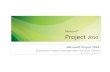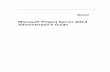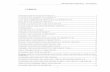MICROSOFT PROJECT 1. PENDAHULUAN Microsoft Project merupakan software yang dapat digunakan untuk membuat rancangan proyek serta melakukan manajemen dalam proyek tersebut. kelengkapan fasilitas dan kemampuannya yang luar biasa dalam pengolah data-data proyek menjadikan software ini paling banyak dipakai oleh operator komputer. ini karena keberadaannya benar-benar mampu membantu dan memudahkan pemakai dalam menyelesaikan pekerjaan, terutama pekerjaan yang berhubungan dengan olah data proyek. Sebuah proyek merupakan urut-urutan kejadian yang didefinisikan dengan baik, dengan awal dan akhir yang bisa dikenali. Begitu pun harus dikenali sumber daya yang digunakan, baik berupa manusia, peralatan ataupun fasilitas khusus yang dibutuhkan selama proyek berlangsung. 1.1 MEMULAI MICROSOFT PROJECT 1. Pada Taskbar, klik Start, menu start akan ditampilkan. 2. Pada menu Start, pilih programs, lalu klik Microsoft Project.

Welcome message from author
This document is posted to help you gain knowledge. Please leave a comment to let me know what you think about it! Share it to your friends and learn new things together.
Transcript

MICROSOFT PROJECT
1 PENDAHULUAN
Microsoft Project merupakan software yang dapat digunakan untuk
membuat rancangan proyek serta melakukan manajemen dalam proyek tersebut
kelengkapan fasilitas dan kemampuannya yang luar biasa dalam pengolah data-
data proyek menjadikan software ini paling banyak dipakai oleh operator
komputer ini karena keberadaannya benar-benar mampu membantu dan
memudahkan pemakai dalam menyelesaikan pekerjaan terutama pekerjaan yang
berhubungan dengan olah data proyek
Sebuah proyek merupakan urut-urutan kejadian yang didefinisikan dengan
baik dengan awal dan akhir yang bisa dikenali Begitu pun harus dikenali sumber
daya yang digunakan baik berupa manusia peralatan ataupun fasilitas khusus
yang dibutuhkan selama proyek berlangsung
11 MEMULAI MICROSOFT PROJECT
1 Pada Taskbar klik Start menu start akan ditampilkan
2 Pada menu Start pilih programs lalu klik Microsoft Project
Microsoft Project
Laporan Asisten Magang 2010
12 MEMBUKA FILE PROYEK
1 Pada LOOK IN pastikan lokasi file yang akan Anda buka
2 Klik dua kali pada nama file yang akan Anda buka
13 MENGAKHIRI MICROSOFT PROJECT
1 Apabila Anda telah selesai merencnakan suatu jadual anda dapat
menyimpannya dengan atau tanpa Baseline Klik FILE SAVE AS
tentukan pada Direktori mana file akan disimpan pada SAVE IN dan
beri nama file pada kotak FILE NAME
2 Klik FILE EXIT atau klik tanda silang pada pojok kanan atas layar
Anda
2 MENYUSUN DAFTAR KERJA
Anda selanjutnya akan diarahkan untuk menyusun daftar pekerjaan mulai
dari memasukkan tanggal mulai proyek hingga menghubungkan pekerjaan
21 MENENTUKAN TANGGAL MULAI PROYEK
1 Aktifkan lembar kerja Microsoft Project Pada menu PROJECT KLIK
PROJECT INFORMATION
2 Ketik tanggal dimulainya Proyek pada kotak START DATE
kemudian klik OK
Microsoft Project
Laporan Asisten Magang 2010
22 MENYUSUN DAFTAR PEKERJAAN DAN WAKTU DURASI
Setelah menentukan tanggal mulai suatu pekerjaan selanjutnya
menyusun daftar pekerjaan (task name) seperti contoh berikut
TASK NAME DURASI
1Pekerjaan Persiapan 0d
2 pembersihan lokasi 1d
3 membuat gudang 4d
4 pembuatan bouwplank dan ukuran 2d
5 Pekerjaan Pondasi 0d
6 menggali tanah 1w
7 membuat lantai Kerja 4d
8 mengecor pondasi dan sloof 10d
9 Pekerjaan Beton 0d
10 pengecoran kolom 2d
11 pengecoran balok dan lisplang 2d
12 pengecoran tangga 1d
13 Pekerjaan Pemasangan 0d
14 pemasangan bata 45d
15 membuat plesteran 3w
16 mambuat benangan 2w
17 pekerjaan pemasangan selesai 0d
18 Pekerjaan Kusen Pintu dan Jendela 0d
19 memasang kusen 1w
20 memasang jendela dan pintu 2w
21 Pekerjaan Atap 0d
22 memasang kuda-kuda 2w
23 memasang gording 1w
24 memasang usuk dan reng 1w
25 memasang genteng 1w
26 memasang talang 1w
27 Pekerjaan Plafond 0d
28 memasang rangka 3w
29 memasang penutup triplek 10d
Microsoft Project
Laporan Asisten Magang 2010
30 memasang list profil 3w
31 pekerjaan atap dan plafond selesai 0d
32 Pekerjaan Lantai 0d
33 memasang keramik dan tegel 3w
34 Pekerjaan Sanitasi 0d
35 membuat saluran talang tegak 2w
36 membuat saluran air kotor dan hujan 2w
37 membuat septic tank 1w
38 membuat tandon 3w
39 memasang kloset bathtub 1w
40 memasang porselen dinding dan lantai 1w
41 memasang avoer 3w
42 Pekerjaan Instalasi 0d
43 instalasi air dan pompa 4d
44 instalasi listrik 3w
45 Pekerjaan cat dan pelitur 0d
46 mengecat dinding 3w
47 mengecat plafond 3w
48 mempelitur kusen dan daun jendela 3w
49 pekerjaan cat dan pelitur selesai 0d
23 MENGELOMPOKKAN PEKERJAAN
Hal ini disebut outlining agar lebih mudah menganalisa dan mengubah
tugas menjadi rincian (Sub Task) Untuk itu yang Anda lakukan adalah
1 Lakukan pengeblokan baris pekerjaan yang akan dioutlining
misalkan baris 2 sampai 4
Microsoft Project
Laporan Asisten Magang 2010
2 Klik Menu PROJECT OUTLINE INDENT atau klik icon INDENT
(⎝) sehingga baris ke 1 tampak tercetak tebal yang disebut Summary
Task Sedangkan baris 2 sampai 4 agak masuk kedalam disebut
Subtask Apabila Anda melakukan kesalahan dalam melakukan
pengelompokan pekerjaan kebalikan dari INDENT adalah
PROJECT OUTLINE OUTDENT Sebagai latihan lakukan hal
yang sama untuk daftar pekerjaan berikut ini
Induk Cabang Induk Cabang Induk Cabang
1 234 18 1920 34
3536373839
5 678 21 2223242526 4041
9 101112 27 28293031 42 4344
13 14151617 32 33 45 46474849
3 Klik menu TOOLS OPTIONS VIEW SHOW OUTLINE NUMBER
jika ingin menampilkan atau menyembunyikan simbol (bullet) click
menu Project Outline ShowHide Outline Symbols
24 MEMBUAT HUBUNGAN ANTAR TUGAS
Jika kita ingin menghubungkan antar pekerjaan dapt meng-klik ICON
LINK dan jika ingin memutus klik icon UNLINK Dalam susunan
pekerjaan pekerjaan membuat lantai kerja dapat dilakukan setelah
pekerjaan menggali tanah Dalam hal ini pekerjaan menggali tanah
disebut predecessor dari pekerjaan membuat lantai kerja
Dalam MS Prject ini dikenal adanya 4 hubungan tugas yaitu
a FS = Finish to Start artinya pekerjaan B baru dapat dimulai setelah
pekerjaan A selesai (jika urutan pekerjaannya A ndash B)
b FF = Finish to Finish artinya pekerjaan A dan B harus selesai
bersamaan
c SS = Start to Start artinya pekerjaan A dan B dimulai secara
bersamaan
d SF = Start to Finish artinya pekerjaan A baru dapat diakhiri jika
pekerjaan B sudah dimulai
Microsoft Project
Laporan Asisten Magang 2010
25 LAG TIME DAN LEAD TIME
Ketika masing-masing pekerjaan dihubungkan adakalanya terdapat
tenggang waktu artinya setelah pekerjaan A selesai 3 hari kemudian
pekerjaan B baru dapat dimulai Tenggang waktu pekerjaan ini terdiri
dari 2 macam yaitu
- Lag Time yaitu tenggang waktu dalam bentuk bilangan positif yang
ditulis setelah penentuan hubungan pekerjaan contohnya 6FS+2
- Lead Time yaitu tenggang waktu dalam bentuk bilangan negatif yang
ditulis setelah penentuan hubungan pekerjaan contohnya 6SS-3
Kemudian tentukanlah hubungan pekerjaan dan tenggang waktu sesuai
daftar berikut ini
No Pek Predecessor No Pek Predecessor No Pek Predecessor
3 2SS 19 14SS+14d 35 14FF
4 3FS 20 30 36 33FF
6 4FS 22 14 37 35FF
7 6 23 22 38 33FF
8 7 24 23 39 43
10 814FF 25 24 40 1425
11 14SS+7d 26 24SS+3d 41 40
12 11 28 25 43 14SS+30d
14 8 29 28SS+7d 44 14SS+30d
15 14SS+14d 30 29SS+7d 464748 33
16 15SS+7d 31 30 49 48
17 16 33 29
Microsoft Project
Laporan Asisten Magang 2010
3 SUMBER DAYA DAN BIAYA
Nama pekerjaan waktu mengerjakan hingga hubungan pekerjaan telah
dibahas pada penyusunan daftar kerja Pada bagian ini akan dibahas cara
menentukan Sumber Daya (Tenaga Kerja Peralatan) dan hubungannya pada
tanggal selesai serta biaya-biaya yang diperlukan baik biaya tidak tetap (resource
cost) yaitu berupa gaji karyawan ataupun sewa pwralatan dan biaya tetap (fixed
caost) yang merupakan biaya material yang diperlukan
31 MEMBUAT RESOURCE SHEET
Yang dimaksud dengan resource sheet adalah daftar tenaga kerja atau
daftar peralatan yang tersedia Untuk membuatnya Anda dapat
melakukan hal berikut ini
1 Klik menu VIEW RESOURCE SHEET atau klik Resource Sheet
pada View Bar sisi kiri tampilan lalu masukan data sebagai berikut
Catatan untuk mengganti satuan dari $ ke Rp klik TOOLS OPTIONS
VIEW ganti tanda $ yang terdapat pada kotak symbols
menjadi Rp dan jumlah desimal 2 pada Decimals Unit diganti
menjadi 0 (nol) klik OK
2 Kembali ke lembar kerja dengan mengklik VIEW GANTT CHART
agar dapat menempatkan Sumber Daya ke masing-masing pekerjaan
Microsoft Project
Laporan Asisten Magang 2010
3 Klik icon ASSIGN RESOURCES atau klik menu PROJECT TASK
INFORMATION pastikan pada view RESOURCES lalu sesuaikan
data berikut ini
Microsoft Project
Laporan Asisten Magang 2010
TASK NAME TENAGA KERJA
1Pekerjaan Persiapan
2 pembersihan lokasi pembantu(200)
3 membuat gudang tukang kayu(200)pembantu(200)
4 pembuatan bouwplank dan ukuran tukang batu pembantu
5 Pekerjaan Pondasi
6 menggali tanah tukang gali(600)
7 membuat lantai kerja tukang batu(200)pembantu(200)
8 mengecor pondasi dan sloof tukang besi(200) tkbatu(200)
pembantu
9 Pekerjaan Beton
10 pengecoran kolom tukang batu(200)pembantu(200)
11 pengecoran balok dan lisplang tukang batu(200)pembantu(200)
12 pengecoran tangga tukang batu pembantu
13 Pekerjaan Pemasangan
14 pemasangan bata tukang batu(400)pembantu(200)
15 membuat plesteran tukang batu(400)pembantu(200)
16 mambuat benangan tukang batu(300)
17 pekerjaan pemasangan selesai
18 Pekerjaan Kusen Pintu dan Jendela
19 memasang kusen tukang batupembantu
20 memasang jendela dan pintu tukang kayu(200) pembantu
21 Pekerjaan Atap
22 memasang kuda-kuda tukang kayu(300) pembantu
23 memasang gording tukang kayu(200) pembantu
24 memasang usuk dan reng tukang kayu(200) pembantu
25 memasang genteng tukang kayu(200)
26 memasang talang tukang talang(200)
27 Pekerjaan Plafond
28 memasang rangka tukang kayu(300) pembantu
29 memasang penutup triplek tukang kayu pembantu
Microsoft Project
Laporan Asisten Magang 2010
30 memasang list profil tukang teralis
31 pekerjaan atap dan plafond selesai
32 Pekerjaan Lantai
33 memasang keramik dan tegel tukang batu(200) pembantu
34 Pekerjaan Sanitasi
35 membuat saluran talang tegak tukang batu(200) pembantu
36 membuat saluran air kotor dan hujan tukang batu(200) pembantu
37 membuat septic tank tukang batu pembantu
38 membuat tandon tukang batu pembantu(200)
39 memasang kloset bathtub tukang ledeng
40 pasang porselen dinding dan lantai tukang batu(200) pembantu
41 memasang avoer tukang batu
42 Pekerjaan Instalasi
43 instalasi air dan pompa tukang ledeng pembantu
44 instalasi listrik tukang listrik pembantu
45 Pekerjaan cat dan pelitur
46 mengecat dinding tukang cat(300) pembantu
47 mengecat plafond tukang cat(300) pembantu
48 mempelitur kusen dan daun jendela tukang cat(300) pembantu
49 pekerjaan cat dan pelitur selesai
32 MENGISI BIAYA TETAP (FIXED COST)
Yang dimaksud dengan biaya tetap adalah perhitungan bahan material
yang digunakan dalam suatu taskpekerjaan Sebagai contoh dalam
melakukan pekerjaan cor pondasi dibutuhkan berbagai material seperti
penyekat paku bekisting pasir semen batu dan lain-lain Karena
kompleksnya unsur yang mempengaruhi biaya tetap maka biaya tetap
dilakukan diluar MS Project misalnya MS Excel sehingga biaya yang
dikeluarkan adalah biaya yang telah melalui proses perhitungan secara
pasti Selain itu pada umumnya biaya tetap tidak mempengaruhi cepat
atau tidak selesainya suatu pekerjaan Berikut ini cara mengisi biaya
tetap
Microsoft Project
Laporan Asisten Magang 2010
1 Aktifkan Gantt Chart dengan meng-klik menu VIEW GANTT
CHART
2 Klik menu VIEW TABLE COST maka di layar akan tampak
tampilan sebagai berikut
4 Ketik biaya tetap pada kolom FIXED COST sesuai taskname berikut
ini
Task Name Fixed Cost
Pembersihan lokasi 15000
Membuat gudang 200000
Pembuatan bouwplank dan pengukuran 125000
Membuat lantai kerja 1000000
Mencor pondasi dan sloof 2000000
Mencor kolom 200000
Mencor balok dan lisplank 500000
Mencor tangga 50000
Memasang bata 2250000
Membuat plesteran 1000000
Pekerjaan benangan 200000
Memasang kusen 5000000
Memasang pintu dan jendela 6000000
Memasang kuda-kuda 2000000
Memasang gording 3000000
Berikut ini adalah kolom-kolom yang terdapat pada tabel fixed cost
- Fixed Cost Accrual menentukan bentuk pembayaran biaya tetap
apakah pada saat dimulai (start) pembayaran berkala diangsur
Microsoft Project
Laporan Asisten Magang 2010
(prorated) atau setelah pekerjaan selesai (end) Dalam contoh diatas
pekerjaan instalasi diganti dengan end karena merupakan pekerjaan
borongan
- Total Cost = Fixed Cost +Resource Cost (gaji kali jam kerja) Contoh
perhitungan Total Cost
- Pembersihan lokasi =15000 + (1000 x 16) dimana 15000 adalah
fixed cost 1000 adalah upah pembantu per jam dan 16 adalah
lama mengerjakan pembersihan lokasi dalam satuan jam
- Membuat gudang = 200000 + (1282 +1500 +1282 x 1000) dimana
200000 adalah fixed cost 128 adalah waktu membuat gudang
dalam satuan jam 2 adalah jumlah tenaga yang mengerjakan yaitu
tukang kayu dan pembantu 1500 adalah upah tukang kayu per jam
dan 1000 adalah upahpembantu per jam
- Baseline = Total Cost apabila disimpan dalam Baseline dan menjadi
kontrol pengeluaran biaya (dibahas selanjutnya)
- Actual =adalah biaya nyata yang secara otomatis terjadi karena hasil
tracking (dibahas selanjutnya)
- Remaining = sisa biaya yang masih diperlukan (Total Cost ndash Actual
Cost)
4 KONFLIK DAN KALENDER KERJA
Pada bagian ini akan dibahas mengenai cara mengatasi konflik akibat
kelebihan alokasi pekerjaan da kekurangan tenaga kerja juga kalender kerja
Dikenal 2 kalender kerja yaitu Base Calendar dan Resource Calendar (kalender
kerja yang berlaku untuk sumber daya tertentu) Apabila kalender kerja telah
diterapkan maka besar kemungkinan akan terjadi masalah dan Anda sebagai
manajer proyek akan lebih mudah mengatasinya dengan program ini
41 MENYUSUN KALENDER KERJA
1 Klik menu TOOLS CHANGE WORKING TIME di layar akan
tampak seperti berikut ini
Microsoft Project
Laporan Asisten Magang 2010
2 Pastikan kalender yang aktif adalah kalender standard lalu klik
NEW sehingga layar akan tertampil
3 Ketik nama Base Calendar misalnya MEI 1999 lalu klik OK dan
pastikan penanggalan yang aktif adalah bulan Mei 1999
4 Klik OPTIONS tentukan hari pertama (WEEK STARTS ON) hari
Senin (Monday) jam kerja 1 minggu (HOURS PER WEEK) 48 jam
klik OK
5 Blok huruf nama-nama hari (M T W Th F S) klik WORKING TIME
karena hari kerja adalah hari Senin sampai dengan Sabtu lalu klik
pada salah satu kotak tanggal
6 Tentukan hari libur nasional dengan meng-klik NON WORKING
TIME pada tanggal dan bulan sebagaimana berikut ini 11920
Januari 1999 18 Maret 1999 217 April 1999 13 Mei 1999 26 Juni
1999 7 Juni 17 Agustus 1999 6 Nopember 1999 25 Desember
1999
Microsoft Project
Laporan Asisten Magang 2010
7 Tentukan resource calendar (jam kerja khusus) untuk Tukang Ledeng
yang hanya bekerja hari Senin Rabu Jumat jam 0900 ndash 1200 PM
dan Tukang Listrik hanya bekerja pada hari Senin Selasa Jumat jam
1000 AM ndash 0100 PM
8 Klik OK untuk mengakhiri penentuan kalender kerja
42 MENYESUAIKAN KALENDER KERJA
1 Klik menu VIEW RESOURCE SHEET
2 Pastikan aktif di baris petama BASE CALENDAR sehingga tampak
muncul tanda τ lalu ganti semua base calendar standard menjadi MEI
1999 kecuali Tukang Ledeng diganti dengan resource calendar
TUKANG LEDENG dan Tukang Listrik diganti menjadi TUKANG
LISTRIK
3 Jika ingin menampilkan total jam kerja
a Berdasarkan Task Name klik VIEW GANTT CHART VIEW
TABLE USAGE
b Berdasarkan Resources Name klik VIEW RESOURCE USAGE
atau klik VIEW MORE VIEWS RESOURCE FORMS APPLY
lalu klik NEXT untuk melanjutkan menampilkan berdasarkan
resources name lainnya
43 MENAMPILKAN PEKERJAAN KRITIS
Pekerjaan kritis adalah pekerjaan yang berpengaruh terhadap tanggal
selesai proyek jika pekerjaan ini terlambat maka akan mempengaruhi
pekerjaan lainnya begitu pula tanggal selesai proyek secara keseluruhan
Berikut ini cara menampilkan pekerjaan kritis
1 Aktifkan Gantt Chart dengan meng-klik menu VIEW GANTT
CHART VIEW TABLE ENTRY
2 Klik menu FORMAT TEXT STYLES sehingga di layar akan tampak
kotak dialog text styles
3 Klik tanda τ pada kotak ITEM TO CHANGE lalu klik CRITICAL
TASKS
4 Klik ITALIC untuk cetak miring dari FONT STYLE lalu klik τ
COLOR pilih BLUE untuk memilih warna biru OK Perhatikan
Microsoft Project
Laporan Asisten Magang 2010
tampilan Gantt Chart pada kolom task name terdapat task berwarna
biru tercetak miring
44 MENAMPILKAN LINTASAN KRITIS
1 Klik Icon GANTT CHART WIZARD atau klik menu FORMAT
GANTT CHART WIZARD lalu akan muncul kotak dialog Gantt
Chart Wizard klik NEXT kemudian layar akan tampak seperti ini
45 MENGATASI KONFLIK KEKURANGAN TENAGA
Untuk mengatasi konlik terdapat 2 cara yaitu cara MANUAL yang
terdiri dari dari
1048707 Mengurangi jumlah resource pada task yang mengalami konflik
1048707 Menambah jumlah resource yang kurang padatanggal terjadinya
konflik
1048707 Menggantikan resource yang kekurangan dengan resource lain
1048707 Melemburkan resources pada hari liburnya
1048707 Menggeser jadual Task yang mengalami konflik
1048707 Mengubah hubungan antar task
Alternatif cara manual diatas dapat dilakukan secara langsung dari
Gantt Chart dengan memperhatikan prioritas penyelesaian pekerjaan
Microsoft Project
Laporan Asisten Magang 2010
5 BASELINE amp TRACKING
Gambaran pelaksanaan proyekpekerjaan telah tercapai setelah berhasil
menyusun daftar kerja (task name) yang dilengkapi dengan waktu (durasi)
hubungan pekerjaan (predecessor) dan siapa yang akan mengerjakan serta telah
teratasinya pekerjaan kritis dan konflik maka selanjutnya adalah menetapkan
rencana kerja tersebut sebagai perbandingan yang disebut BASELINE dengan
realitas pekerjaan yang disebut TRACKING
51 MEMBUAT BASELINE
Baseline dapat dilakukan untuk seluruh pekerjaan atau sebagian
pekerjaan yang telah disetujui Dan jadual akan menjadi acuan potret
sementara jadual yang akan menjadi pembanding apabila terjadi
perubahan rencana Pada contoh ini akan dibuat baseline untuk seluruh
pekerjaan
1 Aktifkan Gantt Chart dengan meng-klik menu VIEW GANTT
CHART
2 Klik menu TOOLS TRACKING SAVE BASELINE akan tampak
tampilan sebagai berikut
3 Pastikan aktif SAVE BASELINE ENTIRE PROJECT klik OK
4 Klik VIEW TABLE COST perhatikan kolom BASELINE saat ini
telah terisi nominal biaya yang diperlukan
Sebagai pengawas proyek Anda masih memiliki kesempatan dalam
melakukan perubahan-perubahan misalnya durasi MEMBUAT
GUDANG yang sebelumnya 4 diganti dengan 3 hari sehingga akan
terjadi selisih (keuntungan) pada kolom VARIANCE Perubahan-
Microsoft Project
Laporan Asisten Magang 2010
perubahan yang dapat dilakukan untuk memperoleh gambaran
keuntungan sebelum proyek terlaksana merupakan manfaat Baseline
52 MELAKUKAN TRACKING
TRACKING adalah mengaktualisasikan kenyataan di lapangan ke
rencana kerja sehingga akan dapat dianalisa apakah biaya yang
dikeluarkan sesuai dengan volume kerja yang telah dilaksanakan
Tracking dapat dilakukan apbila kita telah mengisi sebagian atau
seluruh prosentase pekerjaan yang telah dilakukan Misalnya pekerjaan
mengecor kolom telah sampai pada prestasi 50 Anda dapat mengisikan
prosentase pekerjaan yang telah dicapai pada TASK INFORMATION
Sedang cara melakukan Tracking adalah sebagai berikut
1 Aktifkan baris pekerjaan yang telah terealisasi (tracking) dari Gantt
Chart
2 Klik menu TOOLS TRACKING UPDATE TASK berikut tampilan
di layar
3 Isi Complete dengan 75 Actual dur dengan 1 d Actual Start dengan
531999 (3 Mei 1999) dan Actual Finish dengan 5399 klik OK
4 Klik VIEW MORE VIEWS TRACKING GANTT untuk
menampilkan hasil pengaktualisasian pekerjaan
Selain mengaktualisasikan realita volume pekerjaan dengan tracking
dapat juga dilakukan melalui TASK INFORMATION
a Klik menu PROJECT TASK INFORMATION
Microsoft Project
Laporan Asisten Magang 2010
b Isi kotak Percent Complete dengan prosentase volume pekerjaan yang
telah dilakukan klik OK untuk mengakhiri
Hal lain yang perlu diperhatikan adalah mencatat jam kerja masing-
masing resource lalu mengisi jam kerja aktual melalui menu TOOLS
CHANGE WORKING TIME sehingga perhitungan biaya sesuai dengan
yang sesungguhnya dan akan diperoleh laporan untung rugi dari hasil
pekerjaan
6 MENAMPILKAN LAPORAN
Report atau laporan adalah merupakan hal yang paling penting di seluruh
aktifitas dan pada bagian ini akan dibahas cara menampilkan laporan setelah
mengaktualisasikan pelaksanaan proyek yaitu prosentase volume pekerjaan
tanggal pelaksanaan dan jam kerja pelaksana
61 MENAMPILKAN LAPORAN
1 Klik menu VIEW REPORTS sehingga diperoleh tampilan berikut ini
2 Tentukan pilihan anda dengan uraian berikut ini
1048707 OVERVIEW
1048707 Project Summary yaitu laporan tentang kondisi proyek untuk
dikoreksi
1048707 Top Level Task berupa laporan hasil rangkuman
1048707 Critical Task laporan tentang pekerjaan yang harus diselesaikan
tepat waktu
Microsoft Project
Laporan Asisten Magang 2010
1048707 Milestone laporan yang berdurasi 0 (nol)
1048707 Working Days menampilkan Base Calendar
1048707 CURRENT ACTIVITIES
1048707 Unstarted task menampilkan daftar pekerjaan yang belum dimulai
1048707 Task Started Soon pekerjaan yang harus segera dimulai
1048707 Task in Progress pekerjaan yang sedang dilaksanakan
1048707 Completed Task yaitu pekerjaan yang telah selesai total
1048707 Should have started Task pekerjaan yang seharusnya sudah
dimulai
1048707 Slipping Task yaitu pkerjaan yang sudah melewati tanggal
pelaksanaan namun belum terlaksana
1048707 COST REPORT
1048707 Weekly Cash Flow laporan tentang biaya yang harus dibayar
dalam mingguan
1048707 Budget Report menampilkan biaya-biaya secara urut dari biaya
terbesar dan terkecil
1048707 Over Budget task menampilkan pekerjaan yang kolom
variancenya bernilai positif (melebihi Baseline)
1048707 Over Budget Resources Menampilkan data yang melebihi
anggaran
1048707 Earned Value terdiri dari
- BCWS (Budgeted Cost of Work Performed) yaitu biaya sesuai
rencana dikali volume pekerjaan
- BCWP (Budgeted Cost of Work Performed) yaitu total prosentase
(100) kali biaya yang direncanakan untuk setiap pekerjaan
- ACWP (Actual Cost of Work Performed) biaya yang
sesungguhnya untuk masing-masing pekerjaan
- SV (Earned Value Schedule Variance) antara BCWP yaitu dengan
ACWPgt
- BAC (Budgeted At Completion) yaitu biaya yang dikeluarkan
apabila pekerjaan selesai dengan rencana
- FAC (Forecast At Completion) yaitu biaya yang dikeluarkan
apabila pekerjaan selesai sesuai rencana
Microsoft Project
Laporan Asisten Magang 2010
- Variance perbedaan antara biaya sesungguhnya dengan biaya
yang direncanakan
1048707 ASSIGNMENT
1048707 Who Does What menampilkan daftar tenaga kerja dan pekerjaan
yang dijadualkan
1048707 Who Does What When rincian masing-masing tenaga kerja pada
task dan tanggal berapa pekerjaan
1048707 Weekly To Do List menampilkan daftar pekerjaan dari masing-
masing tenaga kerja per minggu
1048707 Over Allocated Resource daftar nama tenega yang mengalami
kelebihan pekerjaan

Microsoft Project
Laporan Asisten Magang 2010
12 MEMBUKA FILE PROYEK
1 Pada LOOK IN pastikan lokasi file yang akan Anda buka
2 Klik dua kali pada nama file yang akan Anda buka
13 MENGAKHIRI MICROSOFT PROJECT
1 Apabila Anda telah selesai merencnakan suatu jadual anda dapat
menyimpannya dengan atau tanpa Baseline Klik FILE SAVE AS
tentukan pada Direktori mana file akan disimpan pada SAVE IN dan
beri nama file pada kotak FILE NAME
2 Klik FILE EXIT atau klik tanda silang pada pojok kanan atas layar
Anda
2 MENYUSUN DAFTAR KERJA
Anda selanjutnya akan diarahkan untuk menyusun daftar pekerjaan mulai
dari memasukkan tanggal mulai proyek hingga menghubungkan pekerjaan
21 MENENTUKAN TANGGAL MULAI PROYEK
1 Aktifkan lembar kerja Microsoft Project Pada menu PROJECT KLIK
PROJECT INFORMATION
2 Ketik tanggal dimulainya Proyek pada kotak START DATE
kemudian klik OK
Microsoft Project
Laporan Asisten Magang 2010
22 MENYUSUN DAFTAR PEKERJAAN DAN WAKTU DURASI
Setelah menentukan tanggal mulai suatu pekerjaan selanjutnya
menyusun daftar pekerjaan (task name) seperti contoh berikut
TASK NAME DURASI
1Pekerjaan Persiapan 0d
2 pembersihan lokasi 1d
3 membuat gudang 4d
4 pembuatan bouwplank dan ukuran 2d
5 Pekerjaan Pondasi 0d
6 menggali tanah 1w
7 membuat lantai Kerja 4d
8 mengecor pondasi dan sloof 10d
9 Pekerjaan Beton 0d
10 pengecoran kolom 2d
11 pengecoran balok dan lisplang 2d
12 pengecoran tangga 1d
13 Pekerjaan Pemasangan 0d
14 pemasangan bata 45d
15 membuat plesteran 3w
16 mambuat benangan 2w
17 pekerjaan pemasangan selesai 0d
18 Pekerjaan Kusen Pintu dan Jendela 0d
19 memasang kusen 1w
20 memasang jendela dan pintu 2w
21 Pekerjaan Atap 0d
22 memasang kuda-kuda 2w
23 memasang gording 1w
24 memasang usuk dan reng 1w
25 memasang genteng 1w
26 memasang talang 1w
27 Pekerjaan Plafond 0d
28 memasang rangka 3w
29 memasang penutup triplek 10d
Microsoft Project
Laporan Asisten Magang 2010
30 memasang list profil 3w
31 pekerjaan atap dan plafond selesai 0d
32 Pekerjaan Lantai 0d
33 memasang keramik dan tegel 3w
34 Pekerjaan Sanitasi 0d
35 membuat saluran talang tegak 2w
36 membuat saluran air kotor dan hujan 2w
37 membuat septic tank 1w
38 membuat tandon 3w
39 memasang kloset bathtub 1w
40 memasang porselen dinding dan lantai 1w
41 memasang avoer 3w
42 Pekerjaan Instalasi 0d
43 instalasi air dan pompa 4d
44 instalasi listrik 3w
45 Pekerjaan cat dan pelitur 0d
46 mengecat dinding 3w
47 mengecat plafond 3w
48 mempelitur kusen dan daun jendela 3w
49 pekerjaan cat dan pelitur selesai 0d
23 MENGELOMPOKKAN PEKERJAAN
Hal ini disebut outlining agar lebih mudah menganalisa dan mengubah
tugas menjadi rincian (Sub Task) Untuk itu yang Anda lakukan adalah
1 Lakukan pengeblokan baris pekerjaan yang akan dioutlining
misalkan baris 2 sampai 4
Microsoft Project
Laporan Asisten Magang 2010
2 Klik Menu PROJECT OUTLINE INDENT atau klik icon INDENT
(⎝) sehingga baris ke 1 tampak tercetak tebal yang disebut Summary
Task Sedangkan baris 2 sampai 4 agak masuk kedalam disebut
Subtask Apabila Anda melakukan kesalahan dalam melakukan
pengelompokan pekerjaan kebalikan dari INDENT adalah
PROJECT OUTLINE OUTDENT Sebagai latihan lakukan hal
yang sama untuk daftar pekerjaan berikut ini
Induk Cabang Induk Cabang Induk Cabang
1 234 18 1920 34
3536373839
5 678 21 2223242526 4041
9 101112 27 28293031 42 4344
13 14151617 32 33 45 46474849
3 Klik menu TOOLS OPTIONS VIEW SHOW OUTLINE NUMBER
jika ingin menampilkan atau menyembunyikan simbol (bullet) click
menu Project Outline ShowHide Outline Symbols
24 MEMBUAT HUBUNGAN ANTAR TUGAS
Jika kita ingin menghubungkan antar pekerjaan dapt meng-klik ICON
LINK dan jika ingin memutus klik icon UNLINK Dalam susunan
pekerjaan pekerjaan membuat lantai kerja dapat dilakukan setelah
pekerjaan menggali tanah Dalam hal ini pekerjaan menggali tanah
disebut predecessor dari pekerjaan membuat lantai kerja
Dalam MS Prject ini dikenal adanya 4 hubungan tugas yaitu
a FS = Finish to Start artinya pekerjaan B baru dapat dimulai setelah
pekerjaan A selesai (jika urutan pekerjaannya A ndash B)
b FF = Finish to Finish artinya pekerjaan A dan B harus selesai
bersamaan
c SS = Start to Start artinya pekerjaan A dan B dimulai secara
bersamaan
d SF = Start to Finish artinya pekerjaan A baru dapat diakhiri jika
pekerjaan B sudah dimulai
Microsoft Project
Laporan Asisten Magang 2010
25 LAG TIME DAN LEAD TIME
Ketika masing-masing pekerjaan dihubungkan adakalanya terdapat
tenggang waktu artinya setelah pekerjaan A selesai 3 hari kemudian
pekerjaan B baru dapat dimulai Tenggang waktu pekerjaan ini terdiri
dari 2 macam yaitu
- Lag Time yaitu tenggang waktu dalam bentuk bilangan positif yang
ditulis setelah penentuan hubungan pekerjaan contohnya 6FS+2
- Lead Time yaitu tenggang waktu dalam bentuk bilangan negatif yang
ditulis setelah penentuan hubungan pekerjaan contohnya 6SS-3
Kemudian tentukanlah hubungan pekerjaan dan tenggang waktu sesuai
daftar berikut ini
No Pek Predecessor No Pek Predecessor No Pek Predecessor
3 2SS 19 14SS+14d 35 14FF
4 3FS 20 30 36 33FF
6 4FS 22 14 37 35FF
7 6 23 22 38 33FF
8 7 24 23 39 43
10 814FF 25 24 40 1425
11 14SS+7d 26 24SS+3d 41 40
12 11 28 25 43 14SS+30d
14 8 29 28SS+7d 44 14SS+30d
15 14SS+14d 30 29SS+7d 464748 33
16 15SS+7d 31 30 49 48
17 16 33 29
Microsoft Project
Laporan Asisten Magang 2010
3 SUMBER DAYA DAN BIAYA
Nama pekerjaan waktu mengerjakan hingga hubungan pekerjaan telah
dibahas pada penyusunan daftar kerja Pada bagian ini akan dibahas cara
menentukan Sumber Daya (Tenaga Kerja Peralatan) dan hubungannya pada
tanggal selesai serta biaya-biaya yang diperlukan baik biaya tidak tetap (resource
cost) yaitu berupa gaji karyawan ataupun sewa pwralatan dan biaya tetap (fixed
caost) yang merupakan biaya material yang diperlukan
31 MEMBUAT RESOURCE SHEET
Yang dimaksud dengan resource sheet adalah daftar tenaga kerja atau
daftar peralatan yang tersedia Untuk membuatnya Anda dapat
melakukan hal berikut ini
1 Klik menu VIEW RESOURCE SHEET atau klik Resource Sheet
pada View Bar sisi kiri tampilan lalu masukan data sebagai berikut
Catatan untuk mengganti satuan dari $ ke Rp klik TOOLS OPTIONS
VIEW ganti tanda $ yang terdapat pada kotak symbols
menjadi Rp dan jumlah desimal 2 pada Decimals Unit diganti
menjadi 0 (nol) klik OK
2 Kembali ke lembar kerja dengan mengklik VIEW GANTT CHART
agar dapat menempatkan Sumber Daya ke masing-masing pekerjaan
Microsoft Project
Laporan Asisten Magang 2010
3 Klik icon ASSIGN RESOURCES atau klik menu PROJECT TASK
INFORMATION pastikan pada view RESOURCES lalu sesuaikan
data berikut ini
Microsoft Project
Laporan Asisten Magang 2010
TASK NAME TENAGA KERJA
1Pekerjaan Persiapan
2 pembersihan lokasi pembantu(200)
3 membuat gudang tukang kayu(200)pembantu(200)
4 pembuatan bouwplank dan ukuran tukang batu pembantu
5 Pekerjaan Pondasi
6 menggali tanah tukang gali(600)
7 membuat lantai kerja tukang batu(200)pembantu(200)
8 mengecor pondasi dan sloof tukang besi(200) tkbatu(200)
pembantu
9 Pekerjaan Beton
10 pengecoran kolom tukang batu(200)pembantu(200)
11 pengecoran balok dan lisplang tukang batu(200)pembantu(200)
12 pengecoran tangga tukang batu pembantu
13 Pekerjaan Pemasangan
14 pemasangan bata tukang batu(400)pembantu(200)
15 membuat plesteran tukang batu(400)pembantu(200)
16 mambuat benangan tukang batu(300)
17 pekerjaan pemasangan selesai
18 Pekerjaan Kusen Pintu dan Jendela
19 memasang kusen tukang batupembantu
20 memasang jendela dan pintu tukang kayu(200) pembantu
21 Pekerjaan Atap
22 memasang kuda-kuda tukang kayu(300) pembantu
23 memasang gording tukang kayu(200) pembantu
24 memasang usuk dan reng tukang kayu(200) pembantu
25 memasang genteng tukang kayu(200)
26 memasang talang tukang talang(200)
27 Pekerjaan Plafond
28 memasang rangka tukang kayu(300) pembantu
29 memasang penutup triplek tukang kayu pembantu
Microsoft Project
Laporan Asisten Magang 2010
30 memasang list profil tukang teralis
31 pekerjaan atap dan plafond selesai
32 Pekerjaan Lantai
33 memasang keramik dan tegel tukang batu(200) pembantu
34 Pekerjaan Sanitasi
35 membuat saluran talang tegak tukang batu(200) pembantu
36 membuat saluran air kotor dan hujan tukang batu(200) pembantu
37 membuat septic tank tukang batu pembantu
38 membuat tandon tukang batu pembantu(200)
39 memasang kloset bathtub tukang ledeng
40 pasang porselen dinding dan lantai tukang batu(200) pembantu
41 memasang avoer tukang batu
42 Pekerjaan Instalasi
43 instalasi air dan pompa tukang ledeng pembantu
44 instalasi listrik tukang listrik pembantu
45 Pekerjaan cat dan pelitur
46 mengecat dinding tukang cat(300) pembantu
47 mengecat plafond tukang cat(300) pembantu
48 mempelitur kusen dan daun jendela tukang cat(300) pembantu
49 pekerjaan cat dan pelitur selesai
32 MENGISI BIAYA TETAP (FIXED COST)
Yang dimaksud dengan biaya tetap adalah perhitungan bahan material
yang digunakan dalam suatu taskpekerjaan Sebagai contoh dalam
melakukan pekerjaan cor pondasi dibutuhkan berbagai material seperti
penyekat paku bekisting pasir semen batu dan lain-lain Karena
kompleksnya unsur yang mempengaruhi biaya tetap maka biaya tetap
dilakukan diluar MS Project misalnya MS Excel sehingga biaya yang
dikeluarkan adalah biaya yang telah melalui proses perhitungan secara
pasti Selain itu pada umumnya biaya tetap tidak mempengaruhi cepat
atau tidak selesainya suatu pekerjaan Berikut ini cara mengisi biaya
tetap
Microsoft Project
Laporan Asisten Magang 2010
1 Aktifkan Gantt Chart dengan meng-klik menu VIEW GANTT
CHART
2 Klik menu VIEW TABLE COST maka di layar akan tampak
tampilan sebagai berikut
4 Ketik biaya tetap pada kolom FIXED COST sesuai taskname berikut
ini
Task Name Fixed Cost
Pembersihan lokasi 15000
Membuat gudang 200000
Pembuatan bouwplank dan pengukuran 125000
Membuat lantai kerja 1000000
Mencor pondasi dan sloof 2000000
Mencor kolom 200000
Mencor balok dan lisplank 500000
Mencor tangga 50000
Memasang bata 2250000
Membuat plesteran 1000000
Pekerjaan benangan 200000
Memasang kusen 5000000
Memasang pintu dan jendela 6000000
Memasang kuda-kuda 2000000
Memasang gording 3000000
Berikut ini adalah kolom-kolom yang terdapat pada tabel fixed cost
- Fixed Cost Accrual menentukan bentuk pembayaran biaya tetap
apakah pada saat dimulai (start) pembayaran berkala diangsur
Microsoft Project
Laporan Asisten Magang 2010
(prorated) atau setelah pekerjaan selesai (end) Dalam contoh diatas
pekerjaan instalasi diganti dengan end karena merupakan pekerjaan
borongan
- Total Cost = Fixed Cost +Resource Cost (gaji kali jam kerja) Contoh
perhitungan Total Cost
- Pembersihan lokasi =15000 + (1000 x 16) dimana 15000 adalah
fixed cost 1000 adalah upah pembantu per jam dan 16 adalah
lama mengerjakan pembersihan lokasi dalam satuan jam
- Membuat gudang = 200000 + (1282 +1500 +1282 x 1000) dimana
200000 adalah fixed cost 128 adalah waktu membuat gudang
dalam satuan jam 2 adalah jumlah tenaga yang mengerjakan yaitu
tukang kayu dan pembantu 1500 adalah upah tukang kayu per jam
dan 1000 adalah upahpembantu per jam
- Baseline = Total Cost apabila disimpan dalam Baseline dan menjadi
kontrol pengeluaran biaya (dibahas selanjutnya)
- Actual =adalah biaya nyata yang secara otomatis terjadi karena hasil
tracking (dibahas selanjutnya)
- Remaining = sisa biaya yang masih diperlukan (Total Cost ndash Actual
Cost)
4 KONFLIK DAN KALENDER KERJA
Pada bagian ini akan dibahas mengenai cara mengatasi konflik akibat
kelebihan alokasi pekerjaan da kekurangan tenaga kerja juga kalender kerja
Dikenal 2 kalender kerja yaitu Base Calendar dan Resource Calendar (kalender
kerja yang berlaku untuk sumber daya tertentu) Apabila kalender kerja telah
diterapkan maka besar kemungkinan akan terjadi masalah dan Anda sebagai
manajer proyek akan lebih mudah mengatasinya dengan program ini
41 MENYUSUN KALENDER KERJA
1 Klik menu TOOLS CHANGE WORKING TIME di layar akan
tampak seperti berikut ini
Microsoft Project
Laporan Asisten Magang 2010
2 Pastikan kalender yang aktif adalah kalender standard lalu klik
NEW sehingga layar akan tertampil
3 Ketik nama Base Calendar misalnya MEI 1999 lalu klik OK dan
pastikan penanggalan yang aktif adalah bulan Mei 1999
4 Klik OPTIONS tentukan hari pertama (WEEK STARTS ON) hari
Senin (Monday) jam kerja 1 minggu (HOURS PER WEEK) 48 jam
klik OK
5 Blok huruf nama-nama hari (M T W Th F S) klik WORKING TIME
karena hari kerja adalah hari Senin sampai dengan Sabtu lalu klik
pada salah satu kotak tanggal
6 Tentukan hari libur nasional dengan meng-klik NON WORKING
TIME pada tanggal dan bulan sebagaimana berikut ini 11920
Januari 1999 18 Maret 1999 217 April 1999 13 Mei 1999 26 Juni
1999 7 Juni 17 Agustus 1999 6 Nopember 1999 25 Desember
1999
Microsoft Project
Laporan Asisten Magang 2010
7 Tentukan resource calendar (jam kerja khusus) untuk Tukang Ledeng
yang hanya bekerja hari Senin Rabu Jumat jam 0900 ndash 1200 PM
dan Tukang Listrik hanya bekerja pada hari Senin Selasa Jumat jam
1000 AM ndash 0100 PM
8 Klik OK untuk mengakhiri penentuan kalender kerja
42 MENYESUAIKAN KALENDER KERJA
1 Klik menu VIEW RESOURCE SHEET
2 Pastikan aktif di baris petama BASE CALENDAR sehingga tampak
muncul tanda τ lalu ganti semua base calendar standard menjadi MEI
1999 kecuali Tukang Ledeng diganti dengan resource calendar
TUKANG LEDENG dan Tukang Listrik diganti menjadi TUKANG
LISTRIK
3 Jika ingin menampilkan total jam kerja
a Berdasarkan Task Name klik VIEW GANTT CHART VIEW
TABLE USAGE
b Berdasarkan Resources Name klik VIEW RESOURCE USAGE
atau klik VIEW MORE VIEWS RESOURCE FORMS APPLY
lalu klik NEXT untuk melanjutkan menampilkan berdasarkan
resources name lainnya
43 MENAMPILKAN PEKERJAAN KRITIS
Pekerjaan kritis adalah pekerjaan yang berpengaruh terhadap tanggal
selesai proyek jika pekerjaan ini terlambat maka akan mempengaruhi
pekerjaan lainnya begitu pula tanggal selesai proyek secara keseluruhan
Berikut ini cara menampilkan pekerjaan kritis
1 Aktifkan Gantt Chart dengan meng-klik menu VIEW GANTT
CHART VIEW TABLE ENTRY
2 Klik menu FORMAT TEXT STYLES sehingga di layar akan tampak
kotak dialog text styles
3 Klik tanda τ pada kotak ITEM TO CHANGE lalu klik CRITICAL
TASKS
4 Klik ITALIC untuk cetak miring dari FONT STYLE lalu klik τ
COLOR pilih BLUE untuk memilih warna biru OK Perhatikan
Microsoft Project
Laporan Asisten Magang 2010
tampilan Gantt Chart pada kolom task name terdapat task berwarna
biru tercetak miring
44 MENAMPILKAN LINTASAN KRITIS
1 Klik Icon GANTT CHART WIZARD atau klik menu FORMAT
GANTT CHART WIZARD lalu akan muncul kotak dialog Gantt
Chart Wizard klik NEXT kemudian layar akan tampak seperti ini
45 MENGATASI KONFLIK KEKURANGAN TENAGA
Untuk mengatasi konlik terdapat 2 cara yaitu cara MANUAL yang
terdiri dari dari
1048707 Mengurangi jumlah resource pada task yang mengalami konflik
1048707 Menambah jumlah resource yang kurang padatanggal terjadinya
konflik
1048707 Menggantikan resource yang kekurangan dengan resource lain
1048707 Melemburkan resources pada hari liburnya
1048707 Menggeser jadual Task yang mengalami konflik
1048707 Mengubah hubungan antar task
Alternatif cara manual diatas dapat dilakukan secara langsung dari
Gantt Chart dengan memperhatikan prioritas penyelesaian pekerjaan
Microsoft Project
Laporan Asisten Magang 2010
5 BASELINE amp TRACKING
Gambaran pelaksanaan proyekpekerjaan telah tercapai setelah berhasil
menyusun daftar kerja (task name) yang dilengkapi dengan waktu (durasi)
hubungan pekerjaan (predecessor) dan siapa yang akan mengerjakan serta telah
teratasinya pekerjaan kritis dan konflik maka selanjutnya adalah menetapkan
rencana kerja tersebut sebagai perbandingan yang disebut BASELINE dengan
realitas pekerjaan yang disebut TRACKING
51 MEMBUAT BASELINE
Baseline dapat dilakukan untuk seluruh pekerjaan atau sebagian
pekerjaan yang telah disetujui Dan jadual akan menjadi acuan potret
sementara jadual yang akan menjadi pembanding apabila terjadi
perubahan rencana Pada contoh ini akan dibuat baseline untuk seluruh
pekerjaan
1 Aktifkan Gantt Chart dengan meng-klik menu VIEW GANTT
CHART
2 Klik menu TOOLS TRACKING SAVE BASELINE akan tampak
tampilan sebagai berikut
3 Pastikan aktif SAVE BASELINE ENTIRE PROJECT klik OK
4 Klik VIEW TABLE COST perhatikan kolom BASELINE saat ini
telah terisi nominal biaya yang diperlukan
Sebagai pengawas proyek Anda masih memiliki kesempatan dalam
melakukan perubahan-perubahan misalnya durasi MEMBUAT
GUDANG yang sebelumnya 4 diganti dengan 3 hari sehingga akan
terjadi selisih (keuntungan) pada kolom VARIANCE Perubahan-
Microsoft Project
Laporan Asisten Magang 2010
perubahan yang dapat dilakukan untuk memperoleh gambaran
keuntungan sebelum proyek terlaksana merupakan manfaat Baseline
52 MELAKUKAN TRACKING
TRACKING adalah mengaktualisasikan kenyataan di lapangan ke
rencana kerja sehingga akan dapat dianalisa apakah biaya yang
dikeluarkan sesuai dengan volume kerja yang telah dilaksanakan
Tracking dapat dilakukan apbila kita telah mengisi sebagian atau
seluruh prosentase pekerjaan yang telah dilakukan Misalnya pekerjaan
mengecor kolom telah sampai pada prestasi 50 Anda dapat mengisikan
prosentase pekerjaan yang telah dicapai pada TASK INFORMATION
Sedang cara melakukan Tracking adalah sebagai berikut
1 Aktifkan baris pekerjaan yang telah terealisasi (tracking) dari Gantt
Chart
2 Klik menu TOOLS TRACKING UPDATE TASK berikut tampilan
di layar
3 Isi Complete dengan 75 Actual dur dengan 1 d Actual Start dengan
531999 (3 Mei 1999) dan Actual Finish dengan 5399 klik OK
4 Klik VIEW MORE VIEWS TRACKING GANTT untuk
menampilkan hasil pengaktualisasian pekerjaan
Selain mengaktualisasikan realita volume pekerjaan dengan tracking
dapat juga dilakukan melalui TASK INFORMATION
a Klik menu PROJECT TASK INFORMATION
Microsoft Project
Laporan Asisten Magang 2010
b Isi kotak Percent Complete dengan prosentase volume pekerjaan yang
telah dilakukan klik OK untuk mengakhiri
Hal lain yang perlu diperhatikan adalah mencatat jam kerja masing-
masing resource lalu mengisi jam kerja aktual melalui menu TOOLS
CHANGE WORKING TIME sehingga perhitungan biaya sesuai dengan
yang sesungguhnya dan akan diperoleh laporan untung rugi dari hasil
pekerjaan
6 MENAMPILKAN LAPORAN
Report atau laporan adalah merupakan hal yang paling penting di seluruh
aktifitas dan pada bagian ini akan dibahas cara menampilkan laporan setelah
mengaktualisasikan pelaksanaan proyek yaitu prosentase volume pekerjaan
tanggal pelaksanaan dan jam kerja pelaksana
61 MENAMPILKAN LAPORAN
1 Klik menu VIEW REPORTS sehingga diperoleh tampilan berikut ini
2 Tentukan pilihan anda dengan uraian berikut ini
1048707 OVERVIEW
1048707 Project Summary yaitu laporan tentang kondisi proyek untuk
dikoreksi
1048707 Top Level Task berupa laporan hasil rangkuman
1048707 Critical Task laporan tentang pekerjaan yang harus diselesaikan
tepat waktu
Microsoft Project
Laporan Asisten Magang 2010
1048707 Milestone laporan yang berdurasi 0 (nol)
1048707 Working Days menampilkan Base Calendar
1048707 CURRENT ACTIVITIES
1048707 Unstarted task menampilkan daftar pekerjaan yang belum dimulai
1048707 Task Started Soon pekerjaan yang harus segera dimulai
1048707 Task in Progress pekerjaan yang sedang dilaksanakan
1048707 Completed Task yaitu pekerjaan yang telah selesai total
1048707 Should have started Task pekerjaan yang seharusnya sudah
dimulai
1048707 Slipping Task yaitu pkerjaan yang sudah melewati tanggal
pelaksanaan namun belum terlaksana
1048707 COST REPORT
1048707 Weekly Cash Flow laporan tentang biaya yang harus dibayar
dalam mingguan
1048707 Budget Report menampilkan biaya-biaya secara urut dari biaya
terbesar dan terkecil
1048707 Over Budget task menampilkan pekerjaan yang kolom
variancenya bernilai positif (melebihi Baseline)
1048707 Over Budget Resources Menampilkan data yang melebihi
anggaran
1048707 Earned Value terdiri dari
- BCWS (Budgeted Cost of Work Performed) yaitu biaya sesuai
rencana dikali volume pekerjaan
- BCWP (Budgeted Cost of Work Performed) yaitu total prosentase
(100) kali biaya yang direncanakan untuk setiap pekerjaan
- ACWP (Actual Cost of Work Performed) biaya yang
sesungguhnya untuk masing-masing pekerjaan
- SV (Earned Value Schedule Variance) antara BCWP yaitu dengan
ACWPgt
- BAC (Budgeted At Completion) yaitu biaya yang dikeluarkan
apabila pekerjaan selesai dengan rencana
- FAC (Forecast At Completion) yaitu biaya yang dikeluarkan
apabila pekerjaan selesai sesuai rencana
Microsoft Project
Laporan Asisten Magang 2010
- Variance perbedaan antara biaya sesungguhnya dengan biaya
yang direncanakan
1048707 ASSIGNMENT
1048707 Who Does What menampilkan daftar tenaga kerja dan pekerjaan
yang dijadualkan
1048707 Who Does What When rincian masing-masing tenaga kerja pada
task dan tanggal berapa pekerjaan
1048707 Weekly To Do List menampilkan daftar pekerjaan dari masing-
masing tenaga kerja per minggu
1048707 Over Allocated Resource daftar nama tenega yang mengalami
kelebihan pekerjaan

Microsoft Project
Laporan Asisten Magang 2010
22 MENYUSUN DAFTAR PEKERJAAN DAN WAKTU DURASI
Setelah menentukan tanggal mulai suatu pekerjaan selanjutnya
menyusun daftar pekerjaan (task name) seperti contoh berikut
TASK NAME DURASI
1Pekerjaan Persiapan 0d
2 pembersihan lokasi 1d
3 membuat gudang 4d
4 pembuatan bouwplank dan ukuran 2d
5 Pekerjaan Pondasi 0d
6 menggali tanah 1w
7 membuat lantai Kerja 4d
8 mengecor pondasi dan sloof 10d
9 Pekerjaan Beton 0d
10 pengecoran kolom 2d
11 pengecoran balok dan lisplang 2d
12 pengecoran tangga 1d
13 Pekerjaan Pemasangan 0d
14 pemasangan bata 45d
15 membuat plesteran 3w
16 mambuat benangan 2w
17 pekerjaan pemasangan selesai 0d
18 Pekerjaan Kusen Pintu dan Jendela 0d
19 memasang kusen 1w
20 memasang jendela dan pintu 2w
21 Pekerjaan Atap 0d
22 memasang kuda-kuda 2w
23 memasang gording 1w
24 memasang usuk dan reng 1w
25 memasang genteng 1w
26 memasang talang 1w
27 Pekerjaan Plafond 0d
28 memasang rangka 3w
29 memasang penutup triplek 10d
Microsoft Project
Laporan Asisten Magang 2010
30 memasang list profil 3w
31 pekerjaan atap dan plafond selesai 0d
32 Pekerjaan Lantai 0d
33 memasang keramik dan tegel 3w
34 Pekerjaan Sanitasi 0d
35 membuat saluran talang tegak 2w
36 membuat saluran air kotor dan hujan 2w
37 membuat septic tank 1w
38 membuat tandon 3w
39 memasang kloset bathtub 1w
40 memasang porselen dinding dan lantai 1w
41 memasang avoer 3w
42 Pekerjaan Instalasi 0d
43 instalasi air dan pompa 4d
44 instalasi listrik 3w
45 Pekerjaan cat dan pelitur 0d
46 mengecat dinding 3w
47 mengecat plafond 3w
48 mempelitur kusen dan daun jendela 3w
49 pekerjaan cat dan pelitur selesai 0d
23 MENGELOMPOKKAN PEKERJAAN
Hal ini disebut outlining agar lebih mudah menganalisa dan mengubah
tugas menjadi rincian (Sub Task) Untuk itu yang Anda lakukan adalah
1 Lakukan pengeblokan baris pekerjaan yang akan dioutlining
misalkan baris 2 sampai 4
Microsoft Project
Laporan Asisten Magang 2010
2 Klik Menu PROJECT OUTLINE INDENT atau klik icon INDENT
(⎝) sehingga baris ke 1 tampak tercetak tebal yang disebut Summary
Task Sedangkan baris 2 sampai 4 agak masuk kedalam disebut
Subtask Apabila Anda melakukan kesalahan dalam melakukan
pengelompokan pekerjaan kebalikan dari INDENT adalah
PROJECT OUTLINE OUTDENT Sebagai latihan lakukan hal
yang sama untuk daftar pekerjaan berikut ini
Induk Cabang Induk Cabang Induk Cabang
1 234 18 1920 34
3536373839
5 678 21 2223242526 4041
9 101112 27 28293031 42 4344
13 14151617 32 33 45 46474849
3 Klik menu TOOLS OPTIONS VIEW SHOW OUTLINE NUMBER
jika ingin menampilkan atau menyembunyikan simbol (bullet) click
menu Project Outline ShowHide Outline Symbols
24 MEMBUAT HUBUNGAN ANTAR TUGAS
Jika kita ingin menghubungkan antar pekerjaan dapt meng-klik ICON
LINK dan jika ingin memutus klik icon UNLINK Dalam susunan
pekerjaan pekerjaan membuat lantai kerja dapat dilakukan setelah
pekerjaan menggali tanah Dalam hal ini pekerjaan menggali tanah
disebut predecessor dari pekerjaan membuat lantai kerja
Dalam MS Prject ini dikenal adanya 4 hubungan tugas yaitu
a FS = Finish to Start artinya pekerjaan B baru dapat dimulai setelah
pekerjaan A selesai (jika urutan pekerjaannya A ndash B)
b FF = Finish to Finish artinya pekerjaan A dan B harus selesai
bersamaan
c SS = Start to Start artinya pekerjaan A dan B dimulai secara
bersamaan
d SF = Start to Finish artinya pekerjaan A baru dapat diakhiri jika
pekerjaan B sudah dimulai
Microsoft Project
Laporan Asisten Magang 2010
25 LAG TIME DAN LEAD TIME
Ketika masing-masing pekerjaan dihubungkan adakalanya terdapat
tenggang waktu artinya setelah pekerjaan A selesai 3 hari kemudian
pekerjaan B baru dapat dimulai Tenggang waktu pekerjaan ini terdiri
dari 2 macam yaitu
- Lag Time yaitu tenggang waktu dalam bentuk bilangan positif yang
ditulis setelah penentuan hubungan pekerjaan contohnya 6FS+2
- Lead Time yaitu tenggang waktu dalam bentuk bilangan negatif yang
ditulis setelah penentuan hubungan pekerjaan contohnya 6SS-3
Kemudian tentukanlah hubungan pekerjaan dan tenggang waktu sesuai
daftar berikut ini
No Pek Predecessor No Pek Predecessor No Pek Predecessor
3 2SS 19 14SS+14d 35 14FF
4 3FS 20 30 36 33FF
6 4FS 22 14 37 35FF
7 6 23 22 38 33FF
8 7 24 23 39 43
10 814FF 25 24 40 1425
11 14SS+7d 26 24SS+3d 41 40
12 11 28 25 43 14SS+30d
14 8 29 28SS+7d 44 14SS+30d
15 14SS+14d 30 29SS+7d 464748 33
16 15SS+7d 31 30 49 48
17 16 33 29
Microsoft Project
Laporan Asisten Magang 2010
3 SUMBER DAYA DAN BIAYA
Nama pekerjaan waktu mengerjakan hingga hubungan pekerjaan telah
dibahas pada penyusunan daftar kerja Pada bagian ini akan dibahas cara
menentukan Sumber Daya (Tenaga Kerja Peralatan) dan hubungannya pada
tanggal selesai serta biaya-biaya yang diperlukan baik biaya tidak tetap (resource
cost) yaitu berupa gaji karyawan ataupun sewa pwralatan dan biaya tetap (fixed
caost) yang merupakan biaya material yang diperlukan
31 MEMBUAT RESOURCE SHEET
Yang dimaksud dengan resource sheet adalah daftar tenaga kerja atau
daftar peralatan yang tersedia Untuk membuatnya Anda dapat
melakukan hal berikut ini
1 Klik menu VIEW RESOURCE SHEET atau klik Resource Sheet
pada View Bar sisi kiri tampilan lalu masukan data sebagai berikut
Catatan untuk mengganti satuan dari $ ke Rp klik TOOLS OPTIONS
VIEW ganti tanda $ yang terdapat pada kotak symbols
menjadi Rp dan jumlah desimal 2 pada Decimals Unit diganti
menjadi 0 (nol) klik OK
2 Kembali ke lembar kerja dengan mengklik VIEW GANTT CHART
agar dapat menempatkan Sumber Daya ke masing-masing pekerjaan
Microsoft Project
Laporan Asisten Magang 2010
3 Klik icon ASSIGN RESOURCES atau klik menu PROJECT TASK
INFORMATION pastikan pada view RESOURCES lalu sesuaikan
data berikut ini
Microsoft Project
Laporan Asisten Magang 2010
TASK NAME TENAGA KERJA
1Pekerjaan Persiapan
2 pembersihan lokasi pembantu(200)
3 membuat gudang tukang kayu(200)pembantu(200)
4 pembuatan bouwplank dan ukuran tukang batu pembantu
5 Pekerjaan Pondasi
6 menggali tanah tukang gali(600)
7 membuat lantai kerja tukang batu(200)pembantu(200)
8 mengecor pondasi dan sloof tukang besi(200) tkbatu(200)
pembantu
9 Pekerjaan Beton
10 pengecoran kolom tukang batu(200)pembantu(200)
11 pengecoran balok dan lisplang tukang batu(200)pembantu(200)
12 pengecoran tangga tukang batu pembantu
13 Pekerjaan Pemasangan
14 pemasangan bata tukang batu(400)pembantu(200)
15 membuat plesteran tukang batu(400)pembantu(200)
16 mambuat benangan tukang batu(300)
17 pekerjaan pemasangan selesai
18 Pekerjaan Kusen Pintu dan Jendela
19 memasang kusen tukang batupembantu
20 memasang jendela dan pintu tukang kayu(200) pembantu
21 Pekerjaan Atap
22 memasang kuda-kuda tukang kayu(300) pembantu
23 memasang gording tukang kayu(200) pembantu
24 memasang usuk dan reng tukang kayu(200) pembantu
25 memasang genteng tukang kayu(200)
26 memasang talang tukang talang(200)
27 Pekerjaan Plafond
28 memasang rangka tukang kayu(300) pembantu
29 memasang penutup triplek tukang kayu pembantu
Microsoft Project
Laporan Asisten Magang 2010
30 memasang list profil tukang teralis
31 pekerjaan atap dan plafond selesai
32 Pekerjaan Lantai
33 memasang keramik dan tegel tukang batu(200) pembantu
34 Pekerjaan Sanitasi
35 membuat saluran talang tegak tukang batu(200) pembantu
36 membuat saluran air kotor dan hujan tukang batu(200) pembantu
37 membuat septic tank tukang batu pembantu
38 membuat tandon tukang batu pembantu(200)
39 memasang kloset bathtub tukang ledeng
40 pasang porselen dinding dan lantai tukang batu(200) pembantu
41 memasang avoer tukang batu
42 Pekerjaan Instalasi
43 instalasi air dan pompa tukang ledeng pembantu
44 instalasi listrik tukang listrik pembantu
45 Pekerjaan cat dan pelitur
46 mengecat dinding tukang cat(300) pembantu
47 mengecat plafond tukang cat(300) pembantu
48 mempelitur kusen dan daun jendela tukang cat(300) pembantu
49 pekerjaan cat dan pelitur selesai
32 MENGISI BIAYA TETAP (FIXED COST)
Yang dimaksud dengan biaya tetap adalah perhitungan bahan material
yang digunakan dalam suatu taskpekerjaan Sebagai contoh dalam
melakukan pekerjaan cor pondasi dibutuhkan berbagai material seperti
penyekat paku bekisting pasir semen batu dan lain-lain Karena
kompleksnya unsur yang mempengaruhi biaya tetap maka biaya tetap
dilakukan diluar MS Project misalnya MS Excel sehingga biaya yang
dikeluarkan adalah biaya yang telah melalui proses perhitungan secara
pasti Selain itu pada umumnya biaya tetap tidak mempengaruhi cepat
atau tidak selesainya suatu pekerjaan Berikut ini cara mengisi biaya
tetap
Microsoft Project
Laporan Asisten Magang 2010
1 Aktifkan Gantt Chart dengan meng-klik menu VIEW GANTT
CHART
2 Klik menu VIEW TABLE COST maka di layar akan tampak
tampilan sebagai berikut
4 Ketik biaya tetap pada kolom FIXED COST sesuai taskname berikut
ini
Task Name Fixed Cost
Pembersihan lokasi 15000
Membuat gudang 200000
Pembuatan bouwplank dan pengukuran 125000
Membuat lantai kerja 1000000
Mencor pondasi dan sloof 2000000
Mencor kolom 200000
Mencor balok dan lisplank 500000
Mencor tangga 50000
Memasang bata 2250000
Membuat plesteran 1000000
Pekerjaan benangan 200000
Memasang kusen 5000000
Memasang pintu dan jendela 6000000
Memasang kuda-kuda 2000000
Memasang gording 3000000
Berikut ini adalah kolom-kolom yang terdapat pada tabel fixed cost
- Fixed Cost Accrual menentukan bentuk pembayaran biaya tetap
apakah pada saat dimulai (start) pembayaran berkala diangsur
Microsoft Project
Laporan Asisten Magang 2010
(prorated) atau setelah pekerjaan selesai (end) Dalam contoh diatas
pekerjaan instalasi diganti dengan end karena merupakan pekerjaan
borongan
- Total Cost = Fixed Cost +Resource Cost (gaji kali jam kerja) Contoh
perhitungan Total Cost
- Pembersihan lokasi =15000 + (1000 x 16) dimana 15000 adalah
fixed cost 1000 adalah upah pembantu per jam dan 16 adalah
lama mengerjakan pembersihan lokasi dalam satuan jam
- Membuat gudang = 200000 + (1282 +1500 +1282 x 1000) dimana
200000 adalah fixed cost 128 adalah waktu membuat gudang
dalam satuan jam 2 adalah jumlah tenaga yang mengerjakan yaitu
tukang kayu dan pembantu 1500 adalah upah tukang kayu per jam
dan 1000 adalah upahpembantu per jam
- Baseline = Total Cost apabila disimpan dalam Baseline dan menjadi
kontrol pengeluaran biaya (dibahas selanjutnya)
- Actual =adalah biaya nyata yang secara otomatis terjadi karena hasil
tracking (dibahas selanjutnya)
- Remaining = sisa biaya yang masih diperlukan (Total Cost ndash Actual
Cost)
4 KONFLIK DAN KALENDER KERJA
Pada bagian ini akan dibahas mengenai cara mengatasi konflik akibat
kelebihan alokasi pekerjaan da kekurangan tenaga kerja juga kalender kerja
Dikenal 2 kalender kerja yaitu Base Calendar dan Resource Calendar (kalender
kerja yang berlaku untuk sumber daya tertentu) Apabila kalender kerja telah
diterapkan maka besar kemungkinan akan terjadi masalah dan Anda sebagai
manajer proyek akan lebih mudah mengatasinya dengan program ini
41 MENYUSUN KALENDER KERJA
1 Klik menu TOOLS CHANGE WORKING TIME di layar akan
tampak seperti berikut ini
Microsoft Project
Laporan Asisten Magang 2010
2 Pastikan kalender yang aktif adalah kalender standard lalu klik
NEW sehingga layar akan tertampil
3 Ketik nama Base Calendar misalnya MEI 1999 lalu klik OK dan
pastikan penanggalan yang aktif adalah bulan Mei 1999
4 Klik OPTIONS tentukan hari pertama (WEEK STARTS ON) hari
Senin (Monday) jam kerja 1 minggu (HOURS PER WEEK) 48 jam
klik OK
5 Blok huruf nama-nama hari (M T W Th F S) klik WORKING TIME
karena hari kerja adalah hari Senin sampai dengan Sabtu lalu klik
pada salah satu kotak tanggal
6 Tentukan hari libur nasional dengan meng-klik NON WORKING
TIME pada tanggal dan bulan sebagaimana berikut ini 11920
Januari 1999 18 Maret 1999 217 April 1999 13 Mei 1999 26 Juni
1999 7 Juni 17 Agustus 1999 6 Nopember 1999 25 Desember
1999
Microsoft Project
Laporan Asisten Magang 2010
7 Tentukan resource calendar (jam kerja khusus) untuk Tukang Ledeng
yang hanya bekerja hari Senin Rabu Jumat jam 0900 ndash 1200 PM
dan Tukang Listrik hanya bekerja pada hari Senin Selasa Jumat jam
1000 AM ndash 0100 PM
8 Klik OK untuk mengakhiri penentuan kalender kerja
42 MENYESUAIKAN KALENDER KERJA
1 Klik menu VIEW RESOURCE SHEET
2 Pastikan aktif di baris petama BASE CALENDAR sehingga tampak
muncul tanda τ lalu ganti semua base calendar standard menjadi MEI
1999 kecuali Tukang Ledeng diganti dengan resource calendar
TUKANG LEDENG dan Tukang Listrik diganti menjadi TUKANG
LISTRIK
3 Jika ingin menampilkan total jam kerja
a Berdasarkan Task Name klik VIEW GANTT CHART VIEW
TABLE USAGE
b Berdasarkan Resources Name klik VIEW RESOURCE USAGE
atau klik VIEW MORE VIEWS RESOURCE FORMS APPLY
lalu klik NEXT untuk melanjutkan menampilkan berdasarkan
resources name lainnya
43 MENAMPILKAN PEKERJAAN KRITIS
Pekerjaan kritis adalah pekerjaan yang berpengaruh terhadap tanggal
selesai proyek jika pekerjaan ini terlambat maka akan mempengaruhi
pekerjaan lainnya begitu pula tanggal selesai proyek secara keseluruhan
Berikut ini cara menampilkan pekerjaan kritis
1 Aktifkan Gantt Chart dengan meng-klik menu VIEW GANTT
CHART VIEW TABLE ENTRY
2 Klik menu FORMAT TEXT STYLES sehingga di layar akan tampak
kotak dialog text styles
3 Klik tanda τ pada kotak ITEM TO CHANGE lalu klik CRITICAL
TASKS
4 Klik ITALIC untuk cetak miring dari FONT STYLE lalu klik τ
COLOR pilih BLUE untuk memilih warna biru OK Perhatikan
Microsoft Project
Laporan Asisten Magang 2010
tampilan Gantt Chart pada kolom task name terdapat task berwarna
biru tercetak miring
44 MENAMPILKAN LINTASAN KRITIS
1 Klik Icon GANTT CHART WIZARD atau klik menu FORMAT
GANTT CHART WIZARD lalu akan muncul kotak dialog Gantt
Chart Wizard klik NEXT kemudian layar akan tampak seperti ini
45 MENGATASI KONFLIK KEKURANGAN TENAGA
Untuk mengatasi konlik terdapat 2 cara yaitu cara MANUAL yang
terdiri dari dari
1048707 Mengurangi jumlah resource pada task yang mengalami konflik
1048707 Menambah jumlah resource yang kurang padatanggal terjadinya
konflik
1048707 Menggantikan resource yang kekurangan dengan resource lain
1048707 Melemburkan resources pada hari liburnya
1048707 Menggeser jadual Task yang mengalami konflik
1048707 Mengubah hubungan antar task
Alternatif cara manual diatas dapat dilakukan secara langsung dari
Gantt Chart dengan memperhatikan prioritas penyelesaian pekerjaan
Microsoft Project
Laporan Asisten Magang 2010
5 BASELINE amp TRACKING
Gambaran pelaksanaan proyekpekerjaan telah tercapai setelah berhasil
menyusun daftar kerja (task name) yang dilengkapi dengan waktu (durasi)
hubungan pekerjaan (predecessor) dan siapa yang akan mengerjakan serta telah
teratasinya pekerjaan kritis dan konflik maka selanjutnya adalah menetapkan
rencana kerja tersebut sebagai perbandingan yang disebut BASELINE dengan
realitas pekerjaan yang disebut TRACKING
51 MEMBUAT BASELINE
Baseline dapat dilakukan untuk seluruh pekerjaan atau sebagian
pekerjaan yang telah disetujui Dan jadual akan menjadi acuan potret
sementara jadual yang akan menjadi pembanding apabila terjadi
perubahan rencana Pada contoh ini akan dibuat baseline untuk seluruh
pekerjaan
1 Aktifkan Gantt Chart dengan meng-klik menu VIEW GANTT
CHART
2 Klik menu TOOLS TRACKING SAVE BASELINE akan tampak
tampilan sebagai berikut
3 Pastikan aktif SAVE BASELINE ENTIRE PROJECT klik OK
4 Klik VIEW TABLE COST perhatikan kolom BASELINE saat ini
telah terisi nominal biaya yang diperlukan
Sebagai pengawas proyek Anda masih memiliki kesempatan dalam
melakukan perubahan-perubahan misalnya durasi MEMBUAT
GUDANG yang sebelumnya 4 diganti dengan 3 hari sehingga akan
terjadi selisih (keuntungan) pada kolom VARIANCE Perubahan-
Microsoft Project
Laporan Asisten Magang 2010
perubahan yang dapat dilakukan untuk memperoleh gambaran
keuntungan sebelum proyek terlaksana merupakan manfaat Baseline
52 MELAKUKAN TRACKING
TRACKING adalah mengaktualisasikan kenyataan di lapangan ke
rencana kerja sehingga akan dapat dianalisa apakah biaya yang
dikeluarkan sesuai dengan volume kerja yang telah dilaksanakan
Tracking dapat dilakukan apbila kita telah mengisi sebagian atau
seluruh prosentase pekerjaan yang telah dilakukan Misalnya pekerjaan
mengecor kolom telah sampai pada prestasi 50 Anda dapat mengisikan
prosentase pekerjaan yang telah dicapai pada TASK INFORMATION
Sedang cara melakukan Tracking adalah sebagai berikut
1 Aktifkan baris pekerjaan yang telah terealisasi (tracking) dari Gantt
Chart
2 Klik menu TOOLS TRACKING UPDATE TASK berikut tampilan
di layar
3 Isi Complete dengan 75 Actual dur dengan 1 d Actual Start dengan
531999 (3 Mei 1999) dan Actual Finish dengan 5399 klik OK
4 Klik VIEW MORE VIEWS TRACKING GANTT untuk
menampilkan hasil pengaktualisasian pekerjaan
Selain mengaktualisasikan realita volume pekerjaan dengan tracking
dapat juga dilakukan melalui TASK INFORMATION
a Klik menu PROJECT TASK INFORMATION
Microsoft Project
Laporan Asisten Magang 2010
b Isi kotak Percent Complete dengan prosentase volume pekerjaan yang
telah dilakukan klik OK untuk mengakhiri
Hal lain yang perlu diperhatikan adalah mencatat jam kerja masing-
masing resource lalu mengisi jam kerja aktual melalui menu TOOLS
CHANGE WORKING TIME sehingga perhitungan biaya sesuai dengan
yang sesungguhnya dan akan diperoleh laporan untung rugi dari hasil
pekerjaan
6 MENAMPILKAN LAPORAN
Report atau laporan adalah merupakan hal yang paling penting di seluruh
aktifitas dan pada bagian ini akan dibahas cara menampilkan laporan setelah
mengaktualisasikan pelaksanaan proyek yaitu prosentase volume pekerjaan
tanggal pelaksanaan dan jam kerja pelaksana
61 MENAMPILKAN LAPORAN
1 Klik menu VIEW REPORTS sehingga diperoleh tampilan berikut ini
2 Tentukan pilihan anda dengan uraian berikut ini
1048707 OVERVIEW
1048707 Project Summary yaitu laporan tentang kondisi proyek untuk
dikoreksi
1048707 Top Level Task berupa laporan hasil rangkuman
1048707 Critical Task laporan tentang pekerjaan yang harus diselesaikan
tepat waktu
Microsoft Project
Laporan Asisten Magang 2010
1048707 Milestone laporan yang berdurasi 0 (nol)
1048707 Working Days menampilkan Base Calendar
1048707 CURRENT ACTIVITIES
1048707 Unstarted task menampilkan daftar pekerjaan yang belum dimulai
1048707 Task Started Soon pekerjaan yang harus segera dimulai
1048707 Task in Progress pekerjaan yang sedang dilaksanakan
1048707 Completed Task yaitu pekerjaan yang telah selesai total
1048707 Should have started Task pekerjaan yang seharusnya sudah
dimulai
1048707 Slipping Task yaitu pkerjaan yang sudah melewati tanggal
pelaksanaan namun belum terlaksana
1048707 COST REPORT
1048707 Weekly Cash Flow laporan tentang biaya yang harus dibayar
dalam mingguan
1048707 Budget Report menampilkan biaya-biaya secara urut dari biaya
terbesar dan terkecil
1048707 Over Budget task menampilkan pekerjaan yang kolom
variancenya bernilai positif (melebihi Baseline)
1048707 Over Budget Resources Menampilkan data yang melebihi
anggaran
1048707 Earned Value terdiri dari
- BCWS (Budgeted Cost of Work Performed) yaitu biaya sesuai
rencana dikali volume pekerjaan
- BCWP (Budgeted Cost of Work Performed) yaitu total prosentase
(100) kali biaya yang direncanakan untuk setiap pekerjaan
- ACWP (Actual Cost of Work Performed) biaya yang
sesungguhnya untuk masing-masing pekerjaan
- SV (Earned Value Schedule Variance) antara BCWP yaitu dengan
ACWPgt
- BAC (Budgeted At Completion) yaitu biaya yang dikeluarkan
apabila pekerjaan selesai dengan rencana
- FAC (Forecast At Completion) yaitu biaya yang dikeluarkan
apabila pekerjaan selesai sesuai rencana
Microsoft Project
Laporan Asisten Magang 2010
- Variance perbedaan antara biaya sesungguhnya dengan biaya
yang direncanakan
1048707 ASSIGNMENT
1048707 Who Does What menampilkan daftar tenaga kerja dan pekerjaan
yang dijadualkan
1048707 Who Does What When rincian masing-masing tenaga kerja pada
task dan tanggal berapa pekerjaan
1048707 Weekly To Do List menampilkan daftar pekerjaan dari masing-
masing tenaga kerja per minggu
1048707 Over Allocated Resource daftar nama tenega yang mengalami
kelebihan pekerjaan

Microsoft Project
Laporan Asisten Magang 2010
30 memasang list profil 3w
31 pekerjaan atap dan plafond selesai 0d
32 Pekerjaan Lantai 0d
33 memasang keramik dan tegel 3w
34 Pekerjaan Sanitasi 0d
35 membuat saluran talang tegak 2w
36 membuat saluran air kotor dan hujan 2w
37 membuat septic tank 1w
38 membuat tandon 3w
39 memasang kloset bathtub 1w
40 memasang porselen dinding dan lantai 1w
41 memasang avoer 3w
42 Pekerjaan Instalasi 0d
43 instalasi air dan pompa 4d
44 instalasi listrik 3w
45 Pekerjaan cat dan pelitur 0d
46 mengecat dinding 3w
47 mengecat plafond 3w
48 mempelitur kusen dan daun jendela 3w
49 pekerjaan cat dan pelitur selesai 0d
23 MENGELOMPOKKAN PEKERJAAN
Hal ini disebut outlining agar lebih mudah menganalisa dan mengubah
tugas menjadi rincian (Sub Task) Untuk itu yang Anda lakukan adalah
1 Lakukan pengeblokan baris pekerjaan yang akan dioutlining
misalkan baris 2 sampai 4
Microsoft Project
Laporan Asisten Magang 2010
2 Klik Menu PROJECT OUTLINE INDENT atau klik icon INDENT
(⎝) sehingga baris ke 1 tampak tercetak tebal yang disebut Summary
Task Sedangkan baris 2 sampai 4 agak masuk kedalam disebut
Subtask Apabila Anda melakukan kesalahan dalam melakukan
pengelompokan pekerjaan kebalikan dari INDENT adalah
PROJECT OUTLINE OUTDENT Sebagai latihan lakukan hal
yang sama untuk daftar pekerjaan berikut ini
Induk Cabang Induk Cabang Induk Cabang
1 234 18 1920 34
3536373839
5 678 21 2223242526 4041
9 101112 27 28293031 42 4344
13 14151617 32 33 45 46474849
3 Klik menu TOOLS OPTIONS VIEW SHOW OUTLINE NUMBER
jika ingin menampilkan atau menyembunyikan simbol (bullet) click
menu Project Outline ShowHide Outline Symbols
24 MEMBUAT HUBUNGAN ANTAR TUGAS
Jika kita ingin menghubungkan antar pekerjaan dapt meng-klik ICON
LINK dan jika ingin memutus klik icon UNLINK Dalam susunan
pekerjaan pekerjaan membuat lantai kerja dapat dilakukan setelah
pekerjaan menggali tanah Dalam hal ini pekerjaan menggali tanah
disebut predecessor dari pekerjaan membuat lantai kerja
Dalam MS Prject ini dikenal adanya 4 hubungan tugas yaitu
a FS = Finish to Start artinya pekerjaan B baru dapat dimulai setelah
pekerjaan A selesai (jika urutan pekerjaannya A ndash B)
b FF = Finish to Finish artinya pekerjaan A dan B harus selesai
bersamaan
c SS = Start to Start artinya pekerjaan A dan B dimulai secara
bersamaan
d SF = Start to Finish artinya pekerjaan A baru dapat diakhiri jika
pekerjaan B sudah dimulai
Microsoft Project
Laporan Asisten Magang 2010
25 LAG TIME DAN LEAD TIME
Ketika masing-masing pekerjaan dihubungkan adakalanya terdapat
tenggang waktu artinya setelah pekerjaan A selesai 3 hari kemudian
pekerjaan B baru dapat dimulai Tenggang waktu pekerjaan ini terdiri
dari 2 macam yaitu
- Lag Time yaitu tenggang waktu dalam bentuk bilangan positif yang
ditulis setelah penentuan hubungan pekerjaan contohnya 6FS+2
- Lead Time yaitu tenggang waktu dalam bentuk bilangan negatif yang
ditulis setelah penentuan hubungan pekerjaan contohnya 6SS-3
Kemudian tentukanlah hubungan pekerjaan dan tenggang waktu sesuai
daftar berikut ini
No Pek Predecessor No Pek Predecessor No Pek Predecessor
3 2SS 19 14SS+14d 35 14FF
4 3FS 20 30 36 33FF
6 4FS 22 14 37 35FF
7 6 23 22 38 33FF
8 7 24 23 39 43
10 814FF 25 24 40 1425
11 14SS+7d 26 24SS+3d 41 40
12 11 28 25 43 14SS+30d
14 8 29 28SS+7d 44 14SS+30d
15 14SS+14d 30 29SS+7d 464748 33
16 15SS+7d 31 30 49 48
17 16 33 29
Microsoft Project
Laporan Asisten Magang 2010
3 SUMBER DAYA DAN BIAYA
Nama pekerjaan waktu mengerjakan hingga hubungan pekerjaan telah
dibahas pada penyusunan daftar kerja Pada bagian ini akan dibahas cara
menentukan Sumber Daya (Tenaga Kerja Peralatan) dan hubungannya pada
tanggal selesai serta biaya-biaya yang diperlukan baik biaya tidak tetap (resource
cost) yaitu berupa gaji karyawan ataupun sewa pwralatan dan biaya tetap (fixed
caost) yang merupakan biaya material yang diperlukan
31 MEMBUAT RESOURCE SHEET
Yang dimaksud dengan resource sheet adalah daftar tenaga kerja atau
daftar peralatan yang tersedia Untuk membuatnya Anda dapat
melakukan hal berikut ini
1 Klik menu VIEW RESOURCE SHEET atau klik Resource Sheet
pada View Bar sisi kiri tampilan lalu masukan data sebagai berikut
Catatan untuk mengganti satuan dari $ ke Rp klik TOOLS OPTIONS
VIEW ganti tanda $ yang terdapat pada kotak symbols
menjadi Rp dan jumlah desimal 2 pada Decimals Unit diganti
menjadi 0 (nol) klik OK
2 Kembali ke lembar kerja dengan mengklik VIEW GANTT CHART
agar dapat menempatkan Sumber Daya ke masing-masing pekerjaan
Microsoft Project
Laporan Asisten Magang 2010
3 Klik icon ASSIGN RESOURCES atau klik menu PROJECT TASK
INFORMATION pastikan pada view RESOURCES lalu sesuaikan
data berikut ini
Microsoft Project
Laporan Asisten Magang 2010
TASK NAME TENAGA KERJA
1Pekerjaan Persiapan
2 pembersihan lokasi pembantu(200)
3 membuat gudang tukang kayu(200)pembantu(200)
4 pembuatan bouwplank dan ukuran tukang batu pembantu
5 Pekerjaan Pondasi
6 menggali tanah tukang gali(600)
7 membuat lantai kerja tukang batu(200)pembantu(200)
8 mengecor pondasi dan sloof tukang besi(200) tkbatu(200)
pembantu
9 Pekerjaan Beton
10 pengecoran kolom tukang batu(200)pembantu(200)
11 pengecoran balok dan lisplang tukang batu(200)pembantu(200)
12 pengecoran tangga tukang batu pembantu
13 Pekerjaan Pemasangan
14 pemasangan bata tukang batu(400)pembantu(200)
15 membuat plesteran tukang batu(400)pembantu(200)
16 mambuat benangan tukang batu(300)
17 pekerjaan pemasangan selesai
18 Pekerjaan Kusen Pintu dan Jendela
19 memasang kusen tukang batupembantu
20 memasang jendela dan pintu tukang kayu(200) pembantu
21 Pekerjaan Atap
22 memasang kuda-kuda tukang kayu(300) pembantu
23 memasang gording tukang kayu(200) pembantu
24 memasang usuk dan reng tukang kayu(200) pembantu
25 memasang genteng tukang kayu(200)
26 memasang talang tukang talang(200)
27 Pekerjaan Plafond
28 memasang rangka tukang kayu(300) pembantu
29 memasang penutup triplek tukang kayu pembantu
Microsoft Project
Laporan Asisten Magang 2010
30 memasang list profil tukang teralis
31 pekerjaan atap dan plafond selesai
32 Pekerjaan Lantai
33 memasang keramik dan tegel tukang batu(200) pembantu
34 Pekerjaan Sanitasi
35 membuat saluran talang tegak tukang batu(200) pembantu
36 membuat saluran air kotor dan hujan tukang batu(200) pembantu
37 membuat septic tank tukang batu pembantu
38 membuat tandon tukang batu pembantu(200)
39 memasang kloset bathtub tukang ledeng
40 pasang porselen dinding dan lantai tukang batu(200) pembantu
41 memasang avoer tukang batu
42 Pekerjaan Instalasi
43 instalasi air dan pompa tukang ledeng pembantu
44 instalasi listrik tukang listrik pembantu
45 Pekerjaan cat dan pelitur
46 mengecat dinding tukang cat(300) pembantu
47 mengecat plafond tukang cat(300) pembantu
48 mempelitur kusen dan daun jendela tukang cat(300) pembantu
49 pekerjaan cat dan pelitur selesai
32 MENGISI BIAYA TETAP (FIXED COST)
Yang dimaksud dengan biaya tetap adalah perhitungan bahan material
yang digunakan dalam suatu taskpekerjaan Sebagai contoh dalam
melakukan pekerjaan cor pondasi dibutuhkan berbagai material seperti
penyekat paku bekisting pasir semen batu dan lain-lain Karena
kompleksnya unsur yang mempengaruhi biaya tetap maka biaya tetap
dilakukan diluar MS Project misalnya MS Excel sehingga biaya yang
dikeluarkan adalah biaya yang telah melalui proses perhitungan secara
pasti Selain itu pada umumnya biaya tetap tidak mempengaruhi cepat
atau tidak selesainya suatu pekerjaan Berikut ini cara mengisi biaya
tetap
Microsoft Project
Laporan Asisten Magang 2010
1 Aktifkan Gantt Chart dengan meng-klik menu VIEW GANTT
CHART
2 Klik menu VIEW TABLE COST maka di layar akan tampak
tampilan sebagai berikut
4 Ketik biaya tetap pada kolom FIXED COST sesuai taskname berikut
ini
Task Name Fixed Cost
Pembersihan lokasi 15000
Membuat gudang 200000
Pembuatan bouwplank dan pengukuran 125000
Membuat lantai kerja 1000000
Mencor pondasi dan sloof 2000000
Mencor kolom 200000
Mencor balok dan lisplank 500000
Mencor tangga 50000
Memasang bata 2250000
Membuat plesteran 1000000
Pekerjaan benangan 200000
Memasang kusen 5000000
Memasang pintu dan jendela 6000000
Memasang kuda-kuda 2000000
Memasang gording 3000000
Berikut ini adalah kolom-kolom yang terdapat pada tabel fixed cost
- Fixed Cost Accrual menentukan bentuk pembayaran biaya tetap
apakah pada saat dimulai (start) pembayaran berkala diangsur
Microsoft Project
Laporan Asisten Magang 2010
(prorated) atau setelah pekerjaan selesai (end) Dalam contoh diatas
pekerjaan instalasi diganti dengan end karena merupakan pekerjaan
borongan
- Total Cost = Fixed Cost +Resource Cost (gaji kali jam kerja) Contoh
perhitungan Total Cost
- Pembersihan lokasi =15000 + (1000 x 16) dimana 15000 adalah
fixed cost 1000 adalah upah pembantu per jam dan 16 adalah
lama mengerjakan pembersihan lokasi dalam satuan jam
- Membuat gudang = 200000 + (1282 +1500 +1282 x 1000) dimana
200000 adalah fixed cost 128 adalah waktu membuat gudang
dalam satuan jam 2 adalah jumlah tenaga yang mengerjakan yaitu
tukang kayu dan pembantu 1500 adalah upah tukang kayu per jam
dan 1000 adalah upahpembantu per jam
- Baseline = Total Cost apabila disimpan dalam Baseline dan menjadi
kontrol pengeluaran biaya (dibahas selanjutnya)
- Actual =adalah biaya nyata yang secara otomatis terjadi karena hasil
tracking (dibahas selanjutnya)
- Remaining = sisa biaya yang masih diperlukan (Total Cost ndash Actual
Cost)
4 KONFLIK DAN KALENDER KERJA
Pada bagian ini akan dibahas mengenai cara mengatasi konflik akibat
kelebihan alokasi pekerjaan da kekurangan tenaga kerja juga kalender kerja
Dikenal 2 kalender kerja yaitu Base Calendar dan Resource Calendar (kalender
kerja yang berlaku untuk sumber daya tertentu) Apabila kalender kerja telah
diterapkan maka besar kemungkinan akan terjadi masalah dan Anda sebagai
manajer proyek akan lebih mudah mengatasinya dengan program ini
41 MENYUSUN KALENDER KERJA
1 Klik menu TOOLS CHANGE WORKING TIME di layar akan
tampak seperti berikut ini
Microsoft Project
Laporan Asisten Magang 2010
2 Pastikan kalender yang aktif adalah kalender standard lalu klik
NEW sehingga layar akan tertampil
3 Ketik nama Base Calendar misalnya MEI 1999 lalu klik OK dan
pastikan penanggalan yang aktif adalah bulan Mei 1999
4 Klik OPTIONS tentukan hari pertama (WEEK STARTS ON) hari
Senin (Monday) jam kerja 1 minggu (HOURS PER WEEK) 48 jam
klik OK
5 Blok huruf nama-nama hari (M T W Th F S) klik WORKING TIME
karena hari kerja adalah hari Senin sampai dengan Sabtu lalu klik
pada salah satu kotak tanggal
6 Tentukan hari libur nasional dengan meng-klik NON WORKING
TIME pada tanggal dan bulan sebagaimana berikut ini 11920
Januari 1999 18 Maret 1999 217 April 1999 13 Mei 1999 26 Juni
1999 7 Juni 17 Agustus 1999 6 Nopember 1999 25 Desember
1999
Microsoft Project
Laporan Asisten Magang 2010
7 Tentukan resource calendar (jam kerja khusus) untuk Tukang Ledeng
yang hanya bekerja hari Senin Rabu Jumat jam 0900 ndash 1200 PM
dan Tukang Listrik hanya bekerja pada hari Senin Selasa Jumat jam
1000 AM ndash 0100 PM
8 Klik OK untuk mengakhiri penentuan kalender kerja
42 MENYESUAIKAN KALENDER KERJA
1 Klik menu VIEW RESOURCE SHEET
2 Pastikan aktif di baris petama BASE CALENDAR sehingga tampak
muncul tanda τ lalu ganti semua base calendar standard menjadi MEI
1999 kecuali Tukang Ledeng diganti dengan resource calendar
TUKANG LEDENG dan Tukang Listrik diganti menjadi TUKANG
LISTRIK
3 Jika ingin menampilkan total jam kerja
a Berdasarkan Task Name klik VIEW GANTT CHART VIEW
TABLE USAGE
b Berdasarkan Resources Name klik VIEW RESOURCE USAGE
atau klik VIEW MORE VIEWS RESOURCE FORMS APPLY
lalu klik NEXT untuk melanjutkan menampilkan berdasarkan
resources name lainnya
43 MENAMPILKAN PEKERJAAN KRITIS
Pekerjaan kritis adalah pekerjaan yang berpengaruh terhadap tanggal
selesai proyek jika pekerjaan ini terlambat maka akan mempengaruhi
pekerjaan lainnya begitu pula tanggal selesai proyek secara keseluruhan
Berikut ini cara menampilkan pekerjaan kritis
1 Aktifkan Gantt Chart dengan meng-klik menu VIEW GANTT
CHART VIEW TABLE ENTRY
2 Klik menu FORMAT TEXT STYLES sehingga di layar akan tampak
kotak dialog text styles
3 Klik tanda τ pada kotak ITEM TO CHANGE lalu klik CRITICAL
TASKS
4 Klik ITALIC untuk cetak miring dari FONT STYLE lalu klik τ
COLOR pilih BLUE untuk memilih warna biru OK Perhatikan
Microsoft Project
Laporan Asisten Magang 2010
tampilan Gantt Chart pada kolom task name terdapat task berwarna
biru tercetak miring
44 MENAMPILKAN LINTASAN KRITIS
1 Klik Icon GANTT CHART WIZARD atau klik menu FORMAT
GANTT CHART WIZARD lalu akan muncul kotak dialog Gantt
Chart Wizard klik NEXT kemudian layar akan tampak seperti ini
45 MENGATASI KONFLIK KEKURANGAN TENAGA
Untuk mengatasi konlik terdapat 2 cara yaitu cara MANUAL yang
terdiri dari dari
1048707 Mengurangi jumlah resource pada task yang mengalami konflik
1048707 Menambah jumlah resource yang kurang padatanggal terjadinya
konflik
1048707 Menggantikan resource yang kekurangan dengan resource lain
1048707 Melemburkan resources pada hari liburnya
1048707 Menggeser jadual Task yang mengalami konflik
1048707 Mengubah hubungan antar task
Alternatif cara manual diatas dapat dilakukan secara langsung dari
Gantt Chart dengan memperhatikan prioritas penyelesaian pekerjaan
Microsoft Project
Laporan Asisten Magang 2010
5 BASELINE amp TRACKING
Gambaran pelaksanaan proyekpekerjaan telah tercapai setelah berhasil
menyusun daftar kerja (task name) yang dilengkapi dengan waktu (durasi)
hubungan pekerjaan (predecessor) dan siapa yang akan mengerjakan serta telah
teratasinya pekerjaan kritis dan konflik maka selanjutnya adalah menetapkan
rencana kerja tersebut sebagai perbandingan yang disebut BASELINE dengan
realitas pekerjaan yang disebut TRACKING
51 MEMBUAT BASELINE
Baseline dapat dilakukan untuk seluruh pekerjaan atau sebagian
pekerjaan yang telah disetujui Dan jadual akan menjadi acuan potret
sementara jadual yang akan menjadi pembanding apabila terjadi
perubahan rencana Pada contoh ini akan dibuat baseline untuk seluruh
pekerjaan
1 Aktifkan Gantt Chart dengan meng-klik menu VIEW GANTT
CHART
2 Klik menu TOOLS TRACKING SAVE BASELINE akan tampak
tampilan sebagai berikut
3 Pastikan aktif SAVE BASELINE ENTIRE PROJECT klik OK
4 Klik VIEW TABLE COST perhatikan kolom BASELINE saat ini
telah terisi nominal biaya yang diperlukan
Sebagai pengawas proyek Anda masih memiliki kesempatan dalam
melakukan perubahan-perubahan misalnya durasi MEMBUAT
GUDANG yang sebelumnya 4 diganti dengan 3 hari sehingga akan
terjadi selisih (keuntungan) pada kolom VARIANCE Perubahan-
Microsoft Project
Laporan Asisten Magang 2010
perubahan yang dapat dilakukan untuk memperoleh gambaran
keuntungan sebelum proyek terlaksana merupakan manfaat Baseline
52 MELAKUKAN TRACKING
TRACKING adalah mengaktualisasikan kenyataan di lapangan ke
rencana kerja sehingga akan dapat dianalisa apakah biaya yang
dikeluarkan sesuai dengan volume kerja yang telah dilaksanakan
Tracking dapat dilakukan apbila kita telah mengisi sebagian atau
seluruh prosentase pekerjaan yang telah dilakukan Misalnya pekerjaan
mengecor kolom telah sampai pada prestasi 50 Anda dapat mengisikan
prosentase pekerjaan yang telah dicapai pada TASK INFORMATION
Sedang cara melakukan Tracking adalah sebagai berikut
1 Aktifkan baris pekerjaan yang telah terealisasi (tracking) dari Gantt
Chart
2 Klik menu TOOLS TRACKING UPDATE TASK berikut tampilan
di layar
3 Isi Complete dengan 75 Actual dur dengan 1 d Actual Start dengan
531999 (3 Mei 1999) dan Actual Finish dengan 5399 klik OK
4 Klik VIEW MORE VIEWS TRACKING GANTT untuk
menampilkan hasil pengaktualisasian pekerjaan
Selain mengaktualisasikan realita volume pekerjaan dengan tracking
dapat juga dilakukan melalui TASK INFORMATION
a Klik menu PROJECT TASK INFORMATION
Microsoft Project
Laporan Asisten Magang 2010
b Isi kotak Percent Complete dengan prosentase volume pekerjaan yang
telah dilakukan klik OK untuk mengakhiri
Hal lain yang perlu diperhatikan adalah mencatat jam kerja masing-
masing resource lalu mengisi jam kerja aktual melalui menu TOOLS
CHANGE WORKING TIME sehingga perhitungan biaya sesuai dengan
yang sesungguhnya dan akan diperoleh laporan untung rugi dari hasil
pekerjaan
6 MENAMPILKAN LAPORAN
Report atau laporan adalah merupakan hal yang paling penting di seluruh
aktifitas dan pada bagian ini akan dibahas cara menampilkan laporan setelah
mengaktualisasikan pelaksanaan proyek yaitu prosentase volume pekerjaan
tanggal pelaksanaan dan jam kerja pelaksana
61 MENAMPILKAN LAPORAN
1 Klik menu VIEW REPORTS sehingga diperoleh tampilan berikut ini
2 Tentukan pilihan anda dengan uraian berikut ini
1048707 OVERVIEW
1048707 Project Summary yaitu laporan tentang kondisi proyek untuk
dikoreksi
1048707 Top Level Task berupa laporan hasil rangkuman
1048707 Critical Task laporan tentang pekerjaan yang harus diselesaikan
tepat waktu
Microsoft Project
Laporan Asisten Magang 2010
1048707 Milestone laporan yang berdurasi 0 (nol)
1048707 Working Days menampilkan Base Calendar
1048707 CURRENT ACTIVITIES
1048707 Unstarted task menampilkan daftar pekerjaan yang belum dimulai
1048707 Task Started Soon pekerjaan yang harus segera dimulai
1048707 Task in Progress pekerjaan yang sedang dilaksanakan
1048707 Completed Task yaitu pekerjaan yang telah selesai total
1048707 Should have started Task pekerjaan yang seharusnya sudah
dimulai
1048707 Slipping Task yaitu pkerjaan yang sudah melewati tanggal
pelaksanaan namun belum terlaksana
1048707 COST REPORT
1048707 Weekly Cash Flow laporan tentang biaya yang harus dibayar
dalam mingguan
1048707 Budget Report menampilkan biaya-biaya secara urut dari biaya
terbesar dan terkecil
1048707 Over Budget task menampilkan pekerjaan yang kolom
variancenya bernilai positif (melebihi Baseline)
1048707 Over Budget Resources Menampilkan data yang melebihi
anggaran
1048707 Earned Value terdiri dari
- BCWS (Budgeted Cost of Work Performed) yaitu biaya sesuai
rencana dikali volume pekerjaan
- BCWP (Budgeted Cost of Work Performed) yaitu total prosentase
(100) kali biaya yang direncanakan untuk setiap pekerjaan
- ACWP (Actual Cost of Work Performed) biaya yang
sesungguhnya untuk masing-masing pekerjaan
- SV (Earned Value Schedule Variance) antara BCWP yaitu dengan
ACWPgt
- BAC (Budgeted At Completion) yaitu biaya yang dikeluarkan
apabila pekerjaan selesai dengan rencana
- FAC (Forecast At Completion) yaitu biaya yang dikeluarkan
apabila pekerjaan selesai sesuai rencana
Microsoft Project
Laporan Asisten Magang 2010
- Variance perbedaan antara biaya sesungguhnya dengan biaya
yang direncanakan
1048707 ASSIGNMENT
1048707 Who Does What menampilkan daftar tenaga kerja dan pekerjaan
yang dijadualkan
1048707 Who Does What When rincian masing-masing tenaga kerja pada
task dan tanggal berapa pekerjaan
1048707 Weekly To Do List menampilkan daftar pekerjaan dari masing-
masing tenaga kerja per minggu
1048707 Over Allocated Resource daftar nama tenega yang mengalami
kelebihan pekerjaan

Microsoft Project
Laporan Asisten Magang 2010
2 Klik Menu PROJECT OUTLINE INDENT atau klik icon INDENT
(⎝) sehingga baris ke 1 tampak tercetak tebal yang disebut Summary
Task Sedangkan baris 2 sampai 4 agak masuk kedalam disebut
Subtask Apabila Anda melakukan kesalahan dalam melakukan
pengelompokan pekerjaan kebalikan dari INDENT adalah
PROJECT OUTLINE OUTDENT Sebagai latihan lakukan hal
yang sama untuk daftar pekerjaan berikut ini
Induk Cabang Induk Cabang Induk Cabang
1 234 18 1920 34
3536373839
5 678 21 2223242526 4041
9 101112 27 28293031 42 4344
13 14151617 32 33 45 46474849
3 Klik menu TOOLS OPTIONS VIEW SHOW OUTLINE NUMBER
jika ingin menampilkan atau menyembunyikan simbol (bullet) click
menu Project Outline ShowHide Outline Symbols
24 MEMBUAT HUBUNGAN ANTAR TUGAS
Jika kita ingin menghubungkan antar pekerjaan dapt meng-klik ICON
LINK dan jika ingin memutus klik icon UNLINK Dalam susunan
pekerjaan pekerjaan membuat lantai kerja dapat dilakukan setelah
pekerjaan menggali tanah Dalam hal ini pekerjaan menggali tanah
disebut predecessor dari pekerjaan membuat lantai kerja
Dalam MS Prject ini dikenal adanya 4 hubungan tugas yaitu
a FS = Finish to Start artinya pekerjaan B baru dapat dimulai setelah
pekerjaan A selesai (jika urutan pekerjaannya A ndash B)
b FF = Finish to Finish artinya pekerjaan A dan B harus selesai
bersamaan
c SS = Start to Start artinya pekerjaan A dan B dimulai secara
bersamaan
d SF = Start to Finish artinya pekerjaan A baru dapat diakhiri jika
pekerjaan B sudah dimulai
Microsoft Project
Laporan Asisten Magang 2010
25 LAG TIME DAN LEAD TIME
Ketika masing-masing pekerjaan dihubungkan adakalanya terdapat
tenggang waktu artinya setelah pekerjaan A selesai 3 hari kemudian
pekerjaan B baru dapat dimulai Tenggang waktu pekerjaan ini terdiri
dari 2 macam yaitu
- Lag Time yaitu tenggang waktu dalam bentuk bilangan positif yang
ditulis setelah penentuan hubungan pekerjaan contohnya 6FS+2
- Lead Time yaitu tenggang waktu dalam bentuk bilangan negatif yang
ditulis setelah penentuan hubungan pekerjaan contohnya 6SS-3
Kemudian tentukanlah hubungan pekerjaan dan tenggang waktu sesuai
daftar berikut ini
No Pek Predecessor No Pek Predecessor No Pek Predecessor
3 2SS 19 14SS+14d 35 14FF
4 3FS 20 30 36 33FF
6 4FS 22 14 37 35FF
7 6 23 22 38 33FF
8 7 24 23 39 43
10 814FF 25 24 40 1425
11 14SS+7d 26 24SS+3d 41 40
12 11 28 25 43 14SS+30d
14 8 29 28SS+7d 44 14SS+30d
15 14SS+14d 30 29SS+7d 464748 33
16 15SS+7d 31 30 49 48
17 16 33 29
Microsoft Project
Laporan Asisten Magang 2010
3 SUMBER DAYA DAN BIAYA
Nama pekerjaan waktu mengerjakan hingga hubungan pekerjaan telah
dibahas pada penyusunan daftar kerja Pada bagian ini akan dibahas cara
menentukan Sumber Daya (Tenaga Kerja Peralatan) dan hubungannya pada
tanggal selesai serta biaya-biaya yang diperlukan baik biaya tidak tetap (resource
cost) yaitu berupa gaji karyawan ataupun sewa pwralatan dan biaya tetap (fixed
caost) yang merupakan biaya material yang diperlukan
31 MEMBUAT RESOURCE SHEET
Yang dimaksud dengan resource sheet adalah daftar tenaga kerja atau
daftar peralatan yang tersedia Untuk membuatnya Anda dapat
melakukan hal berikut ini
1 Klik menu VIEW RESOURCE SHEET atau klik Resource Sheet
pada View Bar sisi kiri tampilan lalu masukan data sebagai berikut
Catatan untuk mengganti satuan dari $ ke Rp klik TOOLS OPTIONS
VIEW ganti tanda $ yang terdapat pada kotak symbols
menjadi Rp dan jumlah desimal 2 pada Decimals Unit diganti
menjadi 0 (nol) klik OK
2 Kembali ke lembar kerja dengan mengklik VIEW GANTT CHART
agar dapat menempatkan Sumber Daya ke masing-masing pekerjaan
Microsoft Project
Laporan Asisten Magang 2010
3 Klik icon ASSIGN RESOURCES atau klik menu PROJECT TASK
INFORMATION pastikan pada view RESOURCES lalu sesuaikan
data berikut ini
Microsoft Project
Laporan Asisten Magang 2010
TASK NAME TENAGA KERJA
1Pekerjaan Persiapan
2 pembersihan lokasi pembantu(200)
3 membuat gudang tukang kayu(200)pembantu(200)
4 pembuatan bouwplank dan ukuran tukang batu pembantu
5 Pekerjaan Pondasi
6 menggali tanah tukang gali(600)
7 membuat lantai kerja tukang batu(200)pembantu(200)
8 mengecor pondasi dan sloof tukang besi(200) tkbatu(200)
pembantu
9 Pekerjaan Beton
10 pengecoran kolom tukang batu(200)pembantu(200)
11 pengecoran balok dan lisplang tukang batu(200)pembantu(200)
12 pengecoran tangga tukang batu pembantu
13 Pekerjaan Pemasangan
14 pemasangan bata tukang batu(400)pembantu(200)
15 membuat plesteran tukang batu(400)pembantu(200)
16 mambuat benangan tukang batu(300)
17 pekerjaan pemasangan selesai
18 Pekerjaan Kusen Pintu dan Jendela
19 memasang kusen tukang batupembantu
20 memasang jendela dan pintu tukang kayu(200) pembantu
21 Pekerjaan Atap
22 memasang kuda-kuda tukang kayu(300) pembantu
23 memasang gording tukang kayu(200) pembantu
24 memasang usuk dan reng tukang kayu(200) pembantu
25 memasang genteng tukang kayu(200)
26 memasang talang tukang talang(200)
27 Pekerjaan Plafond
28 memasang rangka tukang kayu(300) pembantu
29 memasang penutup triplek tukang kayu pembantu
Microsoft Project
Laporan Asisten Magang 2010
30 memasang list profil tukang teralis
31 pekerjaan atap dan plafond selesai
32 Pekerjaan Lantai
33 memasang keramik dan tegel tukang batu(200) pembantu
34 Pekerjaan Sanitasi
35 membuat saluran talang tegak tukang batu(200) pembantu
36 membuat saluran air kotor dan hujan tukang batu(200) pembantu
37 membuat septic tank tukang batu pembantu
38 membuat tandon tukang batu pembantu(200)
39 memasang kloset bathtub tukang ledeng
40 pasang porselen dinding dan lantai tukang batu(200) pembantu
41 memasang avoer tukang batu
42 Pekerjaan Instalasi
43 instalasi air dan pompa tukang ledeng pembantu
44 instalasi listrik tukang listrik pembantu
45 Pekerjaan cat dan pelitur
46 mengecat dinding tukang cat(300) pembantu
47 mengecat plafond tukang cat(300) pembantu
48 mempelitur kusen dan daun jendela tukang cat(300) pembantu
49 pekerjaan cat dan pelitur selesai
32 MENGISI BIAYA TETAP (FIXED COST)
Yang dimaksud dengan biaya tetap adalah perhitungan bahan material
yang digunakan dalam suatu taskpekerjaan Sebagai contoh dalam
melakukan pekerjaan cor pondasi dibutuhkan berbagai material seperti
penyekat paku bekisting pasir semen batu dan lain-lain Karena
kompleksnya unsur yang mempengaruhi biaya tetap maka biaya tetap
dilakukan diluar MS Project misalnya MS Excel sehingga biaya yang
dikeluarkan adalah biaya yang telah melalui proses perhitungan secara
pasti Selain itu pada umumnya biaya tetap tidak mempengaruhi cepat
atau tidak selesainya suatu pekerjaan Berikut ini cara mengisi biaya
tetap
Microsoft Project
Laporan Asisten Magang 2010
1 Aktifkan Gantt Chart dengan meng-klik menu VIEW GANTT
CHART
2 Klik menu VIEW TABLE COST maka di layar akan tampak
tampilan sebagai berikut
4 Ketik biaya tetap pada kolom FIXED COST sesuai taskname berikut
ini
Task Name Fixed Cost
Pembersihan lokasi 15000
Membuat gudang 200000
Pembuatan bouwplank dan pengukuran 125000
Membuat lantai kerja 1000000
Mencor pondasi dan sloof 2000000
Mencor kolom 200000
Mencor balok dan lisplank 500000
Mencor tangga 50000
Memasang bata 2250000
Membuat plesteran 1000000
Pekerjaan benangan 200000
Memasang kusen 5000000
Memasang pintu dan jendela 6000000
Memasang kuda-kuda 2000000
Memasang gording 3000000
Berikut ini adalah kolom-kolom yang terdapat pada tabel fixed cost
- Fixed Cost Accrual menentukan bentuk pembayaran biaya tetap
apakah pada saat dimulai (start) pembayaran berkala diangsur
Microsoft Project
Laporan Asisten Magang 2010
(prorated) atau setelah pekerjaan selesai (end) Dalam contoh diatas
pekerjaan instalasi diganti dengan end karena merupakan pekerjaan
borongan
- Total Cost = Fixed Cost +Resource Cost (gaji kali jam kerja) Contoh
perhitungan Total Cost
- Pembersihan lokasi =15000 + (1000 x 16) dimana 15000 adalah
fixed cost 1000 adalah upah pembantu per jam dan 16 adalah
lama mengerjakan pembersihan lokasi dalam satuan jam
- Membuat gudang = 200000 + (1282 +1500 +1282 x 1000) dimana
200000 adalah fixed cost 128 adalah waktu membuat gudang
dalam satuan jam 2 adalah jumlah tenaga yang mengerjakan yaitu
tukang kayu dan pembantu 1500 adalah upah tukang kayu per jam
dan 1000 adalah upahpembantu per jam
- Baseline = Total Cost apabila disimpan dalam Baseline dan menjadi
kontrol pengeluaran biaya (dibahas selanjutnya)
- Actual =adalah biaya nyata yang secara otomatis terjadi karena hasil
tracking (dibahas selanjutnya)
- Remaining = sisa biaya yang masih diperlukan (Total Cost ndash Actual
Cost)
4 KONFLIK DAN KALENDER KERJA
Pada bagian ini akan dibahas mengenai cara mengatasi konflik akibat
kelebihan alokasi pekerjaan da kekurangan tenaga kerja juga kalender kerja
Dikenal 2 kalender kerja yaitu Base Calendar dan Resource Calendar (kalender
kerja yang berlaku untuk sumber daya tertentu) Apabila kalender kerja telah
diterapkan maka besar kemungkinan akan terjadi masalah dan Anda sebagai
manajer proyek akan lebih mudah mengatasinya dengan program ini
41 MENYUSUN KALENDER KERJA
1 Klik menu TOOLS CHANGE WORKING TIME di layar akan
tampak seperti berikut ini
Microsoft Project
Laporan Asisten Magang 2010
2 Pastikan kalender yang aktif adalah kalender standard lalu klik
NEW sehingga layar akan tertampil
3 Ketik nama Base Calendar misalnya MEI 1999 lalu klik OK dan
pastikan penanggalan yang aktif adalah bulan Mei 1999
4 Klik OPTIONS tentukan hari pertama (WEEK STARTS ON) hari
Senin (Monday) jam kerja 1 minggu (HOURS PER WEEK) 48 jam
klik OK
5 Blok huruf nama-nama hari (M T W Th F S) klik WORKING TIME
karena hari kerja adalah hari Senin sampai dengan Sabtu lalu klik
pada salah satu kotak tanggal
6 Tentukan hari libur nasional dengan meng-klik NON WORKING
TIME pada tanggal dan bulan sebagaimana berikut ini 11920
Januari 1999 18 Maret 1999 217 April 1999 13 Mei 1999 26 Juni
1999 7 Juni 17 Agustus 1999 6 Nopember 1999 25 Desember
1999
Microsoft Project
Laporan Asisten Magang 2010
7 Tentukan resource calendar (jam kerja khusus) untuk Tukang Ledeng
yang hanya bekerja hari Senin Rabu Jumat jam 0900 ndash 1200 PM
dan Tukang Listrik hanya bekerja pada hari Senin Selasa Jumat jam
1000 AM ndash 0100 PM
8 Klik OK untuk mengakhiri penentuan kalender kerja
42 MENYESUAIKAN KALENDER KERJA
1 Klik menu VIEW RESOURCE SHEET
2 Pastikan aktif di baris petama BASE CALENDAR sehingga tampak
muncul tanda τ lalu ganti semua base calendar standard menjadi MEI
1999 kecuali Tukang Ledeng diganti dengan resource calendar
TUKANG LEDENG dan Tukang Listrik diganti menjadi TUKANG
LISTRIK
3 Jika ingin menampilkan total jam kerja
a Berdasarkan Task Name klik VIEW GANTT CHART VIEW
TABLE USAGE
b Berdasarkan Resources Name klik VIEW RESOURCE USAGE
atau klik VIEW MORE VIEWS RESOURCE FORMS APPLY
lalu klik NEXT untuk melanjutkan menampilkan berdasarkan
resources name lainnya
43 MENAMPILKAN PEKERJAAN KRITIS
Pekerjaan kritis adalah pekerjaan yang berpengaruh terhadap tanggal
selesai proyek jika pekerjaan ini terlambat maka akan mempengaruhi
pekerjaan lainnya begitu pula tanggal selesai proyek secara keseluruhan
Berikut ini cara menampilkan pekerjaan kritis
1 Aktifkan Gantt Chart dengan meng-klik menu VIEW GANTT
CHART VIEW TABLE ENTRY
2 Klik menu FORMAT TEXT STYLES sehingga di layar akan tampak
kotak dialog text styles
3 Klik tanda τ pada kotak ITEM TO CHANGE lalu klik CRITICAL
TASKS
4 Klik ITALIC untuk cetak miring dari FONT STYLE lalu klik τ
COLOR pilih BLUE untuk memilih warna biru OK Perhatikan
Microsoft Project
Laporan Asisten Magang 2010
tampilan Gantt Chart pada kolom task name terdapat task berwarna
biru tercetak miring
44 MENAMPILKAN LINTASAN KRITIS
1 Klik Icon GANTT CHART WIZARD atau klik menu FORMAT
GANTT CHART WIZARD lalu akan muncul kotak dialog Gantt
Chart Wizard klik NEXT kemudian layar akan tampak seperti ini
45 MENGATASI KONFLIK KEKURANGAN TENAGA
Untuk mengatasi konlik terdapat 2 cara yaitu cara MANUAL yang
terdiri dari dari
1048707 Mengurangi jumlah resource pada task yang mengalami konflik
1048707 Menambah jumlah resource yang kurang padatanggal terjadinya
konflik
1048707 Menggantikan resource yang kekurangan dengan resource lain
1048707 Melemburkan resources pada hari liburnya
1048707 Menggeser jadual Task yang mengalami konflik
1048707 Mengubah hubungan antar task
Alternatif cara manual diatas dapat dilakukan secara langsung dari
Gantt Chart dengan memperhatikan prioritas penyelesaian pekerjaan
Microsoft Project
Laporan Asisten Magang 2010
5 BASELINE amp TRACKING
Gambaran pelaksanaan proyekpekerjaan telah tercapai setelah berhasil
menyusun daftar kerja (task name) yang dilengkapi dengan waktu (durasi)
hubungan pekerjaan (predecessor) dan siapa yang akan mengerjakan serta telah
teratasinya pekerjaan kritis dan konflik maka selanjutnya adalah menetapkan
rencana kerja tersebut sebagai perbandingan yang disebut BASELINE dengan
realitas pekerjaan yang disebut TRACKING
51 MEMBUAT BASELINE
Baseline dapat dilakukan untuk seluruh pekerjaan atau sebagian
pekerjaan yang telah disetujui Dan jadual akan menjadi acuan potret
sementara jadual yang akan menjadi pembanding apabila terjadi
perubahan rencana Pada contoh ini akan dibuat baseline untuk seluruh
pekerjaan
1 Aktifkan Gantt Chart dengan meng-klik menu VIEW GANTT
CHART
2 Klik menu TOOLS TRACKING SAVE BASELINE akan tampak
tampilan sebagai berikut
3 Pastikan aktif SAVE BASELINE ENTIRE PROJECT klik OK
4 Klik VIEW TABLE COST perhatikan kolom BASELINE saat ini
telah terisi nominal biaya yang diperlukan
Sebagai pengawas proyek Anda masih memiliki kesempatan dalam
melakukan perubahan-perubahan misalnya durasi MEMBUAT
GUDANG yang sebelumnya 4 diganti dengan 3 hari sehingga akan
terjadi selisih (keuntungan) pada kolom VARIANCE Perubahan-
Microsoft Project
Laporan Asisten Magang 2010
perubahan yang dapat dilakukan untuk memperoleh gambaran
keuntungan sebelum proyek terlaksana merupakan manfaat Baseline
52 MELAKUKAN TRACKING
TRACKING adalah mengaktualisasikan kenyataan di lapangan ke
rencana kerja sehingga akan dapat dianalisa apakah biaya yang
dikeluarkan sesuai dengan volume kerja yang telah dilaksanakan
Tracking dapat dilakukan apbila kita telah mengisi sebagian atau
seluruh prosentase pekerjaan yang telah dilakukan Misalnya pekerjaan
mengecor kolom telah sampai pada prestasi 50 Anda dapat mengisikan
prosentase pekerjaan yang telah dicapai pada TASK INFORMATION
Sedang cara melakukan Tracking adalah sebagai berikut
1 Aktifkan baris pekerjaan yang telah terealisasi (tracking) dari Gantt
Chart
2 Klik menu TOOLS TRACKING UPDATE TASK berikut tampilan
di layar
3 Isi Complete dengan 75 Actual dur dengan 1 d Actual Start dengan
531999 (3 Mei 1999) dan Actual Finish dengan 5399 klik OK
4 Klik VIEW MORE VIEWS TRACKING GANTT untuk
menampilkan hasil pengaktualisasian pekerjaan
Selain mengaktualisasikan realita volume pekerjaan dengan tracking
dapat juga dilakukan melalui TASK INFORMATION
a Klik menu PROJECT TASK INFORMATION
Microsoft Project
Laporan Asisten Magang 2010
b Isi kotak Percent Complete dengan prosentase volume pekerjaan yang
telah dilakukan klik OK untuk mengakhiri
Hal lain yang perlu diperhatikan adalah mencatat jam kerja masing-
masing resource lalu mengisi jam kerja aktual melalui menu TOOLS
CHANGE WORKING TIME sehingga perhitungan biaya sesuai dengan
yang sesungguhnya dan akan diperoleh laporan untung rugi dari hasil
pekerjaan
6 MENAMPILKAN LAPORAN
Report atau laporan adalah merupakan hal yang paling penting di seluruh
aktifitas dan pada bagian ini akan dibahas cara menampilkan laporan setelah
mengaktualisasikan pelaksanaan proyek yaitu prosentase volume pekerjaan
tanggal pelaksanaan dan jam kerja pelaksana
61 MENAMPILKAN LAPORAN
1 Klik menu VIEW REPORTS sehingga diperoleh tampilan berikut ini
2 Tentukan pilihan anda dengan uraian berikut ini
1048707 OVERVIEW
1048707 Project Summary yaitu laporan tentang kondisi proyek untuk
dikoreksi
1048707 Top Level Task berupa laporan hasil rangkuman
1048707 Critical Task laporan tentang pekerjaan yang harus diselesaikan
tepat waktu
Microsoft Project
Laporan Asisten Magang 2010
1048707 Milestone laporan yang berdurasi 0 (nol)
1048707 Working Days menampilkan Base Calendar
1048707 CURRENT ACTIVITIES
1048707 Unstarted task menampilkan daftar pekerjaan yang belum dimulai
1048707 Task Started Soon pekerjaan yang harus segera dimulai
1048707 Task in Progress pekerjaan yang sedang dilaksanakan
1048707 Completed Task yaitu pekerjaan yang telah selesai total
1048707 Should have started Task pekerjaan yang seharusnya sudah
dimulai
1048707 Slipping Task yaitu pkerjaan yang sudah melewati tanggal
pelaksanaan namun belum terlaksana
1048707 COST REPORT
1048707 Weekly Cash Flow laporan tentang biaya yang harus dibayar
dalam mingguan
1048707 Budget Report menampilkan biaya-biaya secara urut dari biaya
terbesar dan terkecil
1048707 Over Budget task menampilkan pekerjaan yang kolom
variancenya bernilai positif (melebihi Baseline)
1048707 Over Budget Resources Menampilkan data yang melebihi
anggaran
1048707 Earned Value terdiri dari
- BCWS (Budgeted Cost of Work Performed) yaitu biaya sesuai
rencana dikali volume pekerjaan
- BCWP (Budgeted Cost of Work Performed) yaitu total prosentase
(100) kali biaya yang direncanakan untuk setiap pekerjaan
- ACWP (Actual Cost of Work Performed) biaya yang
sesungguhnya untuk masing-masing pekerjaan
- SV (Earned Value Schedule Variance) antara BCWP yaitu dengan
ACWPgt
- BAC (Budgeted At Completion) yaitu biaya yang dikeluarkan
apabila pekerjaan selesai dengan rencana
- FAC (Forecast At Completion) yaitu biaya yang dikeluarkan
apabila pekerjaan selesai sesuai rencana
Microsoft Project
Laporan Asisten Magang 2010
- Variance perbedaan antara biaya sesungguhnya dengan biaya
yang direncanakan
1048707 ASSIGNMENT
1048707 Who Does What menampilkan daftar tenaga kerja dan pekerjaan
yang dijadualkan
1048707 Who Does What When rincian masing-masing tenaga kerja pada
task dan tanggal berapa pekerjaan
1048707 Weekly To Do List menampilkan daftar pekerjaan dari masing-
masing tenaga kerja per minggu
1048707 Over Allocated Resource daftar nama tenega yang mengalami
kelebihan pekerjaan

Microsoft Project
Laporan Asisten Magang 2010
25 LAG TIME DAN LEAD TIME
Ketika masing-masing pekerjaan dihubungkan adakalanya terdapat
tenggang waktu artinya setelah pekerjaan A selesai 3 hari kemudian
pekerjaan B baru dapat dimulai Tenggang waktu pekerjaan ini terdiri
dari 2 macam yaitu
- Lag Time yaitu tenggang waktu dalam bentuk bilangan positif yang
ditulis setelah penentuan hubungan pekerjaan contohnya 6FS+2
- Lead Time yaitu tenggang waktu dalam bentuk bilangan negatif yang
ditulis setelah penentuan hubungan pekerjaan contohnya 6SS-3
Kemudian tentukanlah hubungan pekerjaan dan tenggang waktu sesuai
daftar berikut ini
No Pek Predecessor No Pek Predecessor No Pek Predecessor
3 2SS 19 14SS+14d 35 14FF
4 3FS 20 30 36 33FF
6 4FS 22 14 37 35FF
7 6 23 22 38 33FF
8 7 24 23 39 43
10 814FF 25 24 40 1425
11 14SS+7d 26 24SS+3d 41 40
12 11 28 25 43 14SS+30d
14 8 29 28SS+7d 44 14SS+30d
15 14SS+14d 30 29SS+7d 464748 33
16 15SS+7d 31 30 49 48
17 16 33 29
Microsoft Project
Laporan Asisten Magang 2010
3 SUMBER DAYA DAN BIAYA
Nama pekerjaan waktu mengerjakan hingga hubungan pekerjaan telah
dibahas pada penyusunan daftar kerja Pada bagian ini akan dibahas cara
menentukan Sumber Daya (Tenaga Kerja Peralatan) dan hubungannya pada
tanggal selesai serta biaya-biaya yang diperlukan baik biaya tidak tetap (resource
cost) yaitu berupa gaji karyawan ataupun sewa pwralatan dan biaya tetap (fixed
caost) yang merupakan biaya material yang diperlukan
31 MEMBUAT RESOURCE SHEET
Yang dimaksud dengan resource sheet adalah daftar tenaga kerja atau
daftar peralatan yang tersedia Untuk membuatnya Anda dapat
melakukan hal berikut ini
1 Klik menu VIEW RESOURCE SHEET atau klik Resource Sheet
pada View Bar sisi kiri tampilan lalu masukan data sebagai berikut
Catatan untuk mengganti satuan dari $ ke Rp klik TOOLS OPTIONS
VIEW ganti tanda $ yang terdapat pada kotak symbols
menjadi Rp dan jumlah desimal 2 pada Decimals Unit diganti
menjadi 0 (nol) klik OK
2 Kembali ke lembar kerja dengan mengklik VIEW GANTT CHART
agar dapat menempatkan Sumber Daya ke masing-masing pekerjaan
Microsoft Project
Laporan Asisten Magang 2010
3 Klik icon ASSIGN RESOURCES atau klik menu PROJECT TASK
INFORMATION pastikan pada view RESOURCES lalu sesuaikan
data berikut ini
Microsoft Project
Laporan Asisten Magang 2010
TASK NAME TENAGA KERJA
1Pekerjaan Persiapan
2 pembersihan lokasi pembantu(200)
3 membuat gudang tukang kayu(200)pembantu(200)
4 pembuatan bouwplank dan ukuran tukang batu pembantu
5 Pekerjaan Pondasi
6 menggali tanah tukang gali(600)
7 membuat lantai kerja tukang batu(200)pembantu(200)
8 mengecor pondasi dan sloof tukang besi(200) tkbatu(200)
pembantu
9 Pekerjaan Beton
10 pengecoran kolom tukang batu(200)pembantu(200)
11 pengecoran balok dan lisplang tukang batu(200)pembantu(200)
12 pengecoran tangga tukang batu pembantu
13 Pekerjaan Pemasangan
14 pemasangan bata tukang batu(400)pembantu(200)
15 membuat plesteran tukang batu(400)pembantu(200)
16 mambuat benangan tukang batu(300)
17 pekerjaan pemasangan selesai
18 Pekerjaan Kusen Pintu dan Jendela
19 memasang kusen tukang batupembantu
20 memasang jendela dan pintu tukang kayu(200) pembantu
21 Pekerjaan Atap
22 memasang kuda-kuda tukang kayu(300) pembantu
23 memasang gording tukang kayu(200) pembantu
24 memasang usuk dan reng tukang kayu(200) pembantu
25 memasang genteng tukang kayu(200)
26 memasang talang tukang talang(200)
27 Pekerjaan Plafond
28 memasang rangka tukang kayu(300) pembantu
29 memasang penutup triplek tukang kayu pembantu
Microsoft Project
Laporan Asisten Magang 2010
30 memasang list profil tukang teralis
31 pekerjaan atap dan plafond selesai
32 Pekerjaan Lantai
33 memasang keramik dan tegel tukang batu(200) pembantu
34 Pekerjaan Sanitasi
35 membuat saluran talang tegak tukang batu(200) pembantu
36 membuat saluran air kotor dan hujan tukang batu(200) pembantu
37 membuat septic tank tukang batu pembantu
38 membuat tandon tukang batu pembantu(200)
39 memasang kloset bathtub tukang ledeng
40 pasang porselen dinding dan lantai tukang batu(200) pembantu
41 memasang avoer tukang batu
42 Pekerjaan Instalasi
43 instalasi air dan pompa tukang ledeng pembantu
44 instalasi listrik tukang listrik pembantu
45 Pekerjaan cat dan pelitur
46 mengecat dinding tukang cat(300) pembantu
47 mengecat plafond tukang cat(300) pembantu
48 mempelitur kusen dan daun jendela tukang cat(300) pembantu
49 pekerjaan cat dan pelitur selesai
32 MENGISI BIAYA TETAP (FIXED COST)
Yang dimaksud dengan biaya tetap adalah perhitungan bahan material
yang digunakan dalam suatu taskpekerjaan Sebagai contoh dalam
melakukan pekerjaan cor pondasi dibutuhkan berbagai material seperti
penyekat paku bekisting pasir semen batu dan lain-lain Karena
kompleksnya unsur yang mempengaruhi biaya tetap maka biaya tetap
dilakukan diluar MS Project misalnya MS Excel sehingga biaya yang
dikeluarkan adalah biaya yang telah melalui proses perhitungan secara
pasti Selain itu pada umumnya biaya tetap tidak mempengaruhi cepat
atau tidak selesainya suatu pekerjaan Berikut ini cara mengisi biaya
tetap
Microsoft Project
Laporan Asisten Magang 2010
1 Aktifkan Gantt Chart dengan meng-klik menu VIEW GANTT
CHART
2 Klik menu VIEW TABLE COST maka di layar akan tampak
tampilan sebagai berikut
4 Ketik biaya tetap pada kolom FIXED COST sesuai taskname berikut
ini
Task Name Fixed Cost
Pembersihan lokasi 15000
Membuat gudang 200000
Pembuatan bouwplank dan pengukuran 125000
Membuat lantai kerja 1000000
Mencor pondasi dan sloof 2000000
Mencor kolom 200000
Mencor balok dan lisplank 500000
Mencor tangga 50000
Memasang bata 2250000
Membuat plesteran 1000000
Pekerjaan benangan 200000
Memasang kusen 5000000
Memasang pintu dan jendela 6000000
Memasang kuda-kuda 2000000
Memasang gording 3000000
Berikut ini adalah kolom-kolom yang terdapat pada tabel fixed cost
- Fixed Cost Accrual menentukan bentuk pembayaran biaya tetap
apakah pada saat dimulai (start) pembayaran berkala diangsur
Microsoft Project
Laporan Asisten Magang 2010
(prorated) atau setelah pekerjaan selesai (end) Dalam contoh diatas
pekerjaan instalasi diganti dengan end karena merupakan pekerjaan
borongan
- Total Cost = Fixed Cost +Resource Cost (gaji kali jam kerja) Contoh
perhitungan Total Cost
- Pembersihan lokasi =15000 + (1000 x 16) dimana 15000 adalah
fixed cost 1000 adalah upah pembantu per jam dan 16 adalah
lama mengerjakan pembersihan lokasi dalam satuan jam
- Membuat gudang = 200000 + (1282 +1500 +1282 x 1000) dimana
200000 adalah fixed cost 128 adalah waktu membuat gudang
dalam satuan jam 2 adalah jumlah tenaga yang mengerjakan yaitu
tukang kayu dan pembantu 1500 adalah upah tukang kayu per jam
dan 1000 adalah upahpembantu per jam
- Baseline = Total Cost apabila disimpan dalam Baseline dan menjadi
kontrol pengeluaran biaya (dibahas selanjutnya)
- Actual =adalah biaya nyata yang secara otomatis terjadi karena hasil
tracking (dibahas selanjutnya)
- Remaining = sisa biaya yang masih diperlukan (Total Cost ndash Actual
Cost)
4 KONFLIK DAN KALENDER KERJA
Pada bagian ini akan dibahas mengenai cara mengatasi konflik akibat
kelebihan alokasi pekerjaan da kekurangan tenaga kerja juga kalender kerja
Dikenal 2 kalender kerja yaitu Base Calendar dan Resource Calendar (kalender
kerja yang berlaku untuk sumber daya tertentu) Apabila kalender kerja telah
diterapkan maka besar kemungkinan akan terjadi masalah dan Anda sebagai
manajer proyek akan lebih mudah mengatasinya dengan program ini
41 MENYUSUN KALENDER KERJA
1 Klik menu TOOLS CHANGE WORKING TIME di layar akan
tampak seperti berikut ini
Microsoft Project
Laporan Asisten Magang 2010
2 Pastikan kalender yang aktif adalah kalender standard lalu klik
NEW sehingga layar akan tertampil
3 Ketik nama Base Calendar misalnya MEI 1999 lalu klik OK dan
pastikan penanggalan yang aktif adalah bulan Mei 1999
4 Klik OPTIONS tentukan hari pertama (WEEK STARTS ON) hari
Senin (Monday) jam kerja 1 minggu (HOURS PER WEEK) 48 jam
klik OK
5 Blok huruf nama-nama hari (M T W Th F S) klik WORKING TIME
karena hari kerja adalah hari Senin sampai dengan Sabtu lalu klik
pada salah satu kotak tanggal
6 Tentukan hari libur nasional dengan meng-klik NON WORKING
TIME pada tanggal dan bulan sebagaimana berikut ini 11920
Januari 1999 18 Maret 1999 217 April 1999 13 Mei 1999 26 Juni
1999 7 Juni 17 Agustus 1999 6 Nopember 1999 25 Desember
1999
Microsoft Project
Laporan Asisten Magang 2010
7 Tentukan resource calendar (jam kerja khusus) untuk Tukang Ledeng
yang hanya bekerja hari Senin Rabu Jumat jam 0900 ndash 1200 PM
dan Tukang Listrik hanya bekerja pada hari Senin Selasa Jumat jam
1000 AM ndash 0100 PM
8 Klik OK untuk mengakhiri penentuan kalender kerja
42 MENYESUAIKAN KALENDER KERJA
1 Klik menu VIEW RESOURCE SHEET
2 Pastikan aktif di baris petama BASE CALENDAR sehingga tampak
muncul tanda τ lalu ganti semua base calendar standard menjadi MEI
1999 kecuali Tukang Ledeng diganti dengan resource calendar
TUKANG LEDENG dan Tukang Listrik diganti menjadi TUKANG
LISTRIK
3 Jika ingin menampilkan total jam kerja
a Berdasarkan Task Name klik VIEW GANTT CHART VIEW
TABLE USAGE
b Berdasarkan Resources Name klik VIEW RESOURCE USAGE
atau klik VIEW MORE VIEWS RESOURCE FORMS APPLY
lalu klik NEXT untuk melanjutkan menampilkan berdasarkan
resources name lainnya
43 MENAMPILKAN PEKERJAAN KRITIS
Pekerjaan kritis adalah pekerjaan yang berpengaruh terhadap tanggal
selesai proyek jika pekerjaan ini terlambat maka akan mempengaruhi
pekerjaan lainnya begitu pula tanggal selesai proyek secara keseluruhan
Berikut ini cara menampilkan pekerjaan kritis
1 Aktifkan Gantt Chart dengan meng-klik menu VIEW GANTT
CHART VIEW TABLE ENTRY
2 Klik menu FORMAT TEXT STYLES sehingga di layar akan tampak
kotak dialog text styles
3 Klik tanda τ pada kotak ITEM TO CHANGE lalu klik CRITICAL
TASKS
4 Klik ITALIC untuk cetak miring dari FONT STYLE lalu klik τ
COLOR pilih BLUE untuk memilih warna biru OK Perhatikan
Microsoft Project
Laporan Asisten Magang 2010
tampilan Gantt Chart pada kolom task name terdapat task berwarna
biru tercetak miring
44 MENAMPILKAN LINTASAN KRITIS
1 Klik Icon GANTT CHART WIZARD atau klik menu FORMAT
GANTT CHART WIZARD lalu akan muncul kotak dialog Gantt
Chart Wizard klik NEXT kemudian layar akan tampak seperti ini
45 MENGATASI KONFLIK KEKURANGAN TENAGA
Untuk mengatasi konlik terdapat 2 cara yaitu cara MANUAL yang
terdiri dari dari
1048707 Mengurangi jumlah resource pada task yang mengalami konflik
1048707 Menambah jumlah resource yang kurang padatanggal terjadinya
konflik
1048707 Menggantikan resource yang kekurangan dengan resource lain
1048707 Melemburkan resources pada hari liburnya
1048707 Menggeser jadual Task yang mengalami konflik
1048707 Mengubah hubungan antar task
Alternatif cara manual diatas dapat dilakukan secara langsung dari
Gantt Chart dengan memperhatikan prioritas penyelesaian pekerjaan
Microsoft Project
Laporan Asisten Magang 2010
5 BASELINE amp TRACKING
Gambaran pelaksanaan proyekpekerjaan telah tercapai setelah berhasil
menyusun daftar kerja (task name) yang dilengkapi dengan waktu (durasi)
hubungan pekerjaan (predecessor) dan siapa yang akan mengerjakan serta telah
teratasinya pekerjaan kritis dan konflik maka selanjutnya adalah menetapkan
rencana kerja tersebut sebagai perbandingan yang disebut BASELINE dengan
realitas pekerjaan yang disebut TRACKING
51 MEMBUAT BASELINE
Baseline dapat dilakukan untuk seluruh pekerjaan atau sebagian
pekerjaan yang telah disetujui Dan jadual akan menjadi acuan potret
sementara jadual yang akan menjadi pembanding apabila terjadi
perubahan rencana Pada contoh ini akan dibuat baseline untuk seluruh
pekerjaan
1 Aktifkan Gantt Chart dengan meng-klik menu VIEW GANTT
CHART
2 Klik menu TOOLS TRACKING SAVE BASELINE akan tampak
tampilan sebagai berikut
3 Pastikan aktif SAVE BASELINE ENTIRE PROJECT klik OK
4 Klik VIEW TABLE COST perhatikan kolom BASELINE saat ini
telah terisi nominal biaya yang diperlukan
Sebagai pengawas proyek Anda masih memiliki kesempatan dalam
melakukan perubahan-perubahan misalnya durasi MEMBUAT
GUDANG yang sebelumnya 4 diganti dengan 3 hari sehingga akan
terjadi selisih (keuntungan) pada kolom VARIANCE Perubahan-
Microsoft Project
Laporan Asisten Magang 2010
perubahan yang dapat dilakukan untuk memperoleh gambaran
keuntungan sebelum proyek terlaksana merupakan manfaat Baseline
52 MELAKUKAN TRACKING
TRACKING adalah mengaktualisasikan kenyataan di lapangan ke
rencana kerja sehingga akan dapat dianalisa apakah biaya yang
dikeluarkan sesuai dengan volume kerja yang telah dilaksanakan
Tracking dapat dilakukan apbila kita telah mengisi sebagian atau
seluruh prosentase pekerjaan yang telah dilakukan Misalnya pekerjaan
mengecor kolom telah sampai pada prestasi 50 Anda dapat mengisikan
prosentase pekerjaan yang telah dicapai pada TASK INFORMATION
Sedang cara melakukan Tracking adalah sebagai berikut
1 Aktifkan baris pekerjaan yang telah terealisasi (tracking) dari Gantt
Chart
2 Klik menu TOOLS TRACKING UPDATE TASK berikut tampilan
di layar
3 Isi Complete dengan 75 Actual dur dengan 1 d Actual Start dengan
531999 (3 Mei 1999) dan Actual Finish dengan 5399 klik OK
4 Klik VIEW MORE VIEWS TRACKING GANTT untuk
menampilkan hasil pengaktualisasian pekerjaan
Selain mengaktualisasikan realita volume pekerjaan dengan tracking
dapat juga dilakukan melalui TASK INFORMATION
a Klik menu PROJECT TASK INFORMATION
Microsoft Project
Laporan Asisten Magang 2010
b Isi kotak Percent Complete dengan prosentase volume pekerjaan yang
telah dilakukan klik OK untuk mengakhiri
Hal lain yang perlu diperhatikan adalah mencatat jam kerja masing-
masing resource lalu mengisi jam kerja aktual melalui menu TOOLS
CHANGE WORKING TIME sehingga perhitungan biaya sesuai dengan
yang sesungguhnya dan akan diperoleh laporan untung rugi dari hasil
pekerjaan
6 MENAMPILKAN LAPORAN
Report atau laporan adalah merupakan hal yang paling penting di seluruh
aktifitas dan pada bagian ini akan dibahas cara menampilkan laporan setelah
mengaktualisasikan pelaksanaan proyek yaitu prosentase volume pekerjaan
tanggal pelaksanaan dan jam kerja pelaksana
61 MENAMPILKAN LAPORAN
1 Klik menu VIEW REPORTS sehingga diperoleh tampilan berikut ini
2 Tentukan pilihan anda dengan uraian berikut ini
1048707 OVERVIEW
1048707 Project Summary yaitu laporan tentang kondisi proyek untuk
dikoreksi
1048707 Top Level Task berupa laporan hasil rangkuman
1048707 Critical Task laporan tentang pekerjaan yang harus diselesaikan
tepat waktu
Microsoft Project
Laporan Asisten Magang 2010
1048707 Milestone laporan yang berdurasi 0 (nol)
1048707 Working Days menampilkan Base Calendar
1048707 CURRENT ACTIVITIES
1048707 Unstarted task menampilkan daftar pekerjaan yang belum dimulai
1048707 Task Started Soon pekerjaan yang harus segera dimulai
1048707 Task in Progress pekerjaan yang sedang dilaksanakan
1048707 Completed Task yaitu pekerjaan yang telah selesai total
1048707 Should have started Task pekerjaan yang seharusnya sudah
dimulai
1048707 Slipping Task yaitu pkerjaan yang sudah melewati tanggal
pelaksanaan namun belum terlaksana
1048707 COST REPORT
1048707 Weekly Cash Flow laporan tentang biaya yang harus dibayar
dalam mingguan
1048707 Budget Report menampilkan biaya-biaya secara urut dari biaya
terbesar dan terkecil
1048707 Over Budget task menampilkan pekerjaan yang kolom
variancenya bernilai positif (melebihi Baseline)
1048707 Over Budget Resources Menampilkan data yang melebihi
anggaran
1048707 Earned Value terdiri dari
- BCWS (Budgeted Cost of Work Performed) yaitu biaya sesuai
rencana dikali volume pekerjaan
- BCWP (Budgeted Cost of Work Performed) yaitu total prosentase
(100) kali biaya yang direncanakan untuk setiap pekerjaan
- ACWP (Actual Cost of Work Performed) biaya yang
sesungguhnya untuk masing-masing pekerjaan
- SV (Earned Value Schedule Variance) antara BCWP yaitu dengan
ACWPgt
- BAC (Budgeted At Completion) yaitu biaya yang dikeluarkan
apabila pekerjaan selesai dengan rencana
- FAC (Forecast At Completion) yaitu biaya yang dikeluarkan
apabila pekerjaan selesai sesuai rencana
Microsoft Project
Laporan Asisten Magang 2010
- Variance perbedaan antara biaya sesungguhnya dengan biaya
yang direncanakan
1048707 ASSIGNMENT
1048707 Who Does What menampilkan daftar tenaga kerja dan pekerjaan
yang dijadualkan
1048707 Who Does What When rincian masing-masing tenaga kerja pada
task dan tanggal berapa pekerjaan
1048707 Weekly To Do List menampilkan daftar pekerjaan dari masing-
masing tenaga kerja per minggu
1048707 Over Allocated Resource daftar nama tenega yang mengalami
kelebihan pekerjaan

Microsoft Project
Laporan Asisten Magang 2010
3 SUMBER DAYA DAN BIAYA
Nama pekerjaan waktu mengerjakan hingga hubungan pekerjaan telah
dibahas pada penyusunan daftar kerja Pada bagian ini akan dibahas cara
menentukan Sumber Daya (Tenaga Kerja Peralatan) dan hubungannya pada
tanggal selesai serta biaya-biaya yang diperlukan baik biaya tidak tetap (resource
cost) yaitu berupa gaji karyawan ataupun sewa pwralatan dan biaya tetap (fixed
caost) yang merupakan biaya material yang diperlukan
31 MEMBUAT RESOURCE SHEET
Yang dimaksud dengan resource sheet adalah daftar tenaga kerja atau
daftar peralatan yang tersedia Untuk membuatnya Anda dapat
melakukan hal berikut ini
1 Klik menu VIEW RESOURCE SHEET atau klik Resource Sheet
pada View Bar sisi kiri tampilan lalu masukan data sebagai berikut
Catatan untuk mengganti satuan dari $ ke Rp klik TOOLS OPTIONS
VIEW ganti tanda $ yang terdapat pada kotak symbols
menjadi Rp dan jumlah desimal 2 pada Decimals Unit diganti
menjadi 0 (nol) klik OK
2 Kembali ke lembar kerja dengan mengklik VIEW GANTT CHART
agar dapat menempatkan Sumber Daya ke masing-masing pekerjaan
Microsoft Project
Laporan Asisten Magang 2010
3 Klik icon ASSIGN RESOURCES atau klik menu PROJECT TASK
INFORMATION pastikan pada view RESOURCES lalu sesuaikan
data berikut ini
Microsoft Project
Laporan Asisten Magang 2010
TASK NAME TENAGA KERJA
1Pekerjaan Persiapan
2 pembersihan lokasi pembantu(200)
3 membuat gudang tukang kayu(200)pembantu(200)
4 pembuatan bouwplank dan ukuran tukang batu pembantu
5 Pekerjaan Pondasi
6 menggali tanah tukang gali(600)
7 membuat lantai kerja tukang batu(200)pembantu(200)
8 mengecor pondasi dan sloof tukang besi(200) tkbatu(200)
pembantu
9 Pekerjaan Beton
10 pengecoran kolom tukang batu(200)pembantu(200)
11 pengecoran balok dan lisplang tukang batu(200)pembantu(200)
12 pengecoran tangga tukang batu pembantu
13 Pekerjaan Pemasangan
14 pemasangan bata tukang batu(400)pembantu(200)
15 membuat plesteran tukang batu(400)pembantu(200)
16 mambuat benangan tukang batu(300)
17 pekerjaan pemasangan selesai
18 Pekerjaan Kusen Pintu dan Jendela
19 memasang kusen tukang batupembantu
20 memasang jendela dan pintu tukang kayu(200) pembantu
21 Pekerjaan Atap
22 memasang kuda-kuda tukang kayu(300) pembantu
23 memasang gording tukang kayu(200) pembantu
24 memasang usuk dan reng tukang kayu(200) pembantu
25 memasang genteng tukang kayu(200)
26 memasang talang tukang talang(200)
27 Pekerjaan Plafond
28 memasang rangka tukang kayu(300) pembantu
29 memasang penutup triplek tukang kayu pembantu
Microsoft Project
Laporan Asisten Magang 2010
30 memasang list profil tukang teralis
31 pekerjaan atap dan plafond selesai
32 Pekerjaan Lantai
33 memasang keramik dan tegel tukang batu(200) pembantu
34 Pekerjaan Sanitasi
35 membuat saluran talang tegak tukang batu(200) pembantu
36 membuat saluran air kotor dan hujan tukang batu(200) pembantu
37 membuat septic tank tukang batu pembantu
38 membuat tandon tukang batu pembantu(200)
39 memasang kloset bathtub tukang ledeng
40 pasang porselen dinding dan lantai tukang batu(200) pembantu
41 memasang avoer tukang batu
42 Pekerjaan Instalasi
43 instalasi air dan pompa tukang ledeng pembantu
44 instalasi listrik tukang listrik pembantu
45 Pekerjaan cat dan pelitur
46 mengecat dinding tukang cat(300) pembantu
47 mengecat plafond tukang cat(300) pembantu
48 mempelitur kusen dan daun jendela tukang cat(300) pembantu
49 pekerjaan cat dan pelitur selesai
32 MENGISI BIAYA TETAP (FIXED COST)
Yang dimaksud dengan biaya tetap adalah perhitungan bahan material
yang digunakan dalam suatu taskpekerjaan Sebagai contoh dalam
melakukan pekerjaan cor pondasi dibutuhkan berbagai material seperti
penyekat paku bekisting pasir semen batu dan lain-lain Karena
kompleksnya unsur yang mempengaruhi biaya tetap maka biaya tetap
dilakukan diluar MS Project misalnya MS Excel sehingga biaya yang
dikeluarkan adalah biaya yang telah melalui proses perhitungan secara
pasti Selain itu pada umumnya biaya tetap tidak mempengaruhi cepat
atau tidak selesainya suatu pekerjaan Berikut ini cara mengisi biaya
tetap
Microsoft Project
Laporan Asisten Magang 2010
1 Aktifkan Gantt Chart dengan meng-klik menu VIEW GANTT
CHART
2 Klik menu VIEW TABLE COST maka di layar akan tampak
tampilan sebagai berikut
4 Ketik biaya tetap pada kolom FIXED COST sesuai taskname berikut
ini
Task Name Fixed Cost
Pembersihan lokasi 15000
Membuat gudang 200000
Pembuatan bouwplank dan pengukuran 125000
Membuat lantai kerja 1000000
Mencor pondasi dan sloof 2000000
Mencor kolom 200000
Mencor balok dan lisplank 500000
Mencor tangga 50000
Memasang bata 2250000
Membuat plesteran 1000000
Pekerjaan benangan 200000
Memasang kusen 5000000
Memasang pintu dan jendela 6000000
Memasang kuda-kuda 2000000
Memasang gording 3000000
Berikut ini adalah kolom-kolom yang terdapat pada tabel fixed cost
- Fixed Cost Accrual menentukan bentuk pembayaran biaya tetap
apakah pada saat dimulai (start) pembayaran berkala diangsur
Microsoft Project
Laporan Asisten Magang 2010
(prorated) atau setelah pekerjaan selesai (end) Dalam contoh diatas
pekerjaan instalasi diganti dengan end karena merupakan pekerjaan
borongan
- Total Cost = Fixed Cost +Resource Cost (gaji kali jam kerja) Contoh
perhitungan Total Cost
- Pembersihan lokasi =15000 + (1000 x 16) dimana 15000 adalah
fixed cost 1000 adalah upah pembantu per jam dan 16 adalah
lama mengerjakan pembersihan lokasi dalam satuan jam
- Membuat gudang = 200000 + (1282 +1500 +1282 x 1000) dimana
200000 adalah fixed cost 128 adalah waktu membuat gudang
dalam satuan jam 2 adalah jumlah tenaga yang mengerjakan yaitu
tukang kayu dan pembantu 1500 adalah upah tukang kayu per jam
dan 1000 adalah upahpembantu per jam
- Baseline = Total Cost apabila disimpan dalam Baseline dan menjadi
kontrol pengeluaran biaya (dibahas selanjutnya)
- Actual =adalah biaya nyata yang secara otomatis terjadi karena hasil
tracking (dibahas selanjutnya)
- Remaining = sisa biaya yang masih diperlukan (Total Cost ndash Actual
Cost)
4 KONFLIK DAN KALENDER KERJA
Pada bagian ini akan dibahas mengenai cara mengatasi konflik akibat
kelebihan alokasi pekerjaan da kekurangan tenaga kerja juga kalender kerja
Dikenal 2 kalender kerja yaitu Base Calendar dan Resource Calendar (kalender
kerja yang berlaku untuk sumber daya tertentu) Apabila kalender kerja telah
diterapkan maka besar kemungkinan akan terjadi masalah dan Anda sebagai
manajer proyek akan lebih mudah mengatasinya dengan program ini
41 MENYUSUN KALENDER KERJA
1 Klik menu TOOLS CHANGE WORKING TIME di layar akan
tampak seperti berikut ini
Microsoft Project
Laporan Asisten Magang 2010
2 Pastikan kalender yang aktif adalah kalender standard lalu klik
NEW sehingga layar akan tertampil
3 Ketik nama Base Calendar misalnya MEI 1999 lalu klik OK dan
pastikan penanggalan yang aktif adalah bulan Mei 1999
4 Klik OPTIONS tentukan hari pertama (WEEK STARTS ON) hari
Senin (Monday) jam kerja 1 minggu (HOURS PER WEEK) 48 jam
klik OK
5 Blok huruf nama-nama hari (M T W Th F S) klik WORKING TIME
karena hari kerja adalah hari Senin sampai dengan Sabtu lalu klik
pada salah satu kotak tanggal
6 Tentukan hari libur nasional dengan meng-klik NON WORKING
TIME pada tanggal dan bulan sebagaimana berikut ini 11920
Januari 1999 18 Maret 1999 217 April 1999 13 Mei 1999 26 Juni
1999 7 Juni 17 Agustus 1999 6 Nopember 1999 25 Desember
1999
Microsoft Project
Laporan Asisten Magang 2010
7 Tentukan resource calendar (jam kerja khusus) untuk Tukang Ledeng
yang hanya bekerja hari Senin Rabu Jumat jam 0900 ndash 1200 PM
dan Tukang Listrik hanya bekerja pada hari Senin Selasa Jumat jam
1000 AM ndash 0100 PM
8 Klik OK untuk mengakhiri penentuan kalender kerja
42 MENYESUAIKAN KALENDER KERJA
1 Klik menu VIEW RESOURCE SHEET
2 Pastikan aktif di baris petama BASE CALENDAR sehingga tampak
muncul tanda τ lalu ganti semua base calendar standard menjadi MEI
1999 kecuali Tukang Ledeng diganti dengan resource calendar
TUKANG LEDENG dan Tukang Listrik diganti menjadi TUKANG
LISTRIK
3 Jika ingin menampilkan total jam kerja
a Berdasarkan Task Name klik VIEW GANTT CHART VIEW
TABLE USAGE
b Berdasarkan Resources Name klik VIEW RESOURCE USAGE
atau klik VIEW MORE VIEWS RESOURCE FORMS APPLY
lalu klik NEXT untuk melanjutkan menampilkan berdasarkan
resources name lainnya
43 MENAMPILKAN PEKERJAAN KRITIS
Pekerjaan kritis adalah pekerjaan yang berpengaruh terhadap tanggal
selesai proyek jika pekerjaan ini terlambat maka akan mempengaruhi
pekerjaan lainnya begitu pula tanggal selesai proyek secara keseluruhan
Berikut ini cara menampilkan pekerjaan kritis
1 Aktifkan Gantt Chart dengan meng-klik menu VIEW GANTT
CHART VIEW TABLE ENTRY
2 Klik menu FORMAT TEXT STYLES sehingga di layar akan tampak
kotak dialog text styles
3 Klik tanda τ pada kotak ITEM TO CHANGE lalu klik CRITICAL
TASKS
4 Klik ITALIC untuk cetak miring dari FONT STYLE lalu klik τ
COLOR pilih BLUE untuk memilih warna biru OK Perhatikan
Microsoft Project
Laporan Asisten Magang 2010
tampilan Gantt Chart pada kolom task name terdapat task berwarna
biru tercetak miring
44 MENAMPILKAN LINTASAN KRITIS
1 Klik Icon GANTT CHART WIZARD atau klik menu FORMAT
GANTT CHART WIZARD lalu akan muncul kotak dialog Gantt
Chart Wizard klik NEXT kemudian layar akan tampak seperti ini
45 MENGATASI KONFLIK KEKURANGAN TENAGA
Untuk mengatasi konlik terdapat 2 cara yaitu cara MANUAL yang
terdiri dari dari
1048707 Mengurangi jumlah resource pada task yang mengalami konflik
1048707 Menambah jumlah resource yang kurang padatanggal terjadinya
konflik
1048707 Menggantikan resource yang kekurangan dengan resource lain
1048707 Melemburkan resources pada hari liburnya
1048707 Menggeser jadual Task yang mengalami konflik
1048707 Mengubah hubungan antar task
Alternatif cara manual diatas dapat dilakukan secara langsung dari
Gantt Chart dengan memperhatikan prioritas penyelesaian pekerjaan
Microsoft Project
Laporan Asisten Magang 2010
5 BASELINE amp TRACKING
Gambaran pelaksanaan proyekpekerjaan telah tercapai setelah berhasil
menyusun daftar kerja (task name) yang dilengkapi dengan waktu (durasi)
hubungan pekerjaan (predecessor) dan siapa yang akan mengerjakan serta telah
teratasinya pekerjaan kritis dan konflik maka selanjutnya adalah menetapkan
rencana kerja tersebut sebagai perbandingan yang disebut BASELINE dengan
realitas pekerjaan yang disebut TRACKING
51 MEMBUAT BASELINE
Baseline dapat dilakukan untuk seluruh pekerjaan atau sebagian
pekerjaan yang telah disetujui Dan jadual akan menjadi acuan potret
sementara jadual yang akan menjadi pembanding apabila terjadi
perubahan rencana Pada contoh ini akan dibuat baseline untuk seluruh
pekerjaan
1 Aktifkan Gantt Chart dengan meng-klik menu VIEW GANTT
CHART
2 Klik menu TOOLS TRACKING SAVE BASELINE akan tampak
tampilan sebagai berikut
3 Pastikan aktif SAVE BASELINE ENTIRE PROJECT klik OK
4 Klik VIEW TABLE COST perhatikan kolom BASELINE saat ini
telah terisi nominal biaya yang diperlukan
Sebagai pengawas proyek Anda masih memiliki kesempatan dalam
melakukan perubahan-perubahan misalnya durasi MEMBUAT
GUDANG yang sebelumnya 4 diganti dengan 3 hari sehingga akan
terjadi selisih (keuntungan) pada kolom VARIANCE Perubahan-
Microsoft Project
Laporan Asisten Magang 2010
perubahan yang dapat dilakukan untuk memperoleh gambaran
keuntungan sebelum proyek terlaksana merupakan manfaat Baseline
52 MELAKUKAN TRACKING
TRACKING adalah mengaktualisasikan kenyataan di lapangan ke
rencana kerja sehingga akan dapat dianalisa apakah biaya yang
dikeluarkan sesuai dengan volume kerja yang telah dilaksanakan
Tracking dapat dilakukan apbila kita telah mengisi sebagian atau
seluruh prosentase pekerjaan yang telah dilakukan Misalnya pekerjaan
mengecor kolom telah sampai pada prestasi 50 Anda dapat mengisikan
prosentase pekerjaan yang telah dicapai pada TASK INFORMATION
Sedang cara melakukan Tracking adalah sebagai berikut
1 Aktifkan baris pekerjaan yang telah terealisasi (tracking) dari Gantt
Chart
2 Klik menu TOOLS TRACKING UPDATE TASK berikut tampilan
di layar
3 Isi Complete dengan 75 Actual dur dengan 1 d Actual Start dengan
531999 (3 Mei 1999) dan Actual Finish dengan 5399 klik OK
4 Klik VIEW MORE VIEWS TRACKING GANTT untuk
menampilkan hasil pengaktualisasian pekerjaan
Selain mengaktualisasikan realita volume pekerjaan dengan tracking
dapat juga dilakukan melalui TASK INFORMATION
a Klik menu PROJECT TASK INFORMATION
Microsoft Project
Laporan Asisten Magang 2010
b Isi kotak Percent Complete dengan prosentase volume pekerjaan yang
telah dilakukan klik OK untuk mengakhiri
Hal lain yang perlu diperhatikan adalah mencatat jam kerja masing-
masing resource lalu mengisi jam kerja aktual melalui menu TOOLS
CHANGE WORKING TIME sehingga perhitungan biaya sesuai dengan
yang sesungguhnya dan akan diperoleh laporan untung rugi dari hasil
pekerjaan
6 MENAMPILKAN LAPORAN
Report atau laporan adalah merupakan hal yang paling penting di seluruh
aktifitas dan pada bagian ini akan dibahas cara menampilkan laporan setelah
mengaktualisasikan pelaksanaan proyek yaitu prosentase volume pekerjaan
tanggal pelaksanaan dan jam kerja pelaksana
61 MENAMPILKAN LAPORAN
1 Klik menu VIEW REPORTS sehingga diperoleh tampilan berikut ini
2 Tentukan pilihan anda dengan uraian berikut ini
1048707 OVERVIEW
1048707 Project Summary yaitu laporan tentang kondisi proyek untuk
dikoreksi
1048707 Top Level Task berupa laporan hasil rangkuman
1048707 Critical Task laporan tentang pekerjaan yang harus diselesaikan
tepat waktu
Microsoft Project
Laporan Asisten Magang 2010
1048707 Milestone laporan yang berdurasi 0 (nol)
1048707 Working Days menampilkan Base Calendar
1048707 CURRENT ACTIVITIES
1048707 Unstarted task menampilkan daftar pekerjaan yang belum dimulai
1048707 Task Started Soon pekerjaan yang harus segera dimulai
1048707 Task in Progress pekerjaan yang sedang dilaksanakan
1048707 Completed Task yaitu pekerjaan yang telah selesai total
1048707 Should have started Task pekerjaan yang seharusnya sudah
dimulai
1048707 Slipping Task yaitu pkerjaan yang sudah melewati tanggal
pelaksanaan namun belum terlaksana
1048707 COST REPORT
1048707 Weekly Cash Flow laporan tentang biaya yang harus dibayar
dalam mingguan
1048707 Budget Report menampilkan biaya-biaya secara urut dari biaya
terbesar dan terkecil
1048707 Over Budget task menampilkan pekerjaan yang kolom
variancenya bernilai positif (melebihi Baseline)
1048707 Over Budget Resources Menampilkan data yang melebihi
anggaran
1048707 Earned Value terdiri dari
- BCWS (Budgeted Cost of Work Performed) yaitu biaya sesuai
rencana dikali volume pekerjaan
- BCWP (Budgeted Cost of Work Performed) yaitu total prosentase
(100) kali biaya yang direncanakan untuk setiap pekerjaan
- ACWP (Actual Cost of Work Performed) biaya yang
sesungguhnya untuk masing-masing pekerjaan
- SV (Earned Value Schedule Variance) antara BCWP yaitu dengan
ACWPgt
- BAC (Budgeted At Completion) yaitu biaya yang dikeluarkan
apabila pekerjaan selesai dengan rencana
- FAC (Forecast At Completion) yaitu biaya yang dikeluarkan
apabila pekerjaan selesai sesuai rencana
Microsoft Project
Laporan Asisten Magang 2010
- Variance perbedaan antara biaya sesungguhnya dengan biaya
yang direncanakan
1048707 ASSIGNMENT
1048707 Who Does What menampilkan daftar tenaga kerja dan pekerjaan
yang dijadualkan
1048707 Who Does What When rincian masing-masing tenaga kerja pada
task dan tanggal berapa pekerjaan
1048707 Weekly To Do List menampilkan daftar pekerjaan dari masing-
masing tenaga kerja per minggu
1048707 Over Allocated Resource daftar nama tenega yang mengalami
kelebihan pekerjaan

Microsoft Project
Laporan Asisten Magang 2010
3 Klik icon ASSIGN RESOURCES atau klik menu PROJECT TASK
INFORMATION pastikan pada view RESOURCES lalu sesuaikan
data berikut ini
Microsoft Project
Laporan Asisten Magang 2010
TASK NAME TENAGA KERJA
1Pekerjaan Persiapan
2 pembersihan lokasi pembantu(200)
3 membuat gudang tukang kayu(200)pembantu(200)
4 pembuatan bouwplank dan ukuran tukang batu pembantu
5 Pekerjaan Pondasi
6 menggali tanah tukang gali(600)
7 membuat lantai kerja tukang batu(200)pembantu(200)
8 mengecor pondasi dan sloof tukang besi(200) tkbatu(200)
pembantu
9 Pekerjaan Beton
10 pengecoran kolom tukang batu(200)pembantu(200)
11 pengecoran balok dan lisplang tukang batu(200)pembantu(200)
12 pengecoran tangga tukang batu pembantu
13 Pekerjaan Pemasangan
14 pemasangan bata tukang batu(400)pembantu(200)
15 membuat plesteran tukang batu(400)pembantu(200)
16 mambuat benangan tukang batu(300)
17 pekerjaan pemasangan selesai
18 Pekerjaan Kusen Pintu dan Jendela
19 memasang kusen tukang batupembantu
20 memasang jendela dan pintu tukang kayu(200) pembantu
21 Pekerjaan Atap
22 memasang kuda-kuda tukang kayu(300) pembantu
23 memasang gording tukang kayu(200) pembantu
24 memasang usuk dan reng tukang kayu(200) pembantu
25 memasang genteng tukang kayu(200)
26 memasang talang tukang talang(200)
27 Pekerjaan Plafond
28 memasang rangka tukang kayu(300) pembantu
29 memasang penutup triplek tukang kayu pembantu
Microsoft Project
Laporan Asisten Magang 2010
30 memasang list profil tukang teralis
31 pekerjaan atap dan plafond selesai
32 Pekerjaan Lantai
33 memasang keramik dan tegel tukang batu(200) pembantu
34 Pekerjaan Sanitasi
35 membuat saluran talang tegak tukang batu(200) pembantu
36 membuat saluran air kotor dan hujan tukang batu(200) pembantu
37 membuat septic tank tukang batu pembantu
38 membuat tandon tukang batu pembantu(200)
39 memasang kloset bathtub tukang ledeng
40 pasang porselen dinding dan lantai tukang batu(200) pembantu
41 memasang avoer tukang batu
42 Pekerjaan Instalasi
43 instalasi air dan pompa tukang ledeng pembantu
44 instalasi listrik tukang listrik pembantu
45 Pekerjaan cat dan pelitur
46 mengecat dinding tukang cat(300) pembantu
47 mengecat plafond tukang cat(300) pembantu
48 mempelitur kusen dan daun jendela tukang cat(300) pembantu
49 pekerjaan cat dan pelitur selesai
32 MENGISI BIAYA TETAP (FIXED COST)
Yang dimaksud dengan biaya tetap adalah perhitungan bahan material
yang digunakan dalam suatu taskpekerjaan Sebagai contoh dalam
melakukan pekerjaan cor pondasi dibutuhkan berbagai material seperti
penyekat paku bekisting pasir semen batu dan lain-lain Karena
kompleksnya unsur yang mempengaruhi biaya tetap maka biaya tetap
dilakukan diluar MS Project misalnya MS Excel sehingga biaya yang
dikeluarkan adalah biaya yang telah melalui proses perhitungan secara
pasti Selain itu pada umumnya biaya tetap tidak mempengaruhi cepat
atau tidak selesainya suatu pekerjaan Berikut ini cara mengisi biaya
tetap
Microsoft Project
Laporan Asisten Magang 2010
1 Aktifkan Gantt Chart dengan meng-klik menu VIEW GANTT
CHART
2 Klik menu VIEW TABLE COST maka di layar akan tampak
tampilan sebagai berikut
4 Ketik biaya tetap pada kolom FIXED COST sesuai taskname berikut
ini
Task Name Fixed Cost
Pembersihan lokasi 15000
Membuat gudang 200000
Pembuatan bouwplank dan pengukuran 125000
Membuat lantai kerja 1000000
Mencor pondasi dan sloof 2000000
Mencor kolom 200000
Mencor balok dan lisplank 500000
Mencor tangga 50000
Memasang bata 2250000
Membuat plesteran 1000000
Pekerjaan benangan 200000
Memasang kusen 5000000
Memasang pintu dan jendela 6000000
Memasang kuda-kuda 2000000
Memasang gording 3000000
Berikut ini adalah kolom-kolom yang terdapat pada tabel fixed cost
- Fixed Cost Accrual menentukan bentuk pembayaran biaya tetap
apakah pada saat dimulai (start) pembayaran berkala diangsur
Microsoft Project
Laporan Asisten Magang 2010
(prorated) atau setelah pekerjaan selesai (end) Dalam contoh diatas
pekerjaan instalasi diganti dengan end karena merupakan pekerjaan
borongan
- Total Cost = Fixed Cost +Resource Cost (gaji kali jam kerja) Contoh
perhitungan Total Cost
- Pembersihan lokasi =15000 + (1000 x 16) dimana 15000 adalah
fixed cost 1000 adalah upah pembantu per jam dan 16 adalah
lama mengerjakan pembersihan lokasi dalam satuan jam
- Membuat gudang = 200000 + (1282 +1500 +1282 x 1000) dimana
200000 adalah fixed cost 128 adalah waktu membuat gudang
dalam satuan jam 2 adalah jumlah tenaga yang mengerjakan yaitu
tukang kayu dan pembantu 1500 adalah upah tukang kayu per jam
dan 1000 adalah upahpembantu per jam
- Baseline = Total Cost apabila disimpan dalam Baseline dan menjadi
kontrol pengeluaran biaya (dibahas selanjutnya)
- Actual =adalah biaya nyata yang secara otomatis terjadi karena hasil
tracking (dibahas selanjutnya)
- Remaining = sisa biaya yang masih diperlukan (Total Cost ndash Actual
Cost)
4 KONFLIK DAN KALENDER KERJA
Pada bagian ini akan dibahas mengenai cara mengatasi konflik akibat
kelebihan alokasi pekerjaan da kekurangan tenaga kerja juga kalender kerja
Dikenal 2 kalender kerja yaitu Base Calendar dan Resource Calendar (kalender
kerja yang berlaku untuk sumber daya tertentu) Apabila kalender kerja telah
diterapkan maka besar kemungkinan akan terjadi masalah dan Anda sebagai
manajer proyek akan lebih mudah mengatasinya dengan program ini
41 MENYUSUN KALENDER KERJA
1 Klik menu TOOLS CHANGE WORKING TIME di layar akan
tampak seperti berikut ini
Microsoft Project
Laporan Asisten Magang 2010
2 Pastikan kalender yang aktif adalah kalender standard lalu klik
NEW sehingga layar akan tertampil
3 Ketik nama Base Calendar misalnya MEI 1999 lalu klik OK dan
pastikan penanggalan yang aktif adalah bulan Mei 1999
4 Klik OPTIONS tentukan hari pertama (WEEK STARTS ON) hari
Senin (Monday) jam kerja 1 minggu (HOURS PER WEEK) 48 jam
klik OK
5 Blok huruf nama-nama hari (M T W Th F S) klik WORKING TIME
karena hari kerja adalah hari Senin sampai dengan Sabtu lalu klik
pada salah satu kotak tanggal
6 Tentukan hari libur nasional dengan meng-klik NON WORKING
TIME pada tanggal dan bulan sebagaimana berikut ini 11920
Januari 1999 18 Maret 1999 217 April 1999 13 Mei 1999 26 Juni
1999 7 Juni 17 Agustus 1999 6 Nopember 1999 25 Desember
1999
Microsoft Project
Laporan Asisten Magang 2010
7 Tentukan resource calendar (jam kerja khusus) untuk Tukang Ledeng
yang hanya bekerja hari Senin Rabu Jumat jam 0900 ndash 1200 PM
dan Tukang Listrik hanya bekerja pada hari Senin Selasa Jumat jam
1000 AM ndash 0100 PM
8 Klik OK untuk mengakhiri penentuan kalender kerja
42 MENYESUAIKAN KALENDER KERJA
1 Klik menu VIEW RESOURCE SHEET
2 Pastikan aktif di baris petama BASE CALENDAR sehingga tampak
muncul tanda τ lalu ganti semua base calendar standard menjadi MEI
1999 kecuali Tukang Ledeng diganti dengan resource calendar
TUKANG LEDENG dan Tukang Listrik diganti menjadi TUKANG
LISTRIK
3 Jika ingin menampilkan total jam kerja
a Berdasarkan Task Name klik VIEW GANTT CHART VIEW
TABLE USAGE
b Berdasarkan Resources Name klik VIEW RESOURCE USAGE
atau klik VIEW MORE VIEWS RESOURCE FORMS APPLY
lalu klik NEXT untuk melanjutkan menampilkan berdasarkan
resources name lainnya
43 MENAMPILKAN PEKERJAAN KRITIS
Pekerjaan kritis adalah pekerjaan yang berpengaruh terhadap tanggal
selesai proyek jika pekerjaan ini terlambat maka akan mempengaruhi
pekerjaan lainnya begitu pula tanggal selesai proyek secara keseluruhan
Berikut ini cara menampilkan pekerjaan kritis
1 Aktifkan Gantt Chart dengan meng-klik menu VIEW GANTT
CHART VIEW TABLE ENTRY
2 Klik menu FORMAT TEXT STYLES sehingga di layar akan tampak
kotak dialog text styles
3 Klik tanda τ pada kotak ITEM TO CHANGE lalu klik CRITICAL
TASKS
4 Klik ITALIC untuk cetak miring dari FONT STYLE lalu klik τ
COLOR pilih BLUE untuk memilih warna biru OK Perhatikan
Microsoft Project
Laporan Asisten Magang 2010
tampilan Gantt Chart pada kolom task name terdapat task berwarna
biru tercetak miring
44 MENAMPILKAN LINTASAN KRITIS
1 Klik Icon GANTT CHART WIZARD atau klik menu FORMAT
GANTT CHART WIZARD lalu akan muncul kotak dialog Gantt
Chart Wizard klik NEXT kemudian layar akan tampak seperti ini
45 MENGATASI KONFLIK KEKURANGAN TENAGA
Untuk mengatasi konlik terdapat 2 cara yaitu cara MANUAL yang
terdiri dari dari
1048707 Mengurangi jumlah resource pada task yang mengalami konflik
1048707 Menambah jumlah resource yang kurang padatanggal terjadinya
konflik
1048707 Menggantikan resource yang kekurangan dengan resource lain
1048707 Melemburkan resources pada hari liburnya
1048707 Menggeser jadual Task yang mengalami konflik
1048707 Mengubah hubungan antar task
Alternatif cara manual diatas dapat dilakukan secara langsung dari
Gantt Chart dengan memperhatikan prioritas penyelesaian pekerjaan
Microsoft Project
Laporan Asisten Magang 2010
5 BASELINE amp TRACKING
Gambaran pelaksanaan proyekpekerjaan telah tercapai setelah berhasil
menyusun daftar kerja (task name) yang dilengkapi dengan waktu (durasi)
hubungan pekerjaan (predecessor) dan siapa yang akan mengerjakan serta telah
teratasinya pekerjaan kritis dan konflik maka selanjutnya adalah menetapkan
rencana kerja tersebut sebagai perbandingan yang disebut BASELINE dengan
realitas pekerjaan yang disebut TRACKING
51 MEMBUAT BASELINE
Baseline dapat dilakukan untuk seluruh pekerjaan atau sebagian
pekerjaan yang telah disetujui Dan jadual akan menjadi acuan potret
sementara jadual yang akan menjadi pembanding apabila terjadi
perubahan rencana Pada contoh ini akan dibuat baseline untuk seluruh
pekerjaan
1 Aktifkan Gantt Chart dengan meng-klik menu VIEW GANTT
CHART
2 Klik menu TOOLS TRACKING SAVE BASELINE akan tampak
tampilan sebagai berikut
3 Pastikan aktif SAVE BASELINE ENTIRE PROJECT klik OK
4 Klik VIEW TABLE COST perhatikan kolom BASELINE saat ini
telah terisi nominal biaya yang diperlukan
Sebagai pengawas proyek Anda masih memiliki kesempatan dalam
melakukan perubahan-perubahan misalnya durasi MEMBUAT
GUDANG yang sebelumnya 4 diganti dengan 3 hari sehingga akan
terjadi selisih (keuntungan) pada kolom VARIANCE Perubahan-
Microsoft Project
Laporan Asisten Magang 2010
perubahan yang dapat dilakukan untuk memperoleh gambaran
keuntungan sebelum proyek terlaksana merupakan manfaat Baseline
52 MELAKUKAN TRACKING
TRACKING adalah mengaktualisasikan kenyataan di lapangan ke
rencana kerja sehingga akan dapat dianalisa apakah biaya yang
dikeluarkan sesuai dengan volume kerja yang telah dilaksanakan
Tracking dapat dilakukan apbila kita telah mengisi sebagian atau
seluruh prosentase pekerjaan yang telah dilakukan Misalnya pekerjaan
mengecor kolom telah sampai pada prestasi 50 Anda dapat mengisikan
prosentase pekerjaan yang telah dicapai pada TASK INFORMATION
Sedang cara melakukan Tracking adalah sebagai berikut
1 Aktifkan baris pekerjaan yang telah terealisasi (tracking) dari Gantt
Chart
2 Klik menu TOOLS TRACKING UPDATE TASK berikut tampilan
di layar
3 Isi Complete dengan 75 Actual dur dengan 1 d Actual Start dengan
531999 (3 Mei 1999) dan Actual Finish dengan 5399 klik OK
4 Klik VIEW MORE VIEWS TRACKING GANTT untuk
menampilkan hasil pengaktualisasian pekerjaan
Selain mengaktualisasikan realita volume pekerjaan dengan tracking
dapat juga dilakukan melalui TASK INFORMATION
a Klik menu PROJECT TASK INFORMATION
Microsoft Project
Laporan Asisten Magang 2010
b Isi kotak Percent Complete dengan prosentase volume pekerjaan yang
telah dilakukan klik OK untuk mengakhiri
Hal lain yang perlu diperhatikan adalah mencatat jam kerja masing-
masing resource lalu mengisi jam kerja aktual melalui menu TOOLS
CHANGE WORKING TIME sehingga perhitungan biaya sesuai dengan
yang sesungguhnya dan akan diperoleh laporan untung rugi dari hasil
pekerjaan
6 MENAMPILKAN LAPORAN
Report atau laporan adalah merupakan hal yang paling penting di seluruh
aktifitas dan pada bagian ini akan dibahas cara menampilkan laporan setelah
mengaktualisasikan pelaksanaan proyek yaitu prosentase volume pekerjaan
tanggal pelaksanaan dan jam kerja pelaksana
61 MENAMPILKAN LAPORAN
1 Klik menu VIEW REPORTS sehingga diperoleh tampilan berikut ini
2 Tentukan pilihan anda dengan uraian berikut ini
1048707 OVERVIEW
1048707 Project Summary yaitu laporan tentang kondisi proyek untuk
dikoreksi
1048707 Top Level Task berupa laporan hasil rangkuman
1048707 Critical Task laporan tentang pekerjaan yang harus diselesaikan
tepat waktu
Microsoft Project
Laporan Asisten Magang 2010
1048707 Milestone laporan yang berdurasi 0 (nol)
1048707 Working Days menampilkan Base Calendar
1048707 CURRENT ACTIVITIES
1048707 Unstarted task menampilkan daftar pekerjaan yang belum dimulai
1048707 Task Started Soon pekerjaan yang harus segera dimulai
1048707 Task in Progress pekerjaan yang sedang dilaksanakan
1048707 Completed Task yaitu pekerjaan yang telah selesai total
1048707 Should have started Task pekerjaan yang seharusnya sudah
dimulai
1048707 Slipping Task yaitu pkerjaan yang sudah melewati tanggal
pelaksanaan namun belum terlaksana
1048707 COST REPORT
1048707 Weekly Cash Flow laporan tentang biaya yang harus dibayar
dalam mingguan
1048707 Budget Report menampilkan biaya-biaya secara urut dari biaya
terbesar dan terkecil
1048707 Over Budget task menampilkan pekerjaan yang kolom
variancenya bernilai positif (melebihi Baseline)
1048707 Over Budget Resources Menampilkan data yang melebihi
anggaran
1048707 Earned Value terdiri dari
- BCWS (Budgeted Cost of Work Performed) yaitu biaya sesuai
rencana dikali volume pekerjaan
- BCWP (Budgeted Cost of Work Performed) yaitu total prosentase
(100) kali biaya yang direncanakan untuk setiap pekerjaan
- ACWP (Actual Cost of Work Performed) biaya yang
sesungguhnya untuk masing-masing pekerjaan
- SV (Earned Value Schedule Variance) antara BCWP yaitu dengan
ACWPgt
- BAC (Budgeted At Completion) yaitu biaya yang dikeluarkan
apabila pekerjaan selesai dengan rencana
- FAC (Forecast At Completion) yaitu biaya yang dikeluarkan
apabila pekerjaan selesai sesuai rencana
Microsoft Project
Laporan Asisten Magang 2010
- Variance perbedaan antara biaya sesungguhnya dengan biaya
yang direncanakan
1048707 ASSIGNMENT
1048707 Who Does What menampilkan daftar tenaga kerja dan pekerjaan
yang dijadualkan
1048707 Who Does What When rincian masing-masing tenaga kerja pada
task dan tanggal berapa pekerjaan
1048707 Weekly To Do List menampilkan daftar pekerjaan dari masing-
masing tenaga kerja per minggu
1048707 Over Allocated Resource daftar nama tenega yang mengalami
kelebihan pekerjaan

Microsoft Project
Laporan Asisten Magang 2010
TASK NAME TENAGA KERJA
1Pekerjaan Persiapan
2 pembersihan lokasi pembantu(200)
3 membuat gudang tukang kayu(200)pembantu(200)
4 pembuatan bouwplank dan ukuran tukang batu pembantu
5 Pekerjaan Pondasi
6 menggali tanah tukang gali(600)
7 membuat lantai kerja tukang batu(200)pembantu(200)
8 mengecor pondasi dan sloof tukang besi(200) tkbatu(200)
pembantu
9 Pekerjaan Beton
10 pengecoran kolom tukang batu(200)pembantu(200)
11 pengecoran balok dan lisplang tukang batu(200)pembantu(200)
12 pengecoran tangga tukang batu pembantu
13 Pekerjaan Pemasangan
14 pemasangan bata tukang batu(400)pembantu(200)
15 membuat plesteran tukang batu(400)pembantu(200)
16 mambuat benangan tukang batu(300)
17 pekerjaan pemasangan selesai
18 Pekerjaan Kusen Pintu dan Jendela
19 memasang kusen tukang batupembantu
20 memasang jendela dan pintu tukang kayu(200) pembantu
21 Pekerjaan Atap
22 memasang kuda-kuda tukang kayu(300) pembantu
23 memasang gording tukang kayu(200) pembantu
24 memasang usuk dan reng tukang kayu(200) pembantu
25 memasang genteng tukang kayu(200)
26 memasang talang tukang talang(200)
27 Pekerjaan Plafond
28 memasang rangka tukang kayu(300) pembantu
29 memasang penutup triplek tukang kayu pembantu
Microsoft Project
Laporan Asisten Magang 2010
30 memasang list profil tukang teralis
31 pekerjaan atap dan plafond selesai
32 Pekerjaan Lantai
33 memasang keramik dan tegel tukang batu(200) pembantu
34 Pekerjaan Sanitasi
35 membuat saluran talang tegak tukang batu(200) pembantu
36 membuat saluran air kotor dan hujan tukang batu(200) pembantu
37 membuat septic tank tukang batu pembantu
38 membuat tandon tukang batu pembantu(200)
39 memasang kloset bathtub tukang ledeng
40 pasang porselen dinding dan lantai tukang batu(200) pembantu
41 memasang avoer tukang batu
42 Pekerjaan Instalasi
43 instalasi air dan pompa tukang ledeng pembantu
44 instalasi listrik tukang listrik pembantu
45 Pekerjaan cat dan pelitur
46 mengecat dinding tukang cat(300) pembantu
47 mengecat plafond tukang cat(300) pembantu
48 mempelitur kusen dan daun jendela tukang cat(300) pembantu
49 pekerjaan cat dan pelitur selesai
32 MENGISI BIAYA TETAP (FIXED COST)
Yang dimaksud dengan biaya tetap adalah perhitungan bahan material
yang digunakan dalam suatu taskpekerjaan Sebagai contoh dalam
melakukan pekerjaan cor pondasi dibutuhkan berbagai material seperti
penyekat paku bekisting pasir semen batu dan lain-lain Karena
kompleksnya unsur yang mempengaruhi biaya tetap maka biaya tetap
dilakukan diluar MS Project misalnya MS Excel sehingga biaya yang
dikeluarkan adalah biaya yang telah melalui proses perhitungan secara
pasti Selain itu pada umumnya biaya tetap tidak mempengaruhi cepat
atau tidak selesainya suatu pekerjaan Berikut ini cara mengisi biaya
tetap
Microsoft Project
Laporan Asisten Magang 2010
1 Aktifkan Gantt Chart dengan meng-klik menu VIEW GANTT
CHART
2 Klik menu VIEW TABLE COST maka di layar akan tampak
tampilan sebagai berikut
4 Ketik biaya tetap pada kolom FIXED COST sesuai taskname berikut
ini
Task Name Fixed Cost
Pembersihan lokasi 15000
Membuat gudang 200000
Pembuatan bouwplank dan pengukuran 125000
Membuat lantai kerja 1000000
Mencor pondasi dan sloof 2000000
Mencor kolom 200000
Mencor balok dan lisplank 500000
Mencor tangga 50000
Memasang bata 2250000
Membuat plesteran 1000000
Pekerjaan benangan 200000
Memasang kusen 5000000
Memasang pintu dan jendela 6000000
Memasang kuda-kuda 2000000
Memasang gording 3000000
Berikut ini adalah kolom-kolom yang terdapat pada tabel fixed cost
- Fixed Cost Accrual menentukan bentuk pembayaran biaya tetap
apakah pada saat dimulai (start) pembayaran berkala diangsur
Microsoft Project
Laporan Asisten Magang 2010
(prorated) atau setelah pekerjaan selesai (end) Dalam contoh diatas
pekerjaan instalasi diganti dengan end karena merupakan pekerjaan
borongan
- Total Cost = Fixed Cost +Resource Cost (gaji kali jam kerja) Contoh
perhitungan Total Cost
- Pembersihan lokasi =15000 + (1000 x 16) dimana 15000 adalah
fixed cost 1000 adalah upah pembantu per jam dan 16 adalah
lama mengerjakan pembersihan lokasi dalam satuan jam
- Membuat gudang = 200000 + (1282 +1500 +1282 x 1000) dimana
200000 adalah fixed cost 128 adalah waktu membuat gudang
dalam satuan jam 2 adalah jumlah tenaga yang mengerjakan yaitu
tukang kayu dan pembantu 1500 adalah upah tukang kayu per jam
dan 1000 adalah upahpembantu per jam
- Baseline = Total Cost apabila disimpan dalam Baseline dan menjadi
kontrol pengeluaran biaya (dibahas selanjutnya)
- Actual =adalah biaya nyata yang secara otomatis terjadi karena hasil
tracking (dibahas selanjutnya)
- Remaining = sisa biaya yang masih diperlukan (Total Cost ndash Actual
Cost)
4 KONFLIK DAN KALENDER KERJA
Pada bagian ini akan dibahas mengenai cara mengatasi konflik akibat
kelebihan alokasi pekerjaan da kekurangan tenaga kerja juga kalender kerja
Dikenal 2 kalender kerja yaitu Base Calendar dan Resource Calendar (kalender
kerja yang berlaku untuk sumber daya tertentu) Apabila kalender kerja telah
diterapkan maka besar kemungkinan akan terjadi masalah dan Anda sebagai
manajer proyek akan lebih mudah mengatasinya dengan program ini
41 MENYUSUN KALENDER KERJA
1 Klik menu TOOLS CHANGE WORKING TIME di layar akan
tampak seperti berikut ini
Microsoft Project
Laporan Asisten Magang 2010
2 Pastikan kalender yang aktif adalah kalender standard lalu klik
NEW sehingga layar akan tertampil
3 Ketik nama Base Calendar misalnya MEI 1999 lalu klik OK dan
pastikan penanggalan yang aktif adalah bulan Mei 1999
4 Klik OPTIONS tentukan hari pertama (WEEK STARTS ON) hari
Senin (Monday) jam kerja 1 minggu (HOURS PER WEEK) 48 jam
klik OK
5 Blok huruf nama-nama hari (M T W Th F S) klik WORKING TIME
karena hari kerja adalah hari Senin sampai dengan Sabtu lalu klik
pada salah satu kotak tanggal
6 Tentukan hari libur nasional dengan meng-klik NON WORKING
TIME pada tanggal dan bulan sebagaimana berikut ini 11920
Januari 1999 18 Maret 1999 217 April 1999 13 Mei 1999 26 Juni
1999 7 Juni 17 Agustus 1999 6 Nopember 1999 25 Desember
1999
Microsoft Project
Laporan Asisten Magang 2010
7 Tentukan resource calendar (jam kerja khusus) untuk Tukang Ledeng
yang hanya bekerja hari Senin Rabu Jumat jam 0900 ndash 1200 PM
dan Tukang Listrik hanya bekerja pada hari Senin Selasa Jumat jam
1000 AM ndash 0100 PM
8 Klik OK untuk mengakhiri penentuan kalender kerja
42 MENYESUAIKAN KALENDER KERJA
1 Klik menu VIEW RESOURCE SHEET
2 Pastikan aktif di baris petama BASE CALENDAR sehingga tampak
muncul tanda τ lalu ganti semua base calendar standard menjadi MEI
1999 kecuali Tukang Ledeng diganti dengan resource calendar
TUKANG LEDENG dan Tukang Listrik diganti menjadi TUKANG
LISTRIK
3 Jika ingin menampilkan total jam kerja
a Berdasarkan Task Name klik VIEW GANTT CHART VIEW
TABLE USAGE
b Berdasarkan Resources Name klik VIEW RESOURCE USAGE
atau klik VIEW MORE VIEWS RESOURCE FORMS APPLY
lalu klik NEXT untuk melanjutkan menampilkan berdasarkan
resources name lainnya
43 MENAMPILKAN PEKERJAAN KRITIS
Pekerjaan kritis adalah pekerjaan yang berpengaruh terhadap tanggal
selesai proyek jika pekerjaan ini terlambat maka akan mempengaruhi
pekerjaan lainnya begitu pula tanggal selesai proyek secara keseluruhan
Berikut ini cara menampilkan pekerjaan kritis
1 Aktifkan Gantt Chart dengan meng-klik menu VIEW GANTT
CHART VIEW TABLE ENTRY
2 Klik menu FORMAT TEXT STYLES sehingga di layar akan tampak
kotak dialog text styles
3 Klik tanda τ pada kotak ITEM TO CHANGE lalu klik CRITICAL
TASKS
4 Klik ITALIC untuk cetak miring dari FONT STYLE lalu klik τ
COLOR pilih BLUE untuk memilih warna biru OK Perhatikan
Microsoft Project
Laporan Asisten Magang 2010
tampilan Gantt Chart pada kolom task name terdapat task berwarna
biru tercetak miring
44 MENAMPILKAN LINTASAN KRITIS
1 Klik Icon GANTT CHART WIZARD atau klik menu FORMAT
GANTT CHART WIZARD lalu akan muncul kotak dialog Gantt
Chart Wizard klik NEXT kemudian layar akan tampak seperti ini
45 MENGATASI KONFLIK KEKURANGAN TENAGA
Untuk mengatasi konlik terdapat 2 cara yaitu cara MANUAL yang
terdiri dari dari
1048707 Mengurangi jumlah resource pada task yang mengalami konflik
1048707 Menambah jumlah resource yang kurang padatanggal terjadinya
konflik
1048707 Menggantikan resource yang kekurangan dengan resource lain
1048707 Melemburkan resources pada hari liburnya
1048707 Menggeser jadual Task yang mengalami konflik
1048707 Mengubah hubungan antar task
Alternatif cara manual diatas dapat dilakukan secara langsung dari
Gantt Chart dengan memperhatikan prioritas penyelesaian pekerjaan
Microsoft Project
Laporan Asisten Magang 2010
5 BASELINE amp TRACKING
Gambaran pelaksanaan proyekpekerjaan telah tercapai setelah berhasil
menyusun daftar kerja (task name) yang dilengkapi dengan waktu (durasi)
hubungan pekerjaan (predecessor) dan siapa yang akan mengerjakan serta telah
teratasinya pekerjaan kritis dan konflik maka selanjutnya adalah menetapkan
rencana kerja tersebut sebagai perbandingan yang disebut BASELINE dengan
realitas pekerjaan yang disebut TRACKING
51 MEMBUAT BASELINE
Baseline dapat dilakukan untuk seluruh pekerjaan atau sebagian
pekerjaan yang telah disetujui Dan jadual akan menjadi acuan potret
sementara jadual yang akan menjadi pembanding apabila terjadi
perubahan rencana Pada contoh ini akan dibuat baseline untuk seluruh
pekerjaan
1 Aktifkan Gantt Chart dengan meng-klik menu VIEW GANTT
CHART
2 Klik menu TOOLS TRACKING SAVE BASELINE akan tampak
tampilan sebagai berikut
3 Pastikan aktif SAVE BASELINE ENTIRE PROJECT klik OK
4 Klik VIEW TABLE COST perhatikan kolom BASELINE saat ini
telah terisi nominal biaya yang diperlukan
Sebagai pengawas proyek Anda masih memiliki kesempatan dalam
melakukan perubahan-perubahan misalnya durasi MEMBUAT
GUDANG yang sebelumnya 4 diganti dengan 3 hari sehingga akan
terjadi selisih (keuntungan) pada kolom VARIANCE Perubahan-
Microsoft Project
Laporan Asisten Magang 2010
perubahan yang dapat dilakukan untuk memperoleh gambaran
keuntungan sebelum proyek terlaksana merupakan manfaat Baseline
52 MELAKUKAN TRACKING
TRACKING adalah mengaktualisasikan kenyataan di lapangan ke
rencana kerja sehingga akan dapat dianalisa apakah biaya yang
dikeluarkan sesuai dengan volume kerja yang telah dilaksanakan
Tracking dapat dilakukan apbila kita telah mengisi sebagian atau
seluruh prosentase pekerjaan yang telah dilakukan Misalnya pekerjaan
mengecor kolom telah sampai pada prestasi 50 Anda dapat mengisikan
prosentase pekerjaan yang telah dicapai pada TASK INFORMATION
Sedang cara melakukan Tracking adalah sebagai berikut
1 Aktifkan baris pekerjaan yang telah terealisasi (tracking) dari Gantt
Chart
2 Klik menu TOOLS TRACKING UPDATE TASK berikut tampilan
di layar
3 Isi Complete dengan 75 Actual dur dengan 1 d Actual Start dengan
531999 (3 Mei 1999) dan Actual Finish dengan 5399 klik OK
4 Klik VIEW MORE VIEWS TRACKING GANTT untuk
menampilkan hasil pengaktualisasian pekerjaan
Selain mengaktualisasikan realita volume pekerjaan dengan tracking
dapat juga dilakukan melalui TASK INFORMATION
a Klik menu PROJECT TASK INFORMATION
Microsoft Project
Laporan Asisten Magang 2010
b Isi kotak Percent Complete dengan prosentase volume pekerjaan yang
telah dilakukan klik OK untuk mengakhiri
Hal lain yang perlu diperhatikan adalah mencatat jam kerja masing-
masing resource lalu mengisi jam kerja aktual melalui menu TOOLS
CHANGE WORKING TIME sehingga perhitungan biaya sesuai dengan
yang sesungguhnya dan akan diperoleh laporan untung rugi dari hasil
pekerjaan
6 MENAMPILKAN LAPORAN
Report atau laporan adalah merupakan hal yang paling penting di seluruh
aktifitas dan pada bagian ini akan dibahas cara menampilkan laporan setelah
mengaktualisasikan pelaksanaan proyek yaitu prosentase volume pekerjaan
tanggal pelaksanaan dan jam kerja pelaksana
61 MENAMPILKAN LAPORAN
1 Klik menu VIEW REPORTS sehingga diperoleh tampilan berikut ini
2 Tentukan pilihan anda dengan uraian berikut ini
1048707 OVERVIEW
1048707 Project Summary yaitu laporan tentang kondisi proyek untuk
dikoreksi
1048707 Top Level Task berupa laporan hasil rangkuman
1048707 Critical Task laporan tentang pekerjaan yang harus diselesaikan
tepat waktu
Microsoft Project
Laporan Asisten Magang 2010
1048707 Milestone laporan yang berdurasi 0 (nol)
1048707 Working Days menampilkan Base Calendar
1048707 CURRENT ACTIVITIES
1048707 Unstarted task menampilkan daftar pekerjaan yang belum dimulai
1048707 Task Started Soon pekerjaan yang harus segera dimulai
1048707 Task in Progress pekerjaan yang sedang dilaksanakan
1048707 Completed Task yaitu pekerjaan yang telah selesai total
1048707 Should have started Task pekerjaan yang seharusnya sudah
dimulai
1048707 Slipping Task yaitu pkerjaan yang sudah melewati tanggal
pelaksanaan namun belum terlaksana
1048707 COST REPORT
1048707 Weekly Cash Flow laporan tentang biaya yang harus dibayar
dalam mingguan
1048707 Budget Report menampilkan biaya-biaya secara urut dari biaya
terbesar dan terkecil
1048707 Over Budget task menampilkan pekerjaan yang kolom
variancenya bernilai positif (melebihi Baseline)
1048707 Over Budget Resources Menampilkan data yang melebihi
anggaran
1048707 Earned Value terdiri dari
- BCWS (Budgeted Cost of Work Performed) yaitu biaya sesuai
rencana dikali volume pekerjaan
- BCWP (Budgeted Cost of Work Performed) yaitu total prosentase
(100) kali biaya yang direncanakan untuk setiap pekerjaan
- ACWP (Actual Cost of Work Performed) biaya yang
sesungguhnya untuk masing-masing pekerjaan
- SV (Earned Value Schedule Variance) antara BCWP yaitu dengan
ACWPgt
- BAC (Budgeted At Completion) yaitu biaya yang dikeluarkan
apabila pekerjaan selesai dengan rencana
- FAC (Forecast At Completion) yaitu biaya yang dikeluarkan
apabila pekerjaan selesai sesuai rencana
Microsoft Project
Laporan Asisten Magang 2010
- Variance perbedaan antara biaya sesungguhnya dengan biaya
yang direncanakan
1048707 ASSIGNMENT
1048707 Who Does What menampilkan daftar tenaga kerja dan pekerjaan
yang dijadualkan
1048707 Who Does What When rincian masing-masing tenaga kerja pada
task dan tanggal berapa pekerjaan
1048707 Weekly To Do List menampilkan daftar pekerjaan dari masing-
masing tenaga kerja per minggu
1048707 Over Allocated Resource daftar nama tenega yang mengalami
kelebihan pekerjaan

Microsoft Project
Laporan Asisten Magang 2010
30 memasang list profil tukang teralis
31 pekerjaan atap dan plafond selesai
32 Pekerjaan Lantai
33 memasang keramik dan tegel tukang batu(200) pembantu
34 Pekerjaan Sanitasi
35 membuat saluran talang tegak tukang batu(200) pembantu
36 membuat saluran air kotor dan hujan tukang batu(200) pembantu
37 membuat septic tank tukang batu pembantu
38 membuat tandon tukang batu pembantu(200)
39 memasang kloset bathtub tukang ledeng
40 pasang porselen dinding dan lantai tukang batu(200) pembantu
41 memasang avoer tukang batu
42 Pekerjaan Instalasi
43 instalasi air dan pompa tukang ledeng pembantu
44 instalasi listrik tukang listrik pembantu
45 Pekerjaan cat dan pelitur
46 mengecat dinding tukang cat(300) pembantu
47 mengecat plafond tukang cat(300) pembantu
48 mempelitur kusen dan daun jendela tukang cat(300) pembantu
49 pekerjaan cat dan pelitur selesai
32 MENGISI BIAYA TETAP (FIXED COST)
Yang dimaksud dengan biaya tetap adalah perhitungan bahan material
yang digunakan dalam suatu taskpekerjaan Sebagai contoh dalam
melakukan pekerjaan cor pondasi dibutuhkan berbagai material seperti
penyekat paku bekisting pasir semen batu dan lain-lain Karena
kompleksnya unsur yang mempengaruhi biaya tetap maka biaya tetap
dilakukan diluar MS Project misalnya MS Excel sehingga biaya yang
dikeluarkan adalah biaya yang telah melalui proses perhitungan secara
pasti Selain itu pada umumnya biaya tetap tidak mempengaruhi cepat
atau tidak selesainya suatu pekerjaan Berikut ini cara mengisi biaya
tetap
Microsoft Project
Laporan Asisten Magang 2010
1 Aktifkan Gantt Chart dengan meng-klik menu VIEW GANTT
CHART
2 Klik menu VIEW TABLE COST maka di layar akan tampak
tampilan sebagai berikut
4 Ketik biaya tetap pada kolom FIXED COST sesuai taskname berikut
ini
Task Name Fixed Cost
Pembersihan lokasi 15000
Membuat gudang 200000
Pembuatan bouwplank dan pengukuran 125000
Membuat lantai kerja 1000000
Mencor pondasi dan sloof 2000000
Mencor kolom 200000
Mencor balok dan lisplank 500000
Mencor tangga 50000
Memasang bata 2250000
Membuat plesteran 1000000
Pekerjaan benangan 200000
Memasang kusen 5000000
Memasang pintu dan jendela 6000000
Memasang kuda-kuda 2000000
Memasang gording 3000000
Berikut ini adalah kolom-kolom yang terdapat pada tabel fixed cost
- Fixed Cost Accrual menentukan bentuk pembayaran biaya tetap
apakah pada saat dimulai (start) pembayaran berkala diangsur
Microsoft Project
Laporan Asisten Magang 2010
(prorated) atau setelah pekerjaan selesai (end) Dalam contoh diatas
pekerjaan instalasi diganti dengan end karena merupakan pekerjaan
borongan
- Total Cost = Fixed Cost +Resource Cost (gaji kali jam kerja) Contoh
perhitungan Total Cost
- Pembersihan lokasi =15000 + (1000 x 16) dimana 15000 adalah
fixed cost 1000 adalah upah pembantu per jam dan 16 adalah
lama mengerjakan pembersihan lokasi dalam satuan jam
- Membuat gudang = 200000 + (1282 +1500 +1282 x 1000) dimana
200000 adalah fixed cost 128 adalah waktu membuat gudang
dalam satuan jam 2 adalah jumlah tenaga yang mengerjakan yaitu
tukang kayu dan pembantu 1500 adalah upah tukang kayu per jam
dan 1000 adalah upahpembantu per jam
- Baseline = Total Cost apabila disimpan dalam Baseline dan menjadi
kontrol pengeluaran biaya (dibahas selanjutnya)
- Actual =adalah biaya nyata yang secara otomatis terjadi karena hasil
tracking (dibahas selanjutnya)
- Remaining = sisa biaya yang masih diperlukan (Total Cost ndash Actual
Cost)
4 KONFLIK DAN KALENDER KERJA
Pada bagian ini akan dibahas mengenai cara mengatasi konflik akibat
kelebihan alokasi pekerjaan da kekurangan tenaga kerja juga kalender kerja
Dikenal 2 kalender kerja yaitu Base Calendar dan Resource Calendar (kalender
kerja yang berlaku untuk sumber daya tertentu) Apabila kalender kerja telah
diterapkan maka besar kemungkinan akan terjadi masalah dan Anda sebagai
manajer proyek akan lebih mudah mengatasinya dengan program ini
41 MENYUSUN KALENDER KERJA
1 Klik menu TOOLS CHANGE WORKING TIME di layar akan
tampak seperti berikut ini
Microsoft Project
Laporan Asisten Magang 2010
2 Pastikan kalender yang aktif adalah kalender standard lalu klik
NEW sehingga layar akan tertampil
3 Ketik nama Base Calendar misalnya MEI 1999 lalu klik OK dan
pastikan penanggalan yang aktif adalah bulan Mei 1999
4 Klik OPTIONS tentukan hari pertama (WEEK STARTS ON) hari
Senin (Monday) jam kerja 1 minggu (HOURS PER WEEK) 48 jam
klik OK
5 Blok huruf nama-nama hari (M T W Th F S) klik WORKING TIME
karena hari kerja adalah hari Senin sampai dengan Sabtu lalu klik
pada salah satu kotak tanggal
6 Tentukan hari libur nasional dengan meng-klik NON WORKING
TIME pada tanggal dan bulan sebagaimana berikut ini 11920
Januari 1999 18 Maret 1999 217 April 1999 13 Mei 1999 26 Juni
1999 7 Juni 17 Agustus 1999 6 Nopember 1999 25 Desember
1999
Microsoft Project
Laporan Asisten Magang 2010
7 Tentukan resource calendar (jam kerja khusus) untuk Tukang Ledeng
yang hanya bekerja hari Senin Rabu Jumat jam 0900 ndash 1200 PM
dan Tukang Listrik hanya bekerja pada hari Senin Selasa Jumat jam
1000 AM ndash 0100 PM
8 Klik OK untuk mengakhiri penentuan kalender kerja
42 MENYESUAIKAN KALENDER KERJA
1 Klik menu VIEW RESOURCE SHEET
2 Pastikan aktif di baris petama BASE CALENDAR sehingga tampak
muncul tanda τ lalu ganti semua base calendar standard menjadi MEI
1999 kecuali Tukang Ledeng diganti dengan resource calendar
TUKANG LEDENG dan Tukang Listrik diganti menjadi TUKANG
LISTRIK
3 Jika ingin menampilkan total jam kerja
a Berdasarkan Task Name klik VIEW GANTT CHART VIEW
TABLE USAGE
b Berdasarkan Resources Name klik VIEW RESOURCE USAGE
atau klik VIEW MORE VIEWS RESOURCE FORMS APPLY
lalu klik NEXT untuk melanjutkan menampilkan berdasarkan
resources name lainnya
43 MENAMPILKAN PEKERJAAN KRITIS
Pekerjaan kritis adalah pekerjaan yang berpengaruh terhadap tanggal
selesai proyek jika pekerjaan ini terlambat maka akan mempengaruhi
pekerjaan lainnya begitu pula tanggal selesai proyek secara keseluruhan
Berikut ini cara menampilkan pekerjaan kritis
1 Aktifkan Gantt Chart dengan meng-klik menu VIEW GANTT
CHART VIEW TABLE ENTRY
2 Klik menu FORMAT TEXT STYLES sehingga di layar akan tampak
kotak dialog text styles
3 Klik tanda τ pada kotak ITEM TO CHANGE lalu klik CRITICAL
TASKS
4 Klik ITALIC untuk cetak miring dari FONT STYLE lalu klik τ
COLOR pilih BLUE untuk memilih warna biru OK Perhatikan
Microsoft Project
Laporan Asisten Magang 2010
tampilan Gantt Chart pada kolom task name terdapat task berwarna
biru tercetak miring
44 MENAMPILKAN LINTASAN KRITIS
1 Klik Icon GANTT CHART WIZARD atau klik menu FORMAT
GANTT CHART WIZARD lalu akan muncul kotak dialog Gantt
Chart Wizard klik NEXT kemudian layar akan tampak seperti ini
45 MENGATASI KONFLIK KEKURANGAN TENAGA
Untuk mengatasi konlik terdapat 2 cara yaitu cara MANUAL yang
terdiri dari dari
1048707 Mengurangi jumlah resource pada task yang mengalami konflik
1048707 Menambah jumlah resource yang kurang padatanggal terjadinya
konflik
1048707 Menggantikan resource yang kekurangan dengan resource lain
1048707 Melemburkan resources pada hari liburnya
1048707 Menggeser jadual Task yang mengalami konflik
1048707 Mengubah hubungan antar task
Alternatif cara manual diatas dapat dilakukan secara langsung dari
Gantt Chart dengan memperhatikan prioritas penyelesaian pekerjaan
Microsoft Project
Laporan Asisten Magang 2010
5 BASELINE amp TRACKING
Gambaran pelaksanaan proyekpekerjaan telah tercapai setelah berhasil
menyusun daftar kerja (task name) yang dilengkapi dengan waktu (durasi)
hubungan pekerjaan (predecessor) dan siapa yang akan mengerjakan serta telah
teratasinya pekerjaan kritis dan konflik maka selanjutnya adalah menetapkan
rencana kerja tersebut sebagai perbandingan yang disebut BASELINE dengan
realitas pekerjaan yang disebut TRACKING
51 MEMBUAT BASELINE
Baseline dapat dilakukan untuk seluruh pekerjaan atau sebagian
pekerjaan yang telah disetujui Dan jadual akan menjadi acuan potret
sementara jadual yang akan menjadi pembanding apabila terjadi
perubahan rencana Pada contoh ini akan dibuat baseline untuk seluruh
pekerjaan
1 Aktifkan Gantt Chart dengan meng-klik menu VIEW GANTT
CHART
2 Klik menu TOOLS TRACKING SAVE BASELINE akan tampak
tampilan sebagai berikut
3 Pastikan aktif SAVE BASELINE ENTIRE PROJECT klik OK
4 Klik VIEW TABLE COST perhatikan kolom BASELINE saat ini
telah terisi nominal biaya yang diperlukan
Sebagai pengawas proyek Anda masih memiliki kesempatan dalam
melakukan perubahan-perubahan misalnya durasi MEMBUAT
GUDANG yang sebelumnya 4 diganti dengan 3 hari sehingga akan
terjadi selisih (keuntungan) pada kolom VARIANCE Perubahan-
Microsoft Project
Laporan Asisten Magang 2010
perubahan yang dapat dilakukan untuk memperoleh gambaran
keuntungan sebelum proyek terlaksana merupakan manfaat Baseline
52 MELAKUKAN TRACKING
TRACKING adalah mengaktualisasikan kenyataan di lapangan ke
rencana kerja sehingga akan dapat dianalisa apakah biaya yang
dikeluarkan sesuai dengan volume kerja yang telah dilaksanakan
Tracking dapat dilakukan apbila kita telah mengisi sebagian atau
seluruh prosentase pekerjaan yang telah dilakukan Misalnya pekerjaan
mengecor kolom telah sampai pada prestasi 50 Anda dapat mengisikan
prosentase pekerjaan yang telah dicapai pada TASK INFORMATION
Sedang cara melakukan Tracking adalah sebagai berikut
1 Aktifkan baris pekerjaan yang telah terealisasi (tracking) dari Gantt
Chart
2 Klik menu TOOLS TRACKING UPDATE TASK berikut tampilan
di layar
3 Isi Complete dengan 75 Actual dur dengan 1 d Actual Start dengan
531999 (3 Mei 1999) dan Actual Finish dengan 5399 klik OK
4 Klik VIEW MORE VIEWS TRACKING GANTT untuk
menampilkan hasil pengaktualisasian pekerjaan
Selain mengaktualisasikan realita volume pekerjaan dengan tracking
dapat juga dilakukan melalui TASK INFORMATION
a Klik menu PROJECT TASK INFORMATION
Microsoft Project
Laporan Asisten Magang 2010
b Isi kotak Percent Complete dengan prosentase volume pekerjaan yang
telah dilakukan klik OK untuk mengakhiri
Hal lain yang perlu diperhatikan adalah mencatat jam kerja masing-
masing resource lalu mengisi jam kerja aktual melalui menu TOOLS
CHANGE WORKING TIME sehingga perhitungan biaya sesuai dengan
yang sesungguhnya dan akan diperoleh laporan untung rugi dari hasil
pekerjaan
6 MENAMPILKAN LAPORAN
Report atau laporan adalah merupakan hal yang paling penting di seluruh
aktifitas dan pada bagian ini akan dibahas cara menampilkan laporan setelah
mengaktualisasikan pelaksanaan proyek yaitu prosentase volume pekerjaan
tanggal pelaksanaan dan jam kerja pelaksana
61 MENAMPILKAN LAPORAN
1 Klik menu VIEW REPORTS sehingga diperoleh tampilan berikut ini
2 Tentukan pilihan anda dengan uraian berikut ini
1048707 OVERVIEW
1048707 Project Summary yaitu laporan tentang kondisi proyek untuk
dikoreksi
1048707 Top Level Task berupa laporan hasil rangkuman
1048707 Critical Task laporan tentang pekerjaan yang harus diselesaikan
tepat waktu
Microsoft Project
Laporan Asisten Magang 2010
1048707 Milestone laporan yang berdurasi 0 (nol)
1048707 Working Days menampilkan Base Calendar
1048707 CURRENT ACTIVITIES
1048707 Unstarted task menampilkan daftar pekerjaan yang belum dimulai
1048707 Task Started Soon pekerjaan yang harus segera dimulai
1048707 Task in Progress pekerjaan yang sedang dilaksanakan
1048707 Completed Task yaitu pekerjaan yang telah selesai total
1048707 Should have started Task pekerjaan yang seharusnya sudah
dimulai
1048707 Slipping Task yaitu pkerjaan yang sudah melewati tanggal
pelaksanaan namun belum terlaksana
1048707 COST REPORT
1048707 Weekly Cash Flow laporan tentang biaya yang harus dibayar
dalam mingguan
1048707 Budget Report menampilkan biaya-biaya secara urut dari biaya
terbesar dan terkecil
1048707 Over Budget task menampilkan pekerjaan yang kolom
variancenya bernilai positif (melebihi Baseline)
1048707 Over Budget Resources Menampilkan data yang melebihi
anggaran
1048707 Earned Value terdiri dari
- BCWS (Budgeted Cost of Work Performed) yaitu biaya sesuai
rencana dikali volume pekerjaan
- BCWP (Budgeted Cost of Work Performed) yaitu total prosentase
(100) kali biaya yang direncanakan untuk setiap pekerjaan
- ACWP (Actual Cost of Work Performed) biaya yang
sesungguhnya untuk masing-masing pekerjaan
- SV (Earned Value Schedule Variance) antara BCWP yaitu dengan
ACWPgt
- BAC (Budgeted At Completion) yaitu biaya yang dikeluarkan
apabila pekerjaan selesai dengan rencana
- FAC (Forecast At Completion) yaitu biaya yang dikeluarkan
apabila pekerjaan selesai sesuai rencana
Microsoft Project
Laporan Asisten Magang 2010
- Variance perbedaan antara biaya sesungguhnya dengan biaya
yang direncanakan
1048707 ASSIGNMENT
1048707 Who Does What menampilkan daftar tenaga kerja dan pekerjaan
yang dijadualkan
1048707 Who Does What When rincian masing-masing tenaga kerja pada
task dan tanggal berapa pekerjaan
1048707 Weekly To Do List menampilkan daftar pekerjaan dari masing-
masing tenaga kerja per minggu
1048707 Over Allocated Resource daftar nama tenega yang mengalami
kelebihan pekerjaan

Microsoft Project
Laporan Asisten Magang 2010
1 Aktifkan Gantt Chart dengan meng-klik menu VIEW GANTT
CHART
2 Klik menu VIEW TABLE COST maka di layar akan tampak
tampilan sebagai berikut
4 Ketik biaya tetap pada kolom FIXED COST sesuai taskname berikut
ini
Task Name Fixed Cost
Pembersihan lokasi 15000
Membuat gudang 200000
Pembuatan bouwplank dan pengukuran 125000
Membuat lantai kerja 1000000
Mencor pondasi dan sloof 2000000
Mencor kolom 200000
Mencor balok dan lisplank 500000
Mencor tangga 50000
Memasang bata 2250000
Membuat plesteran 1000000
Pekerjaan benangan 200000
Memasang kusen 5000000
Memasang pintu dan jendela 6000000
Memasang kuda-kuda 2000000
Memasang gording 3000000
Berikut ini adalah kolom-kolom yang terdapat pada tabel fixed cost
- Fixed Cost Accrual menentukan bentuk pembayaran biaya tetap
apakah pada saat dimulai (start) pembayaran berkala diangsur
Microsoft Project
Laporan Asisten Magang 2010
(prorated) atau setelah pekerjaan selesai (end) Dalam contoh diatas
pekerjaan instalasi diganti dengan end karena merupakan pekerjaan
borongan
- Total Cost = Fixed Cost +Resource Cost (gaji kali jam kerja) Contoh
perhitungan Total Cost
- Pembersihan lokasi =15000 + (1000 x 16) dimana 15000 adalah
fixed cost 1000 adalah upah pembantu per jam dan 16 adalah
lama mengerjakan pembersihan lokasi dalam satuan jam
- Membuat gudang = 200000 + (1282 +1500 +1282 x 1000) dimana
200000 adalah fixed cost 128 adalah waktu membuat gudang
dalam satuan jam 2 adalah jumlah tenaga yang mengerjakan yaitu
tukang kayu dan pembantu 1500 adalah upah tukang kayu per jam
dan 1000 adalah upahpembantu per jam
- Baseline = Total Cost apabila disimpan dalam Baseline dan menjadi
kontrol pengeluaran biaya (dibahas selanjutnya)
- Actual =adalah biaya nyata yang secara otomatis terjadi karena hasil
tracking (dibahas selanjutnya)
- Remaining = sisa biaya yang masih diperlukan (Total Cost ndash Actual
Cost)
4 KONFLIK DAN KALENDER KERJA
Pada bagian ini akan dibahas mengenai cara mengatasi konflik akibat
kelebihan alokasi pekerjaan da kekurangan tenaga kerja juga kalender kerja
Dikenal 2 kalender kerja yaitu Base Calendar dan Resource Calendar (kalender
kerja yang berlaku untuk sumber daya tertentu) Apabila kalender kerja telah
diterapkan maka besar kemungkinan akan terjadi masalah dan Anda sebagai
manajer proyek akan lebih mudah mengatasinya dengan program ini
41 MENYUSUN KALENDER KERJA
1 Klik menu TOOLS CHANGE WORKING TIME di layar akan
tampak seperti berikut ini
Microsoft Project
Laporan Asisten Magang 2010
2 Pastikan kalender yang aktif adalah kalender standard lalu klik
NEW sehingga layar akan tertampil
3 Ketik nama Base Calendar misalnya MEI 1999 lalu klik OK dan
pastikan penanggalan yang aktif adalah bulan Mei 1999
4 Klik OPTIONS tentukan hari pertama (WEEK STARTS ON) hari
Senin (Monday) jam kerja 1 minggu (HOURS PER WEEK) 48 jam
klik OK
5 Blok huruf nama-nama hari (M T W Th F S) klik WORKING TIME
karena hari kerja adalah hari Senin sampai dengan Sabtu lalu klik
pada salah satu kotak tanggal
6 Tentukan hari libur nasional dengan meng-klik NON WORKING
TIME pada tanggal dan bulan sebagaimana berikut ini 11920
Januari 1999 18 Maret 1999 217 April 1999 13 Mei 1999 26 Juni
1999 7 Juni 17 Agustus 1999 6 Nopember 1999 25 Desember
1999
Microsoft Project
Laporan Asisten Magang 2010
7 Tentukan resource calendar (jam kerja khusus) untuk Tukang Ledeng
yang hanya bekerja hari Senin Rabu Jumat jam 0900 ndash 1200 PM
dan Tukang Listrik hanya bekerja pada hari Senin Selasa Jumat jam
1000 AM ndash 0100 PM
8 Klik OK untuk mengakhiri penentuan kalender kerja
42 MENYESUAIKAN KALENDER KERJA
1 Klik menu VIEW RESOURCE SHEET
2 Pastikan aktif di baris petama BASE CALENDAR sehingga tampak
muncul tanda τ lalu ganti semua base calendar standard menjadi MEI
1999 kecuali Tukang Ledeng diganti dengan resource calendar
TUKANG LEDENG dan Tukang Listrik diganti menjadi TUKANG
LISTRIK
3 Jika ingin menampilkan total jam kerja
a Berdasarkan Task Name klik VIEW GANTT CHART VIEW
TABLE USAGE
b Berdasarkan Resources Name klik VIEW RESOURCE USAGE
atau klik VIEW MORE VIEWS RESOURCE FORMS APPLY
lalu klik NEXT untuk melanjutkan menampilkan berdasarkan
resources name lainnya
43 MENAMPILKAN PEKERJAAN KRITIS
Pekerjaan kritis adalah pekerjaan yang berpengaruh terhadap tanggal
selesai proyek jika pekerjaan ini terlambat maka akan mempengaruhi
pekerjaan lainnya begitu pula tanggal selesai proyek secara keseluruhan
Berikut ini cara menampilkan pekerjaan kritis
1 Aktifkan Gantt Chart dengan meng-klik menu VIEW GANTT
CHART VIEW TABLE ENTRY
2 Klik menu FORMAT TEXT STYLES sehingga di layar akan tampak
kotak dialog text styles
3 Klik tanda τ pada kotak ITEM TO CHANGE lalu klik CRITICAL
TASKS
4 Klik ITALIC untuk cetak miring dari FONT STYLE lalu klik τ
COLOR pilih BLUE untuk memilih warna biru OK Perhatikan
Microsoft Project
Laporan Asisten Magang 2010
tampilan Gantt Chart pada kolom task name terdapat task berwarna
biru tercetak miring
44 MENAMPILKAN LINTASAN KRITIS
1 Klik Icon GANTT CHART WIZARD atau klik menu FORMAT
GANTT CHART WIZARD lalu akan muncul kotak dialog Gantt
Chart Wizard klik NEXT kemudian layar akan tampak seperti ini
45 MENGATASI KONFLIK KEKURANGAN TENAGA
Untuk mengatasi konlik terdapat 2 cara yaitu cara MANUAL yang
terdiri dari dari
1048707 Mengurangi jumlah resource pada task yang mengalami konflik
1048707 Menambah jumlah resource yang kurang padatanggal terjadinya
konflik
1048707 Menggantikan resource yang kekurangan dengan resource lain
1048707 Melemburkan resources pada hari liburnya
1048707 Menggeser jadual Task yang mengalami konflik
1048707 Mengubah hubungan antar task
Alternatif cara manual diatas dapat dilakukan secara langsung dari
Gantt Chart dengan memperhatikan prioritas penyelesaian pekerjaan
Microsoft Project
Laporan Asisten Magang 2010
5 BASELINE amp TRACKING
Gambaran pelaksanaan proyekpekerjaan telah tercapai setelah berhasil
menyusun daftar kerja (task name) yang dilengkapi dengan waktu (durasi)
hubungan pekerjaan (predecessor) dan siapa yang akan mengerjakan serta telah
teratasinya pekerjaan kritis dan konflik maka selanjutnya adalah menetapkan
rencana kerja tersebut sebagai perbandingan yang disebut BASELINE dengan
realitas pekerjaan yang disebut TRACKING
51 MEMBUAT BASELINE
Baseline dapat dilakukan untuk seluruh pekerjaan atau sebagian
pekerjaan yang telah disetujui Dan jadual akan menjadi acuan potret
sementara jadual yang akan menjadi pembanding apabila terjadi
perubahan rencana Pada contoh ini akan dibuat baseline untuk seluruh
pekerjaan
1 Aktifkan Gantt Chart dengan meng-klik menu VIEW GANTT
CHART
2 Klik menu TOOLS TRACKING SAVE BASELINE akan tampak
tampilan sebagai berikut
3 Pastikan aktif SAVE BASELINE ENTIRE PROJECT klik OK
4 Klik VIEW TABLE COST perhatikan kolom BASELINE saat ini
telah terisi nominal biaya yang diperlukan
Sebagai pengawas proyek Anda masih memiliki kesempatan dalam
melakukan perubahan-perubahan misalnya durasi MEMBUAT
GUDANG yang sebelumnya 4 diganti dengan 3 hari sehingga akan
terjadi selisih (keuntungan) pada kolom VARIANCE Perubahan-
Microsoft Project
Laporan Asisten Magang 2010
perubahan yang dapat dilakukan untuk memperoleh gambaran
keuntungan sebelum proyek terlaksana merupakan manfaat Baseline
52 MELAKUKAN TRACKING
TRACKING adalah mengaktualisasikan kenyataan di lapangan ke
rencana kerja sehingga akan dapat dianalisa apakah biaya yang
dikeluarkan sesuai dengan volume kerja yang telah dilaksanakan
Tracking dapat dilakukan apbila kita telah mengisi sebagian atau
seluruh prosentase pekerjaan yang telah dilakukan Misalnya pekerjaan
mengecor kolom telah sampai pada prestasi 50 Anda dapat mengisikan
prosentase pekerjaan yang telah dicapai pada TASK INFORMATION
Sedang cara melakukan Tracking adalah sebagai berikut
1 Aktifkan baris pekerjaan yang telah terealisasi (tracking) dari Gantt
Chart
2 Klik menu TOOLS TRACKING UPDATE TASK berikut tampilan
di layar
3 Isi Complete dengan 75 Actual dur dengan 1 d Actual Start dengan
531999 (3 Mei 1999) dan Actual Finish dengan 5399 klik OK
4 Klik VIEW MORE VIEWS TRACKING GANTT untuk
menampilkan hasil pengaktualisasian pekerjaan
Selain mengaktualisasikan realita volume pekerjaan dengan tracking
dapat juga dilakukan melalui TASK INFORMATION
a Klik menu PROJECT TASK INFORMATION
Microsoft Project
Laporan Asisten Magang 2010
b Isi kotak Percent Complete dengan prosentase volume pekerjaan yang
telah dilakukan klik OK untuk mengakhiri
Hal lain yang perlu diperhatikan adalah mencatat jam kerja masing-
masing resource lalu mengisi jam kerja aktual melalui menu TOOLS
CHANGE WORKING TIME sehingga perhitungan biaya sesuai dengan
yang sesungguhnya dan akan diperoleh laporan untung rugi dari hasil
pekerjaan
6 MENAMPILKAN LAPORAN
Report atau laporan adalah merupakan hal yang paling penting di seluruh
aktifitas dan pada bagian ini akan dibahas cara menampilkan laporan setelah
mengaktualisasikan pelaksanaan proyek yaitu prosentase volume pekerjaan
tanggal pelaksanaan dan jam kerja pelaksana
61 MENAMPILKAN LAPORAN
1 Klik menu VIEW REPORTS sehingga diperoleh tampilan berikut ini
2 Tentukan pilihan anda dengan uraian berikut ini
1048707 OVERVIEW
1048707 Project Summary yaitu laporan tentang kondisi proyek untuk
dikoreksi
1048707 Top Level Task berupa laporan hasil rangkuman
1048707 Critical Task laporan tentang pekerjaan yang harus diselesaikan
tepat waktu
Microsoft Project
Laporan Asisten Magang 2010
1048707 Milestone laporan yang berdurasi 0 (nol)
1048707 Working Days menampilkan Base Calendar
1048707 CURRENT ACTIVITIES
1048707 Unstarted task menampilkan daftar pekerjaan yang belum dimulai
1048707 Task Started Soon pekerjaan yang harus segera dimulai
1048707 Task in Progress pekerjaan yang sedang dilaksanakan
1048707 Completed Task yaitu pekerjaan yang telah selesai total
1048707 Should have started Task pekerjaan yang seharusnya sudah
dimulai
1048707 Slipping Task yaitu pkerjaan yang sudah melewati tanggal
pelaksanaan namun belum terlaksana
1048707 COST REPORT
1048707 Weekly Cash Flow laporan tentang biaya yang harus dibayar
dalam mingguan
1048707 Budget Report menampilkan biaya-biaya secara urut dari biaya
terbesar dan terkecil
1048707 Over Budget task menampilkan pekerjaan yang kolom
variancenya bernilai positif (melebihi Baseline)
1048707 Over Budget Resources Menampilkan data yang melebihi
anggaran
1048707 Earned Value terdiri dari
- BCWS (Budgeted Cost of Work Performed) yaitu biaya sesuai
rencana dikali volume pekerjaan
- BCWP (Budgeted Cost of Work Performed) yaitu total prosentase
(100) kali biaya yang direncanakan untuk setiap pekerjaan
- ACWP (Actual Cost of Work Performed) biaya yang
sesungguhnya untuk masing-masing pekerjaan
- SV (Earned Value Schedule Variance) antara BCWP yaitu dengan
ACWPgt
- BAC (Budgeted At Completion) yaitu biaya yang dikeluarkan
apabila pekerjaan selesai dengan rencana
- FAC (Forecast At Completion) yaitu biaya yang dikeluarkan
apabila pekerjaan selesai sesuai rencana
Microsoft Project
Laporan Asisten Magang 2010
- Variance perbedaan antara biaya sesungguhnya dengan biaya
yang direncanakan
1048707 ASSIGNMENT
1048707 Who Does What menampilkan daftar tenaga kerja dan pekerjaan
yang dijadualkan
1048707 Who Does What When rincian masing-masing tenaga kerja pada
task dan tanggal berapa pekerjaan
1048707 Weekly To Do List menampilkan daftar pekerjaan dari masing-
masing tenaga kerja per minggu
1048707 Over Allocated Resource daftar nama tenega yang mengalami
kelebihan pekerjaan

Microsoft Project
Laporan Asisten Magang 2010
(prorated) atau setelah pekerjaan selesai (end) Dalam contoh diatas
pekerjaan instalasi diganti dengan end karena merupakan pekerjaan
borongan
- Total Cost = Fixed Cost +Resource Cost (gaji kali jam kerja) Contoh
perhitungan Total Cost
- Pembersihan lokasi =15000 + (1000 x 16) dimana 15000 adalah
fixed cost 1000 adalah upah pembantu per jam dan 16 adalah
lama mengerjakan pembersihan lokasi dalam satuan jam
- Membuat gudang = 200000 + (1282 +1500 +1282 x 1000) dimana
200000 adalah fixed cost 128 adalah waktu membuat gudang
dalam satuan jam 2 adalah jumlah tenaga yang mengerjakan yaitu
tukang kayu dan pembantu 1500 adalah upah tukang kayu per jam
dan 1000 adalah upahpembantu per jam
- Baseline = Total Cost apabila disimpan dalam Baseline dan menjadi
kontrol pengeluaran biaya (dibahas selanjutnya)
- Actual =adalah biaya nyata yang secara otomatis terjadi karena hasil
tracking (dibahas selanjutnya)
- Remaining = sisa biaya yang masih diperlukan (Total Cost ndash Actual
Cost)
4 KONFLIK DAN KALENDER KERJA
Pada bagian ini akan dibahas mengenai cara mengatasi konflik akibat
kelebihan alokasi pekerjaan da kekurangan tenaga kerja juga kalender kerja
Dikenal 2 kalender kerja yaitu Base Calendar dan Resource Calendar (kalender
kerja yang berlaku untuk sumber daya tertentu) Apabila kalender kerja telah
diterapkan maka besar kemungkinan akan terjadi masalah dan Anda sebagai
manajer proyek akan lebih mudah mengatasinya dengan program ini
41 MENYUSUN KALENDER KERJA
1 Klik menu TOOLS CHANGE WORKING TIME di layar akan
tampak seperti berikut ini
Microsoft Project
Laporan Asisten Magang 2010
2 Pastikan kalender yang aktif adalah kalender standard lalu klik
NEW sehingga layar akan tertampil
3 Ketik nama Base Calendar misalnya MEI 1999 lalu klik OK dan
pastikan penanggalan yang aktif adalah bulan Mei 1999
4 Klik OPTIONS tentukan hari pertama (WEEK STARTS ON) hari
Senin (Monday) jam kerja 1 minggu (HOURS PER WEEK) 48 jam
klik OK
5 Blok huruf nama-nama hari (M T W Th F S) klik WORKING TIME
karena hari kerja adalah hari Senin sampai dengan Sabtu lalu klik
pada salah satu kotak tanggal
6 Tentukan hari libur nasional dengan meng-klik NON WORKING
TIME pada tanggal dan bulan sebagaimana berikut ini 11920
Januari 1999 18 Maret 1999 217 April 1999 13 Mei 1999 26 Juni
1999 7 Juni 17 Agustus 1999 6 Nopember 1999 25 Desember
1999
Microsoft Project
Laporan Asisten Magang 2010
7 Tentukan resource calendar (jam kerja khusus) untuk Tukang Ledeng
yang hanya bekerja hari Senin Rabu Jumat jam 0900 ndash 1200 PM
dan Tukang Listrik hanya bekerja pada hari Senin Selasa Jumat jam
1000 AM ndash 0100 PM
8 Klik OK untuk mengakhiri penentuan kalender kerja
42 MENYESUAIKAN KALENDER KERJA
1 Klik menu VIEW RESOURCE SHEET
2 Pastikan aktif di baris petama BASE CALENDAR sehingga tampak
muncul tanda τ lalu ganti semua base calendar standard menjadi MEI
1999 kecuali Tukang Ledeng diganti dengan resource calendar
TUKANG LEDENG dan Tukang Listrik diganti menjadi TUKANG
LISTRIK
3 Jika ingin menampilkan total jam kerja
a Berdasarkan Task Name klik VIEW GANTT CHART VIEW
TABLE USAGE
b Berdasarkan Resources Name klik VIEW RESOURCE USAGE
atau klik VIEW MORE VIEWS RESOURCE FORMS APPLY
lalu klik NEXT untuk melanjutkan menampilkan berdasarkan
resources name lainnya
43 MENAMPILKAN PEKERJAAN KRITIS
Pekerjaan kritis adalah pekerjaan yang berpengaruh terhadap tanggal
selesai proyek jika pekerjaan ini terlambat maka akan mempengaruhi
pekerjaan lainnya begitu pula tanggal selesai proyek secara keseluruhan
Berikut ini cara menampilkan pekerjaan kritis
1 Aktifkan Gantt Chart dengan meng-klik menu VIEW GANTT
CHART VIEW TABLE ENTRY
2 Klik menu FORMAT TEXT STYLES sehingga di layar akan tampak
kotak dialog text styles
3 Klik tanda τ pada kotak ITEM TO CHANGE lalu klik CRITICAL
TASKS
4 Klik ITALIC untuk cetak miring dari FONT STYLE lalu klik τ
COLOR pilih BLUE untuk memilih warna biru OK Perhatikan
Microsoft Project
Laporan Asisten Magang 2010
tampilan Gantt Chart pada kolom task name terdapat task berwarna
biru tercetak miring
44 MENAMPILKAN LINTASAN KRITIS
1 Klik Icon GANTT CHART WIZARD atau klik menu FORMAT
GANTT CHART WIZARD lalu akan muncul kotak dialog Gantt
Chart Wizard klik NEXT kemudian layar akan tampak seperti ini
45 MENGATASI KONFLIK KEKURANGAN TENAGA
Untuk mengatasi konlik terdapat 2 cara yaitu cara MANUAL yang
terdiri dari dari
1048707 Mengurangi jumlah resource pada task yang mengalami konflik
1048707 Menambah jumlah resource yang kurang padatanggal terjadinya
konflik
1048707 Menggantikan resource yang kekurangan dengan resource lain
1048707 Melemburkan resources pada hari liburnya
1048707 Menggeser jadual Task yang mengalami konflik
1048707 Mengubah hubungan antar task
Alternatif cara manual diatas dapat dilakukan secara langsung dari
Gantt Chart dengan memperhatikan prioritas penyelesaian pekerjaan
Microsoft Project
Laporan Asisten Magang 2010
5 BASELINE amp TRACKING
Gambaran pelaksanaan proyekpekerjaan telah tercapai setelah berhasil
menyusun daftar kerja (task name) yang dilengkapi dengan waktu (durasi)
hubungan pekerjaan (predecessor) dan siapa yang akan mengerjakan serta telah
teratasinya pekerjaan kritis dan konflik maka selanjutnya adalah menetapkan
rencana kerja tersebut sebagai perbandingan yang disebut BASELINE dengan
realitas pekerjaan yang disebut TRACKING
51 MEMBUAT BASELINE
Baseline dapat dilakukan untuk seluruh pekerjaan atau sebagian
pekerjaan yang telah disetujui Dan jadual akan menjadi acuan potret
sementara jadual yang akan menjadi pembanding apabila terjadi
perubahan rencana Pada contoh ini akan dibuat baseline untuk seluruh
pekerjaan
1 Aktifkan Gantt Chart dengan meng-klik menu VIEW GANTT
CHART
2 Klik menu TOOLS TRACKING SAVE BASELINE akan tampak
tampilan sebagai berikut
3 Pastikan aktif SAVE BASELINE ENTIRE PROJECT klik OK
4 Klik VIEW TABLE COST perhatikan kolom BASELINE saat ini
telah terisi nominal biaya yang diperlukan
Sebagai pengawas proyek Anda masih memiliki kesempatan dalam
melakukan perubahan-perubahan misalnya durasi MEMBUAT
GUDANG yang sebelumnya 4 diganti dengan 3 hari sehingga akan
terjadi selisih (keuntungan) pada kolom VARIANCE Perubahan-
Microsoft Project
Laporan Asisten Magang 2010
perubahan yang dapat dilakukan untuk memperoleh gambaran
keuntungan sebelum proyek terlaksana merupakan manfaat Baseline
52 MELAKUKAN TRACKING
TRACKING adalah mengaktualisasikan kenyataan di lapangan ke
rencana kerja sehingga akan dapat dianalisa apakah biaya yang
dikeluarkan sesuai dengan volume kerja yang telah dilaksanakan
Tracking dapat dilakukan apbila kita telah mengisi sebagian atau
seluruh prosentase pekerjaan yang telah dilakukan Misalnya pekerjaan
mengecor kolom telah sampai pada prestasi 50 Anda dapat mengisikan
prosentase pekerjaan yang telah dicapai pada TASK INFORMATION
Sedang cara melakukan Tracking adalah sebagai berikut
1 Aktifkan baris pekerjaan yang telah terealisasi (tracking) dari Gantt
Chart
2 Klik menu TOOLS TRACKING UPDATE TASK berikut tampilan
di layar
3 Isi Complete dengan 75 Actual dur dengan 1 d Actual Start dengan
531999 (3 Mei 1999) dan Actual Finish dengan 5399 klik OK
4 Klik VIEW MORE VIEWS TRACKING GANTT untuk
menampilkan hasil pengaktualisasian pekerjaan
Selain mengaktualisasikan realita volume pekerjaan dengan tracking
dapat juga dilakukan melalui TASK INFORMATION
a Klik menu PROJECT TASK INFORMATION
Microsoft Project
Laporan Asisten Magang 2010
b Isi kotak Percent Complete dengan prosentase volume pekerjaan yang
telah dilakukan klik OK untuk mengakhiri
Hal lain yang perlu diperhatikan adalah mencatat jam kerja masing-
masing resource lalu mengisi jam kerja aktual melalui menu TOOLS
CHANGE WORKING TIME sehingga perhitungan biaya sesuai dengan
yang sesungguhnya dan akan diperoleh laporan untung rugi dari hasil
pekerjaan
6 MENAMPILKAN LAPORAN
Report atau laporan adalah merupakan hal yang paling penting di seluruh
aktifitas dan pada bagian ini akan dibahas cara menampilkan laporan setelah
mengaktualisasikan pelaksanaan proyek yaitu prosentase volume pekerjaan
tanggal pelaksanaan dan jam kerja pelaksana
61 MENAMPILKAN LAPORAN
1 Klik menu VIEW REPORTS sehingga diperoleh tampilan berikut ini
2 Tentukan pilihan anda dengan uraian berikut ini
1048707 OVERVIEW
1048707 Project Summary yaitu laporan tentang kondisi proyek untuk
dikoreksi
1048707 Top Level Task berupa laporan hasil rangkuman
1048707 Critical Task laporan tentang pekerjaan yang harus diselesaikan
tepat waktu
Microsoft Project
Laporan Asisten Magang 2010
1048707 Milestone laporan yang berdurasi 0 (nol)
1048707 Working Days menampilkan Base Calendar
1048707 CURRENT ACTIVITIES
1048707 Unstarted task menampilkan daftar pekerjaan yang belum dimulai
1048707 Task Started Soon pekerjaan yang harus segera dimulai
1048707 Task in Progress pekerjaan yang sedang dilaksanakan
1048707 Completed Task yaitu pekerjaan yang telah selesai total
1048707 Should have started Task pekerjaan yang seharusnya sudah
dimulai
1048707 Slipping Task yaitu pkerjaan yang sudah melewati tanggal
pelaksanaan namun belum terlaksana
1048707 COST REPORT
1048707 Weekly Cash Flow laporan tentang biaya yang harus dibayar
dalam mingguan
1048707 Budget Report menampilkan biaya-biaya secara urut dari biaya
terbesar dan terkecil
1048707 Over Budget task menampilkan pekerjaan yang kolom
variancenya bernilai positif (melebihi Baseline)
1048707 Over Budget Resources Menampilkan data yang melebihi
anggaran
1048707 Earned Value terdiri dari
- BCWS (Budgeted Cost of Work Performed) yaitu biaya sesuai
rencana dikali volume pekerjaan
- BCWP (Budgeted Cost of Work Performed) yaitu total prosentase
(100) kali biaya yang direncanakan untuk setiap pekerjaan
- ACWP (Actual Cost of Work Performed) biaya yang
sesungguhnya untuk masing-masing pekerjaan
- SV (Earned Value Schedule Variance) antara BCWP yaitu dengan
ACWPgt
- BAC (Budgeted At Completion) yaitu biaya yang dikeluarkan
apabila pekerjaan selesai dengan rencana
- FAC (Forecast At Completion) yaitu biaya yang dikeluarkan
apabila pekerjaan selesai sesuai rencana
Microsoft Project
Laporan Asisten Magang 2010
- Variance perbedaan antara biaya sesungguhnya dengan biaya
yang direncanakan
1048707 ASSIGNMENT
1048707 Who Does What menampilkan daftar tenaga kerja dan pekerjaan
yang dijadualkan
1048707 Who Does What When rincian masing-masing tenaga kerja pada
task dan tanggal berapa pekerjaan
1048707 Weekly To Do List menampilkan daftar pekerjaan dari masing-
masing tenaga kerja per minggu
1048707 Over Allocated Resource daftar nama tenega yang mengalami
kelebihan pekerjaan

Microsoft Project
Laporan Asisten Magang 2010
2 Pastikan kalender yang aktif adalah kalender standard lalu klik
NEW sehingga layar akan tertampil
3 Ketik nama Base Calendar misalnya MEI 1999 lalu klik OK dan
pastikan penanggalan yang aktif adalah bulan Mei 1999
4 Klik OPTIONS tentukan hari pertama (WEEK STARTS ON) hari
Senin (Monday) jam kerja 1 minggu (HOURS PER WEEK) 48 jam
klik OK
5 Blok huruf nama-nama hari (M T W Th F S) klik WORKING TIME
karena hari kerja adalah hari Senin sampai dengan Sabtu lalu klik
pada salah satu kotak tanggal
6 Tentukan hari libur nasional dengan meng-klik NON WORKING
TIME pada tanggal dan bulan sebagaimana berikut ini 11920
Januari 1999 18 Maret 1999 217 April 1999 13 Mei 1999 26 Juni
1999 7 Juni 17 Agustus 1999 6 Nopember 1999 25 Desember
1999
Microsoft Project
Laporan Asisten Magang 2010
7 Tentukan resource calendar (jam kerja khusus) untuk Tukang Ledeng
yang hanya bekerja hari Senin Rabu Jumat jam 0900 ndash 1200 PM
dan Tukang Listrik hanya bekerja pada hari Senin Selasa Jumat jam
1000 AM ndash 0100 PM
8 Klik OK untuk mengakhiri penentuan kalender kerja
42 MENYESUAIKAN KALENDER KERJA
1 Klik menu VIEW RESOURCE SHEET
2 Pastikan aktif di baris petama BASE CALENDAR sehingga tampak
muncul tanda τ lalu ganti semua base calendar standard menjadi MEI
1999 kecuali Tukang Ledeng diganti dengan resource calendar
TUKANG LEDENG dan Tukang Listrik diganti menjadi TUKANG
LISTRIK
3 Jika ingin menampilkan total jam kerja
a Berdasarkan Task Name klik VIEW GANTT CHART VIEW
TABLE USAGE
b Berdasarkan Resources Name klik VIEW RESOURCE USAGE
atau klik VIEW MORE VIEWS RESOURCE FORMS APPLY
lalu klik NEXT untuk melanjutkan menampilkan berdasarkan
resources name lainnya
43 MENAMPILKAN PEKERJAAN KRITIS
Pekerjaan kritis adalah pekerjaan yang berpengaruh terhadap tanggal
selesai proyek jika pekerjaan ini terlambat maka akan mempengaruhi
pekerjaan lainnya begitu pula tanggal selesai proyek secara keseluruhan
Berikut ini cara menampilkan pekerjaan kritis
1 Aktifkan Gantt Chart dengan meng-klik menu VIEW GANTT
CHART VIEW TABLE ENTRY
2 Klik menu FORMAT TEXT STYLES sehingga di layar akan tampak
kotak dialog text styles
3 Klik tanda τ pada kotak ITEM TO CHANGE lalu klik CRITICAL
TASKS
4 Klik ITALIC untuk cetak miring dari FONT STYLE lalu klik τ
COLOR pilih BLUE untuk memilih warna biru OK Perhatikan
Microsoft Project
Laporan Asisten Magang 2010
tampilan Gantt Chart pada kolom task name terdapat task berwarna
biru tercetak miring
44 MENAMPILKAN LINTASAN KRITIS
1 Klik Icon GANTT CHART WIZARD atau klik menu FORMAT
GANTT CHART WIZARD lalu akan muncul kotak dialog Gantt
Chart Wizard klik NEXT kemudian layar akan tampak seperti ini
45 MENGATASI KONFLIK KEKURANGAN TENAGA
Untuk mengatasi konlik terdapat 2 cara yaitu cara MANUAL yang
terdiri dari dari
1048707 Mengurangi jumlah resource pada task yang mengalami konflik
1048707 Menambah jumlah resource yang kurang padatanggal terjadinya
konflik
1048707 Menggantikan resource yang kekurangan dengan resource lain
1048707 Melemburkan resources pada hari liburnya
1048707 Menggeser jadual Task yang mengalami konflik
1048707 Mengubah hubungan antar task
Alternatif cara manual diatas dapat dilakukan secara langsung dari
Gantt Chart dengan memperhatikan prioritas penyelesaian pekerjaan
Microsoft Project
Laporan Asisten Magang 2010
5 BASELINE amp TRACKING
Gambaran pelaksanaan proyekpekerjaan telah tercapai setelah berhasil
menyusun daftar kerja (task name) yang dilengkapi dengan waktu (durasi)
hubungan pekerjaan (predecessor) dan siapa yang akan mengerjakan serta telah
teratasinya pekerjaan kritis dan konflik maka selanjutnya adalah menetapkan
rencana kerja tersebut sebagai perbandingan yang disebut BASELINE dengan
realitas pekerjaan yang disebut TRACKING
51 MEMBUAT BASELINE
Baseline dapat dilakukan untuk seluruh pekerjaan atau sebagian
pekerjaan yang telah disetujui Dan jadual akan menjadi acuan potret
sementara jadual yang akan menjadi pembanding apabila terjadi
perubahan rencana Pada contoh ini akan dibuat baseline untuk seluruh
pekerjaan
1 Aktifkan Gantt Chart dengan meng-klik menu VIEW GANTT
CHART
2 Klik menu TOOLS TRACKING SAVE BASELINE akan tampak
tampilan sebagai berikut
3 Pastikan aktif SAVE BASELINE ENTIRE PROJECT klik OK
4 Klik VIEW TABLE COST perhatikan kolom BASELINE saat ini
telah terisi nominal biaya yang diperlukan
Sebagai pengawas proyek Anda masih memiliki kesempatan dalam
melakukan perubahan-perubahan misalnya durasi MEMBUAT
GUDANG yang sebelumnya 4 diganti dengan 3 hari sehingga akan
terjadi selisih (keuntungan) pada kolom VARIANCE Perubahan-
Microsoft Project
Laporan Asisten Magang 2010
perubahan yang dapat dilakukan untuk memperoleh gambaran
keuntungan sebelum proyek terlaksana merupakan manfaat Baseline
52 MELAKUKAN TRACKING
TRACKING adalah mengaktualisasikan kenyataan di lapangan ke
rencana kerja sehingga akan dapat dianalisa apakah biaya yang
dikeluarkan sesuai dengan volume kerja yang telah dilaksanakan
Tracking dapat dilakukan apbila kita telah mengisi sebagian atau
seluruh prosentase pekerjaan yang telah dilakukan Misalnya pekerjaan
mengecor kolom telah sampai pada prestasi 50 Anda dapat mengisikan
prosentase pekerjaan yang telah dicapai pada TASK INFORMATION
Sedang cara melakukan Tracking adalah sebagai berikut
1 Aktifkan baris pekerjaan yang telah terealisasi (tracking) dari Gantt
Chart
2 Klik menu TOOLS TRACKING UPDATE TASK berikut tampilan
di layar
3 Isi Complete dengan 75 Actual dur dengan 1 d Actual Start dengan
531999 (3 Mei 1999) dan Actual Finish dengan 5399 klik OK
4 Klik VIEW MORE VIEWS TRACKING GANTT untuk
menampilkan hasil pengaktualisasian pekerjaan
Selain mengaktualisasikan realita volume pekerjaan dengan tracking
dapat juga dilakukan melalui TASK INFORMATION
a Klik menu PROJECT TASK INFORMATION
Microsoft Project
Laporan Asisten Magang 2010
b Isi kotak Percent Complete dengan prosentase volume pekerjaan yang
telah dilakukan klik OK untuk mengakhiri
Hal lain yang perlu diperhatikan adalah mencatat jam kerja masing-
masing resource lalu mengisi jam kerja aktual melalui menu TOOLS
CHANGE WORKING TIME sehingga perhitungan biaya sesuai dengan
yang sesungguhnya dan akan diperoleh laporan untung rugi dari hasil
pekerjaan
6 MENAMPILKAN LAPORAN
Report atau laporan adalah merupakan hal yang paling penting di seluruh
aktifitas dan pada bagian ini akan dibahas cara menampilkan laporan setelah
mengaktualisasikan pelaksanaan proyek yaitu prosentase volume pekerjaan
tanggal pelaksanaan dan jam kerja pelaksana
61 MENAMPILKAN LAPORAN
1 Klik menu VIEW REPORTS sehingga diperoleh tampilan berikut ini
2 Tentukan pilihan anda dengan uraian berikut ini
1048707 OVERVIEW
1048707 Project Summary yaitu laporan tentang kondisi proyek untuk
dikoreksi
1048707 Top Level Task berupa laporan hasil rangkuman
1048707 Critical Task laporan tentang pekerjaan yang harus diselesaikan
tepat waktu
Microsoft Project
Laporan Asisten Magang 2010
1048707 Milestone laporan yang berdurasi 0 (nol)
1048707 Working Days menampilkan Base Calendar
1048707 CURRENT ACTIVITIES
1048707 Unstarted task menampilkan daftar pekerjaan yang belum dimulai
1048707 Task Started Soon pekerjaan yang harus segera dimulai
1048707 Task in Progress pekerjaan yang sedang dilaksanakan
1048707 Completed Task yaitu pekerjaan yang telah selesai total
1048707 Should have started Task pekerjaan yang seharusnya sudah
dimulai
1048707 Slipping Task yaitu pkerjaan yang sudah melewati tanggal
pelaksanaan namun belum terlaksana
1048707 COST REPORT
1048707 Weekly Cash Flow laporan tentang biaya yang harus dibayar
dalam mingguan
1048707 Budget Report menampilkan biaya-biaya secara urut dari biaya
terbesar dan terkecil
1048707 Over Budget task menampilkan pekerjaan yang kolom
variancenya bernilai positif (melebihi Baseline)
1048707 Over Budget Resources Menampilkan data yang melebihi
anggaran
1048707 Earned Value terdiri dari
- BCWS (Budgeted Cost of Work Performed) yaitu biaya sesuai
rencana dikali volume pekerjaan
- BCWP (Budgeted Cost of Work Performed) yaitu total prosentase
(100) kali biaya yang direncanakan untuk setiap pekerjaan
- ACWP (Actual Cost of Work Performed) biaya yang
sesungguhnya untuk masing-masing pekerjaan
- SV (Earned Value Schedule Variance) antara BCWP yaitu dengan
ACWPgt
- BAC (Budgeted At Completion) yaitu biaya yang dikeluarkan
apabila pekerjaan selesai dengan rencana
- FAC (Forecast At Completion) yaitu biaya yang dikeluarkan
apabila pekerjaan selesai sesuai rencana
Microsoft Project
Laporan Asisten Magang 2010
- Variance perbedaan antara biaya sesungguhnya dengan biaya
yang direncanakan
1048707 ASSIGNMENT
1048707 Who Does What menampilkan daftar tenaga kerja dan pekerjaan
yang dijadualkan
1048707 Who Does What When rincian masing-masing tenaga kerja pada
task dan tanggal berapa pekerjaan
1048707 Weekly To Do List menampilkan daftar pekerjaan dari masing-
masing tenaga kerja per minggu
1048707 Over Allocated Resource daftar nama tenega yang mengalami
kelebihan pekerjaan

Microsoft Project
Laporan Asisten Magang 2010
7 Tentukan resource calendar (jam kerja khusus) untuk Tukang Ledeng
yang hanya bekerja hari Senin Rabu Jumat jam 0900 ndash 1200 PM
dan Tukang Listrik hanya bekerja pada hari Senin Selasa Jumat jam
1000 AM ndash 0100 PM
8 Klik OK untuk mengakhiri penentuan kalender kerja
42 MENYESUAIKAN KALENDER KERJA
1 Klik menu VIEW RESOURCE SHEET
2 Pastikan aktif di baris petama BASE CALENDAR sehingga tampak
muncul tanda τ lalu ganti semua base calendar standard menjadi MEI
1999 kecuali Tukang Ledeng diganti dengan resource calendar
TUKANG LEDENG dan Tukang Listrik diganti menjadi TUKANG
LISTRIK
3 Jika ingin menampilkan total jam kerja
a Berdasarkan Task Name klik VIEW GANTT CHART VIEW
TABLE USAGE
b Berdasarkan Resources Name klik VIEW RESOURCE USAGE
atau klik VIEW MORE VIEWS RESOURCE FORMS APPLY
lalu klik NEXT untuk melanjutkan menampilkan berdasarkan
resources name lainnya
43 MENAMPILKAN PEKERJAAN KRITIS
Pekerjaan kritis adalah pekerjaan yang berpengaruh terhadap tanggal
selesai proyek jika pekerjaan ini terlambat maka akan mempengaruhi
pekerjaan lainnya begitu pula tanggal selesai proyek secara keseluruhan
Berikut ini cara menampilkan pekerjaan kritis
1 Aktifkan Gantt Chart dengan meng-klik menu VIEW GANTT
CHART VIEW TABLE ENTRY
2 Klik menu FORMAT TEXT STYLES sehingga di layar akan tampak
kotak dialog text styles
3 Klik tanda τ pada kotak ITEM TO CHANGE lalu klik CRITICAL
TASKS
4 Klik ITALIC untuk cetak miring dari FONT STYLE lalu klik τ
COLOR pilih BLUE untuk memilih warna biru OK Perhatikan
Microsoft Project
Laporan Asisten Magang 2010
tampilan Gantt Chart pada kolom task name terdapat task berwarna
biru tercetak miring
44 MENAMPILKAN LINTASAN KRITIS
1 Klik Icon GANTT CHART WIZARD atau klik menu FORMAT
GANTT CHART WIZARD lalu akan muncul kotak dialog Gantt
Chart Wizard klik NEXT kemudian layar akan tampak seperti ini
45 MENGATASI KONFLIK KEKURANGAN TENAGA
Untuk mengatasi konlik terdapat 2 cara yaitu cara MANUAL yang
terdiri dari dari
1048707 Mengurangi jumlah resource pada task yang mengalami konflik
1048707 Menambah jumlah resource yang kurang padatanggal terjadinya
konflik
1048707 Menggantikan resource yang kekurangan dengan resource lain
1048707 Melemburkan resources pada hari liburnya
1048707 Menggeser jadual Task yang mengalami konflik
1048707 Mengubah hubungan antar task
Alternatif cara manual diatas dapat dilakukan secara langsung dari
Gantt Chart dengan memperhatikan prioritas penyelesaian pekerjaan
Microsoft Project
Laporan Asisten Magang 2010
5 BASELINE amp TRACKING
Gambaran pelaksanaan proyekpekerjaan telah tercapai setelah berhasil
menyusun daftar kerja (task name) yang dilengkapi dengan waktu (durasi)
hubungan pekerjaan (predecessor) dan siapa yang akan mengerjakan serta telah
teratasinya pekerjaan kritis dan konflik maka selanjutnya adalah menetapkan
rencana kerja tersebut sebagai perbandingan yang disebut BASELINE dengan
realitas pekerjaan yang disebut TRACKING
51 MEMBUAT BASELINE
Baseline dapat dilakukan untuk seluruh pekerjaan atau sebagian
pekerjaan yang telah disetujui Dan jadual akan menjadi acuan potret
sementara jadual yang akan menjadi pembanding apabila terjadi
perubahan rencana Pada contoh ini akan dibuat baseline untuk seluruh
pekerjaan
1 Aktifkan Gantt Chart dengan meng-klik menu VIEW GANTT
CHART
2 Klik menu TOOLS TRACKING SAVE BASELINE akan tampak
tampilan sebagai berikut
3 Pastikan aktif SAVE BASELINE ENTIRE PROJECT klik OK
4 Klik VIEW TABLE COST perhatikan kolom BASELINE saat ini
telah terisi nominal biaya yang diperlukan
Sebagai pengawas proyek Anda masih memiliki kesempatan dalam
melakukan perubahan-perubahan misalnya durasi MEMBUAT
GUDANG yang sebelumnya 4 diganti dengan 3 hari sehingga akan
terjadi selisih (keuntungan) pada kolom VARIANCE Perubahan-
Microsoft Project
Laporan Asisten Magang 2010
perubahan yang dapat dilakukan untuk memperoleh gambaran
keuntungan sebelum proyek terlaksana merupakan manfaat Baseline
52 MELAKUKAN TRACKING
TRACKING adalah mengaktualisasikan kenyataan di lapangan ke
rencana kerja sehingga akan dapat dianalisa apakah biaya yang
dikeluarkan sesuai dengan volume kerja yang telah dilaksanakan
Tracking dapat dilakukan apbila kita telah mengisi sebagian atau
seluruh prosentase pekerjaan yang telah dilakukan Misalnya pekerjaan
mengecor kolom telah sampai pada prestasi 50 Anda dapat mengisikan
prosentase pekerjaan yang telah dicapai pada TASK INFORMATION
Sedang cara melakukan Tracking adalah sebagai berikut
1 Aktifkan baris pekerjaan yang telah terealisasi (tracking) dari Gantt
Chart
2 Klik menu TOOLS TRACKING UPDATE TASK berikut tampilan
di layar
3 Isi Complete dengan 75 Actual dur dengan 1 d Actual Start dengan
531999 (3 Mei 1999) dan Actual Finish dengan 5399 klik OK
4 Klik VIEW MORE VIEWS TRACKING GANTT untuk
menampilkan hasil pengaktualisasian pekerjaan
Selain mengaktualisasikan realita volume pekerjaan dengan tracking
dapat juga dilakukan melalui TASK INFORMATION
a Klik menu PROJECT TASK INFORMATION
Microsoft Project
Laporan Asisten Magang 2010
b Isi kotak Percent Complete dengan prosentase volume pekerjaan yang
telah dilakukan klik OK untuk mengakhiri
Hal lain yang perlu diperhatikan adalah mencatat jam kerja masing-
masing resource lalu mengisi jam kerja aktual melalui menu TOOLS
CHANGE WORKING TIME sehingga perhitungan biaya sesuai dengan
yang sesungguhnya dan akan diperoleh laporan untung rugi dari hasil
pekerjaan
6 MENAMPILKAN LAPORAN
Report atau laporan adalah merupakan hal yang paling penting di seluruh
aktifitas dan pada bagian ini akan dibahas cara menampilkan laporan setelah
mengaktualisasikan pelaksanaan proyek yaitu prosentase volume pekerjaan
tanggal pelaksanaan dan jam kerja pelaksana
61 MENAMPILKAN LAPORAN
1 Klik menu VIEW REPORTS sehingga diperoleh tampilan berikut ini
2 Tentukan pilihan anda dengan uraian berikut ini
1048707 OVERVIEW
1048707 Project Summary yaitu laporan tentang kondisi proyek untuk
dikoreksi
1048707 Top Level Task berupa laporan hasil rangkuman
1048707 Critical Task laporan tentang pekerjaan yang harus diselesaikan
tepat waktu
Microsoft Project
Laporan Asisten Magang 2010
1048707 Milestone laporan yang berdurasi 0 (nol)
1048707 Working Days menampilkan Base Calendar
1048707 CURRENT ACTIVITIES
1048707 Unstarted task menampilkan daftar pekerjaan yang belum dimulai
1048707 Task Started Soon pekerjaan yang harus segera dimulai
1048707 Task in Progress pekerjaan yang sedang dilaksanakan
1048707 Completed Task yaitu pekerjaan yang telah selesai total
1048707 Should have started Task pekerjaan yang seharusnya sudah
dimulai
1048707 Slipping Task yaitu pkerjaan yang sudah melewati tanggal
pelaksanaan namun belum terlaksana
1048707 COST REPORT
1048707 Weekly Cash Flow laporan tentang biaya yang harus dibayar
dalam mingguan
1048707 Budget Report menampilkan biaya-biaya secara urut dari biaya
terbesar dan terkecil
1048707 Over Budget task menampilkan pekerjaan yang kolom
variancenya bernilai positif (melebihi Baseline)
1048707 Over Budget Resources Menampilkan data yang melebihi
anggaran
1048707 Earned Value terdiri dari
- BCWS (Budgeted Cost of Work Performed) yaitu biaya sesuai
rencana dikali volume pekerjaan
- BCWP (Budgeted Cost of Work Performed) yaitu total prosentase
(100) kali biaya yang direncanakan untuk setiap pekerjaan
- ACWP (Actual Cost of Work Performed) biaya yang
sesungguhnya untuk masing-masing pekerjaan
- SV (Earned Value Schedule Variance) antara BCWP yaitu dengan
ACWPgt
- BAC (Budgeted At Completion) yaitu biaya yang dikeluarkan
apabila pekerjaan selesai dengan rencana
- FAC (Forecast At Completion) yaitu biaya yang dikeluarkan
apabila pekerjaan selesai sesuai rencana
Microsoft Project
Laporan Asisten Magang 2010
- Variance perbedaan antara biaya sesungguhnya dengan biaya
yang direncanakan
1048707 ASSIGNMENT
1048707 Who Does What menampilkan daftar tenaga kerja dan pekerjaan
yang dijadualkan
1048707 Who Does What When rincian masing-masing tenaga kerja pada
task dan tanggal berapa pekerjaan
1048707 Weekly To Do List menampilkan daftar pekerjaan dari masing-
masing tenaga kerja per minggu
1048707 Over Allocated Resource daftar nama tenega yang mengalami
kelebihan pekerjaan

Microsoft Project
Laporan Asisten Magang 2010
tampilan Gantt Chart pada kolom task name terdapat task berwarna
biru tercetak miring
44 MENAMPILKAN LINTASAN KRITIS
1 Klik Icon GANTT CHART WIZARD atau klik menu FORMAT
GANTT CHART WIZARD lalu akan muncul kotak dialog Gantt
Chart Wizard klik NEXT kemudian layar akan tampak seperti ini
45 MENGATASI KONFLIK KEKURANGAN TENAGA
Untuk mengatasi konlik terdapat 2 cara yaitu cara MANUAL yang
terdiri dari dari
1048707 Mengurangi jumlah resource pada task yang mengalami konflik
1048707 Menambah jumlah resource yang kurang padatanggal terjadinya
konflik
1048707 Menggantikan resource yang kekurangan dengan resource lain
1048707 Melemburkan resources pada hari liburnya
1048707 Menggeser jadual Task yang mengalami konflik
1048707 Mengubah hubungan antar task
Alternatif cara manual diatas dapat dilakukan secara langsung dari
Gantt Chart dengan memperhatikan prioritas penyelesaian pekerjaan
Microsoft Project
Laporan Asisten Magang 2010
5 BASELINE amp TRACKING
Gambaran pelaksanaan proyekpekerjaan telah tercapai setelah berhasil
menyusun daftar kerja (task name) yang dilengkapi dengan waktu (durasi)
hubungan pekerjaan (predecessor) dan siapa yang akan mengerjakan serta telah
teratasinya pekerjaan kritis dan konflik maka selanjutnya adalah menetapkan
rencana kerja tersebut sebagai perbandingan yang disebut BASELINE dengan
realitas pekerjaan yang disebut TRACKING
51 MEMBUAT BASELINE
Baseline dapat dilakukan untuk seluruh pekerjaan atau sebagian
pekerjaan yang telah disetujui Dan jadual akan menjadi acuan potret
sementara jadual yang akan menjadi pembanding apabila terjadi
perubahan rencana Pada contoh ini akan dibuat baseline untuk seluruh
pekerjaan
1 Aktifkan Gantt Chart dengan meng-klik menu VIEW GANTT
CHART
2 Klik menu TOOLS TRACKING SAVE BASELINE akan tampak
tampilan sebagai berikut
3 Pastikan aktif SAVE BASELINE ENTIRE PROJECT klik OK
4 Klik VIEW TABLE COST perhatikan kolom BASELINE saat ini
telah terisi nominal biaya yang diperlukan
Sebagai pengawas proyek Anda masih memiliki kesempatan dalam
melakukan perubahan-perubahan misalnya durasi MEMBUAT
GUDANG yang sebelumnya 4 diganti dengan 3 hari sehingga akan
terjadi selisih (keuntungan) pada kolom VARIANCE Perubahan-
Microsoft Project
Laporan Asisten Magang 2010
perubahan yang dapat dilakukan untuk memperoleh gambaran
keuntungan sebelum proyek terlaksana merupakan manfaat Baseline
52 MELAKUKAN TRACKING
TRACKING adalah mengaktualisasikan kenyataan di lapangan ke
rencana kerja sehingga akan dapat dianalisa apakah biaya yang
dikeluarkan sesuai dengan volume kerja yang telah dilaksanakan
Tracking dapat dilakukan apbila kita telah mengisi sebagian atau
seluruh prosentase pekerjaan yang telah dilakukan Misalnya pekerjaan
mengecor kolom telah sampai pada prestasi 50 Anda dapat mengisikan
prosentase pekerjaan yang telah dicapai pada TASK INFORMATION
Sedang cara melakukan Tracking adalah sebagai berikut
1 Aktifkan baris pekerjaan yang telah terealisasi (tracking) dari Gantt
Chart
2 Klik menu TOOLS TRACKING UPDATE TASK berikut tampilan
di layar
3 Isi Complete dengan 75 Actual dur dengan 1 d Actual Start dengan
531999 (3 Mei 1999) dan Actual Finish dengan 5399 klik OK
4 Klik VIEW MORE VIEWS TRACKING GANTT untuk
menampilkan hasil pengaktualisasian pekerjaan
Selain mengaktualisasikan realita volume pekerjaan dengan tracking
dapat juga dilakukan melalui TASK INFORMATION
a Klik menu PROJECT TASK INFORMATION
Microsoft Project
Laporan Asisten Magang 2010
b Isi kotak Percent Complete dengan prosentase volume pekerjaan yang
telah dilakukan klik OK untuk mengakhiri
Hal lain yang perlu diperhatikan adalah mencatat jam kerja masing-
masing resource lalu mengisi jam kerja aktual melalui menu TOOLS
CHANGE WORKING TIME sehingga perhitungan biaya sesuai dengan
yang sesungguhnya dan akan diperoleh laporan untung rugi dari hasil
pekerjaan
6 MENAMPILKAN LAPORAN
Report atau laporan adalah merupakan hal yang paling penting di seluruh
aktifitas dan pada bagian ini akan dibahas cara menampilkan laporan setelah
mengaktualisasikan pelaksanaan proyek yaitu prosentase volume pekerjaan
tanggal pelaksanaan dan jam kerja pelaksana
61 MENAMPILKAN LAPORAN
1 Klik menu VIEW REPORTS sehingga diperoleh tampilan berikut ini
2 Tentukan pilihan anda dengan uraian berikut ini
1048707 OVERVIEW
1048707 Project Summary yaitu laporan tentang kondisi proyek untuk
dikoreksi
1048707 Top Level Task berupa laporan hasil rangkuman
1048707 Critical Task laporan tentang pekerjaan yang harus diselesaikan
tepat waktu
Microsoft Project
Laporan Asisten Magang 2010
1048707 Milestone laporan yang berdurasi 0 (nol)
1048707 Working Days menampilkan Base Calendar
1048707 CURRENT ACTIVITIES
1048707 Unstarted task menampilkan daftar pekerjaan yang belum dimulai
1048707 Task Started Soon pekerjaan yang harus segera dimulai
1048707 Task in Progress pekerjaan yang sedang dilaksanakan
1048707 Completed Task yaitu pekerjaan yang telah selesai total
1048707 Should have started Task pekerjaan yang seharusnya sudah
dimulai
1048707 Slipping Task yaitu pkerjaan yang sudah melewati tanggal
pelaksanaan namun belum terlaksana
1048707 COST REPORT
1048707 Weekly Cash Flow laporan tentang biaya yang harus dibayar
dalam mingguan
1048707 Budget Report menampilkan biaya-biaya secara urut dari biaya
terbesar dan terkecil
1048707 Over Budget task menampilkan pekerjaan yang kolom
variancenya bernilai positif (melebihi Baseline)
1048707 Over Budget Resources Menampilkan data yang melebihi
anggaran
1048707 Earned Value terdiri dari
- BCWS (Budgeted Cost of Work Performed) yaitu biaya sesuai
rencana dikali volume pekerjaan
- BCWP (Budgeted Cost of Work Performed) yaitu total prosentase
(100) kali biaya yang direncanakan untuk setiap pekerjaan
- ACWP (Actual Cost of Work Performed) biaya yang
sesungguhnya untuk masing-masing pekerjaan
- SV (Earned Value Schedule Variance) antara BCWP yaitu dengan
ACWPgt
- BAC (Budgeted At Completion) yaitu biaya yang dikeluarkan
apabila pekerjaan selesai dengan rencana
- FAC (Forecast At Completion) yaitu biaya yang dikeluarkan
apabila pekerjaan selesai sesuai rencana
Microsoft Project
Laporan Asisten Magang 2010
- Variance perbedaan antara biaya sesungguhnya dengan biaya
yang direncanakan
1048707 ASSIGNMENT
1048707 Who Does What menampilkan daftar tenaga kerja dan pekerjaan
yang dijadualkan
1048707 Who Does What When rincian masing-masing tenaga kerja pada
task dan tanggal berapa pekerjaan
1048707 Weekly To Do List menampilkan daftar pekerjaan dari masing-
masing tenaga kerja per minggu
1048707 Over Allocated Resource daftar nama tenega yang mengalami
kelebihan pekerjaan

Microsoft Project
Laporan Asisten Magang 2010
5 BASELINE amp TRACKING
Gambaran pelaksanaan proyekpekerjaan telah tercapai setelah berhasil
menyusun daftar kerja (task name) yang dilengkapi dengan waktu (durasi)
hubungan pekerjaan (predecessor) dan siapa yang akan mengerjakan serta telah
teratasinya pekerjaan kritis dan konflik maka selanjutnya adalah menetapkan
rencana kerja tersebut sebagai perbandingan yang disebut BASELINE dengan
realitas pekerjaan yang disebut TRACKING
51 MEMBUAT BASELINE
Baseline dapat dilakukan untuk seluruh pekerjaan atau sebagian
pekerjaan yang telah disetujui Dan jadual akan menjadi acuan potret
sementara jadual yang akan menjadi pembanding apabila terjadi
perubahan rencana Pada contoh ini akan dibuat baseline untuk seluruh
pekerjaan
1 Aktifkan Gantt Chart dengan meng-klik menu VIEW GANTT
CHART
2 Klik menu TOOLS TRACKING SAVE BASELINE akan tampak
tampilan sebagai berikut
3 Pastikan aktif SAVE BASELINE ENTIRE PROJECT klik OK
4 Klik VIEW TABLE COST perhatikan kolom BASELINE saat ini
telah terisi nominal biaya yang diperlukan
Sebagai pengawas proyek Anda masih memiliki kesempatan dalam
melakukan perubahan-perubahan misalnya durasi MEMBUAT
GUDANG yang sebelumnya 4 diganti dengan 3 hari sehingga akan
terjadi selisih (keuntungan) pada kolom VARIANCE Perubahan-
Microsoft Project
Laporan Asisten Magang 2010
perubahan yang dapat dilakukan untuk memperoleh gambaran
keuntungan sebelum proyek terlaksana merupakan manfaat Baseline
52 MELAKUKAN TRACKING
TRACKING adalah mengaktualisasikan kenyataan di lapangan ke
rencana kerja sehingga akan dapat dianalisa apakah biaya yang
dikeluarkan sesuai dengan volume kerja yang telah dilaksanakan
Tracking dapat dilakukan apbila kita telah mengisi sebagian atau
seluruh prosentase pekerjaan yang telah dilakukan Misalnya pekerjaan
mengecor kolom telah sampai pada prestasi 50 Anda dapat mengisikan
prosentase pekerjaan yang telah dicapai pada TASK INFORMATION
Sedang cara melakukan Tracking adalah sebagai berikut
1 Aktifkan baris pekerjaan yang telah terealisasi (tracking) dari Gantt
Chart
2 Klik menu TOOLS TRACKING UPDATE TASK berikut tampilan
di layar
3 Isi Complete dengan 75 Actual dur dengan 1 d Actual Start dengan
531999 (3 Mei 1999) dan Actual Finish dengan 5399 klik OK
4 Klik VIEW MORE VIEWS TRACKING GANTT untuk
menampilkan hasil pengaktualisasian pekerjaan
Selain mengaktualisasikan realita volume pekerjaan dengan tracking
dapat juga dilakukan melalui TASK INFORMATION
a Klik menu PROJECT TASK INFORMATION
Microsoft Project
Laporan Asisten Magang 2010
b Isi kotak Percent Complete dengan prosentase volume pekerjaan yang
telah dilakukan klik OK untuk mengakhiri
Hal lain yang perlu diperhatikan adalah mencatat jam kerja masing-
masing resource lalu mengisi jam kerja aktual melalui menu TOOLS
CHANGE WORKING TIME sehingga perhitungan biaya sesuai dengan
yang sesungguhnya dan akan diperoleh laporan untung rugi dari hasil
pekerjaan
6 MENAMPILKAN LAPORAN
Report atau laporan adalah merupakan hal yang paling penting di seluruh
aktifitas dan pada bagian ini akan dibahas cara menampilkan laporan setelah
mengaktualisasikan pelaksanaan proyek yaitu prosentase volume pekerjaan
tanggal pelaksanaan dan jam kerja pelaksana
61 MENAMPILKAN LAPORAN
1 Klik menu VIEW REPORTS sehingga diperoleh tampilan berikut ini
2 Tentukan pilihan anda dengan uraian berikut ini
1048707 OVERVIEW
1048707 Project Summary yaitu laporan tentang kondisi proyek untuk
dikoreksi
1048707 Top Level Task berupa laporan hasil rangkuman
1048707 Critical Task laporan tentang pekerjaan yang harus diselesaikan
tepat waktu
Microsoft Project
Laporan Asisten Magang 2010
1048707 Milestone laporan yang berdurasi 0 (nol)
1048707 Working Days menampilkan Base Calendar
1048707 CURRENT ACTIVITIES
1048707 Unstarted task menampilkan daftar pekerjaan yang belum dimulai
1048707 Task Started Soon pekerjaan yang harus segera dimulai
1048707 Task in Progress pekerjaan yang sedang dilaksanakan
1048707 Completed Task yaitu pekerjaan yang telah selesai total
1048707 Should have started Task pekerjaan yang seharusnya sudah
dimulai
1048707 Slipping Task yaitu pkerjaan yang sudah melewati tanggal
pelaksanaan namun belum terlaksana
1048707 COST REPORT
1048707 Weekly Cash Flow laporan tentang biaya yang harus dibayar
dalam mingguan
1048707 Budget Report menampilkan biaya-biaya secara urut dari biaya
terbesar dan terkecil
1048707 Over Budget task menampilkan pekerjaan yang kolom
variancenya bernilai positif (melebihi Baseline)
1048707 Over Budget Resources Menampilkan data yang melebihi
anggaran
1048707 Earned Value terdiri dari
- BCWS (Budgeted Cost of Work Performed) yaitu biaya sesuai
rencana dikali volume pekerjaan
- BCWP (Budgeted Cost of Work Performed) yaitu total prosentase
(100) kali biaya yang direncanakan untuk setiap pekerjaan
- ACWP (Actual Cost of Work Performed) biaya yang
sesungguhnya untuk masing-masing pekerjaan
- SV (Earned Value Schedule Variance) antara BCWP yaitu dengan
ACWPgt
- BAC (Budgeted At Completion) yaitu biaya yang dikeluarkan
apabila pekerjaan selesai dengan rencana
- FAC (Forecast At Completion) yaitu biaya yang dikeluarkan
apabila pekerjaan selesai sesuai rencana
Microsoft Project
Laporan Asisten Magang 2010
- Variance perbedaan antara biaya sesungguhnya dengan biaya
yang direncanakan
1048707 ASSIGNMENT
1048707 Who Does What menampilkan daftar tenaga kerja dan pekerjaan
yang dijadualkan
1048707 Who Does What When rincian masing-masing tenaga kerja pada
task dan tanggal berapa pekerjaan
1048707 Weekly To Do List menampilkan daftar pekerjaan dari masing-
masing tenaga kerja per minggu
1048707 Over Allocated Resource daftar nama tenega yang mengalami
kelebihan pekerjaan

Microsoft Project
Laporan Asisten Magang 2010
perubahan yang dapat dilakukan untuk memperoleh gambaran
keuntungan sebelum proyek terlaksana merupakan manfaat Baseline
52 MELAKUKAN TRACKING
TRACKING adalah mengaktualisasikan kenyataan di lapangan ke
rencana kerja sehingga akan dapat dianalisa apakah biaya yang
dikeluarkan sesuai dengan volume kerja yang telah dilaksanakan
Tracking dapat dilakukan apbila kita telah mengisi sebagian atau
seluruh prosentase pekerjaan yang telah dilakukan Misalnya pekerjaan
mengecor kolom telah sampai pada prestasi 50 Anda dapat mengisikan
prosentase pekerjaan yang telah dicapai pada TASK INFORMATION
Sedang cara melakukan Tracking adalah sebagai berikut
1 Aktifkan baris pekerjaan yang telah terealisasi (tracking) dari Gantt
Chart
2 Klik menu TOOLS TRACKING UPDATE TASK berikut tampilan
di layar
3 Isi Complete dengan 75 Actual dur dengan 1 d Actual Start dengan
531999 (3 Mei 1999) dan Actual Finish dengan 5399 klik OK
4 Klik VIEW MORE VIEWS TRACKING GANTT untuk
menampilkan hasil pengaktualisasian pekerjaan
Selain mengaktualisasikan realita volume pekerjaan dengan tracking
dapat juga dilakukan melalui TASK INFORMATION
a Klik menu PROJECT TASK INFORMATION
Microsoft Project
Laporan Asisten Magang 2010
b Isi kotak Percent Complete dengan prosentase volume pekerjaan yang
telah dilakukan klik OK untuk mengakhiri
Hal lain yang perlu diperhatikan adalah mencatat jam kerja masing-
masing resource lalu mengisi jam kerja aktual melalui menu TOOLS
CHANGE WORKING TIME sehingga perhitungan biaya sesuai dengan
yang sesungguhnya dan akan diperoleh laporan untung rugi dari hasil
pekerjaan
6 MENAMPILKAN LAPORAN
Report atau laporan adalah merupakan hal yang paling penting di seluruh
aktifitas dan pada bagian ini akan dibahas cara menampilkan laporan setelah
mengaktualisasikan pelaksanaan proyek yaitu prosentase volume pekerjaan
tanggal pelaksanaan dan jam kerja pelaksana
61 MENAMPILKAN LAPORAN
1 Klik menu VIEW REPORTS sehingga diperoleh tampilan berikut ini
2 Tentukan pilihan anda dengan uraian berikut ini
1048707 OVERVIEW
1048707 Project Summary yaitu laporan tentang kondisi proyek untuk
dikoreksi
1048707 Top Level Task berupa laporan hasil rangkuman
1048707 Critical Task laporan tentang pekerjaan yang harus diselesaikan
tepat waktu
Microsoft Project
Laporan Asisten Magang 2010
1048707 Milestone laporan yang berdurasi 0 (nol)
1048707 Working Days menampilkan Base Calendar
1048707 CURRENT ACTIVITIES
1048707 Unstarted task menampilkan daftar pekerjaan yang belum dimulai
1048707 Task Started Soon pekerjaan yang harus segera dimulai
1048707 Task in Progress pekerjaan yang sedang dilaksanakan
1048707 Completed Task yaitu pekerjaan yang telah selesai total
1048707 Should have started Task pekerjaan yang seharusnya sudah
dimulai
1048707 Slipping Task yaitu pkerjaan yang sudah melewati tanggal
pelaksanaan namun belum terlaksana
1048707 COST REPORT
1048707 Weekly Cash Flow laporan tentang biaya yang harus dibayar
dalam mingguan
1048707 Budget Report menampilkan biaya-biaya secara urut dari biaya
terbesar dan terkecil
1048707 Over Budget task menampilkan pekerjaan yang kolom
variancenya bernilai positif (melebihi Baseline)
1048707 Over Budget Resources Menampilkan data yang melebihi
anggaran
1048707 Earned Value terdiri dari
- BCWS (Budgeted Cost of Work Performed) yaitu biaya sesuai
rencana dikali volume pekerjaan
- BCWP (Budgeted Cost of Work Performed) yaitu total prosentase
(100) kali biaya yang direncanakan untuk setiap pekerjaan
- ACWP (Actual Cost of Work Performed) biaya yang
sesungguhnya untuk masing-masing pekerjaan
- SV (Earned Value Schedule Variance) antara BCWP yaitu dengan
ACWPgt
- BAC (Budgeted At Completion) yaitu biaya yang dikeluarkan
apabila pekerjaan selesai dengan rencana
- FAC (Forecast At Completion) yaitu biaya yang dikeluarkan
apabila pekerjaan selesai sesuai rencana
Microsoft Project
Laporan Asisten Magang 2010
- Variance perbedaan antara biaya sesungguhnya dengan biaya
yang direncanakan
1048707 ASSIGNMENT
1048707 Who Does What menampilkan daftar tenaga kerja dan pekerjaan
yang dijadualkan
1048707 Who Does What When rincian masing-masing tenaga kerja pada
task dan tanggal berapa pekerjaan
1048707 Weekly To Do List menampilkan daftar pekerjaan dari masing-
masing tenaga kerja per minggu
1048707 Over Allocated Resource daftar nama tenega yang mengalami
kelebihan pekerjaan

Microsoft Project
Laporan Asisten Magang 2010
b Isi kotak Percent Complete dengan prosentase volume pekerjaan yang
telah dilakukan klik OK untuk mengakhiri
Hal lain yang perlu diperhatikan adalah mencatat jam kerja masing-
masing resource lalu mengisi jam kerja aktual melalui menu TOOLS
CHANGE WORKING TIME sehingga perhitungan biaya sesuai dengan
yang sesungguhnya dan akan diperoleh laporan untung rugi dari hasil
pekerjaan
6 MENAMPILKAN LAPORAN
Report atau laporan adalah merupakan hal yang paling penting di seluruh
aktifitas dan pada bagian ini akan dibahas cara menampilkan laporan setelah
mengaktualisasikan pelaksanaan proyek yaitu prosentase volume pekerjaan
tanggal pelaksanaan dan jam kerja pelaksana
61 MENAMPILKAN LAPORAN
1 Klik menu VIEW REPORTS sehingga diperoleh tampilan berikut ini
2 Tentukan pilihan anda dengan uraian berikut ini
1048707 OVERVIEW
1048707 Project Summary yaitu laporan tentang kondisi proyek untuk
dikoreksi
1048707 Top Level Task berupa laporan hasil rangkuman
1048707 Critical Task laporan tentang pekerjaan yang harus diselesaikan
tepat waktu
Microsoft Project
Laporan Asisten Magang 2010
1048707 Milestone laporan yang berdurasi 0 (nol)
1048707 Working Days menampilkan Base Calendar
1048707 CURRENT ACTIVITIES
1048707 Unstarted task menampilkan daftar pekerjaan yang belum dimulai
1048707 Task Started Soon pekerjaan yang harus segera dimulai
1048707 Task in Progress pekerjaan yang sedang dilaksanakan
1048707 Completed Task yaitu pekerjaan yang telah selesai total
1048707 Should have started Task pekerjaan yang seharusnya sudah
dimulai
1048707 Slipping Task yaitu pkerjaan yang sudah melewati tanggal
pelaksanaan namun belum terlaksana
1048707 COST REPORT
1048707 Weekly Cash Flow laporan tentang biaya yang harus dibayar
dalam mingguan
1048707 Budget Report menampilkan biaya-biaya secara urut dari biaya
terbesar dan terkecil
1048707 Over Budget task menampilkan pekerjaan yang kolom
variancenya bernilai positif (melebihi Baseline)
1048707 Over Budget Resources Menampilkan data yang melebihi
anggaran
1048707 Earned Value terdiri dari
- BCWS (Budgeted Cost of Work Performed) yaitu biaya sesuai
rencana dikali volume pekerjaan
- BCWP (Budgeted Cost of Work Performed) yaitu total prosentase
(100) kali biaya yang direncanakan untuk setiap pekerjaan
- ACWP (Actual Cost of Work Performed) biaya yang
sesungguhnya untuk masing-masing pekerjaan
- SV (Earned Value Schedule Variance) antara BCWP yaitu dengan
ACWPgt
- BAC (Budgeted At Completion) yaitu biaya yang dikeluarkan
apabila pekerjaan selesai dengan rencana
- FAC (Forecast At Completion) yaitu biaya yang dikeluarkan
apabila pekerjaan selesai sesuai rencana
Microsoft Project
Laporan Asisten Magang 2010
- Variance perbedaan antara biaya sesungguhnya dengan biaya
yang direncanakan
1048707 ASSIGNMENT
1048707 Who Does What menampilkan daftar tenaga kerja dan pekerjaan
yang dijadualkan
1048707 Who Does What When rincian masing-masing tenaga kerja pada
task dan tanggal berapa pekerjaan
1048707 Weekly To Do List menampilkan daftar pekerjaan dari masing-
masing tenaga kerja per minggu
1048707 Over Allocated Resource daftar nama tenega yang mengalami
kelebihan pekerjaan

Microsoft Project
Laporan Asisten Magang 2010
1048707 Milestone laporan yang berdurasi 0 (nol)
1048707 Working Days menampilkan Base Calendar
1048707 CURRENT ACTIVITIES
1048707 Unstarted task menampilkan daftar pekerjaan yang belum dimulai
1048707 Task Started Soon pekerjaan yang harus segera dimulai
1048707 Task in Progress pekerjaan yang sedang dilaksanakan
1048707 Completed Task yaitu pekerjaan yang telah selesai total
1048707 Should have started Task pekerjaan yang seharusnya sudah
dimulai
1048707 Slipping Task yaitu pkerjaan yang sudah melewati tanggal
pelaksanaan namun belum terlaksana
1048707 COST REPORT
1048707 Weekly Cash Flow laporan tentang biaya yang harus dibayar
dalam mingguan
1048707 Budget Report menampilkan biaya-biaya secara urut dari biaya
terbesar dan terkecil
1048707 Over Budget task menampilkan pekerjaan yang kolom
variancenya bernilai positif (melebihi Baseline)
1048707 Over Budget Resources Menampilkan data yang melebihi
anggaran
1048707 Earned Value terdiri dari
- BCWS (Budgeted Cost of Work Performed) yaitu biaya sesuai
rencana dikali volume pekerjaan
- BCWP (Budgeted Cost of Work Performed) yaitu total prosentase
(100) kali biaya yang direncanakan untuk setiap pekerjaan
- ACWP (Actual Cost of Work Performed) biaya yang
sesungguhnya untuk masing-masing pekerjaan
- SV (Earned Value Schedule Variance) antara BCWP yaitu dengan
ACWPgt
- BAC (Budgeted At Completion) yaitu biaya yang dikeluarkan
apabila pekerjaan selesai dengan rencana
- FAC (Forecast At Completion) yaitu biaya yang dikeluarkan
apabila pekerjaan selesai sesuai rencana
Microsoft Project
Laporan Asisten Magang 2010
- Variance perbedaan antara biaya sesungguhnya dengan biaya
yang direncanakan
1048707 ASSIGNMENT
1048707 Who Does What menampilkan daftar tenaga kerja dan pekerjaan
yang dijadualkan
1048707 Who Does What When rincian masing-masing tenaga kerja pada
task dan tanggal berapa pekerjaan
1048707 Weekly To Do List menampilkan daftar pekerjaan dari masing-
masing tenaga kerja per minggu
1048707 Over Allocated Resource daftar nama tenega yang mengalami
kelebihan pekerjaan

Microsoft Project
Laporan Asisten Magang 2010
- Variance perbedaan antara biaya sesungguhnya dengan biaya
yang direncanakan
1048707 ASSIGNMENT
1048707 Who Does What menampilkan daftar tenaga kerja dan pekerjaan
yang dijadualkan
1048707 Who Does What When rincian masing-masing tenaga kerja pada
task dan tanggal berapa pekerjaan
1048707 Weekly To Do List menampilkan daftar pekerjaan dari masing-
masing tenaga kerja per minggu
1048707 Over Allocated Resource daftar nama tenega yang mengalami
kelebihan pekerjaan
Related Documents